Page 1

ЦИФРОВ ФОТОАПАРАТ
TG-1
Ръководство
за експлоатация
●
Благодарим ви, че закупихте цифров фотоапарат Olympus. Преди да започнете да работите с вашия нов
фотоапарат, моля, прочетете внимателно тези инструкции, за да се насладите на оптимална функционалност
и по-дълъг живот на фотоапарата. Пазете тази инструкция на сигурно място за бъдещи справки.
● Препоръчваме ви да направите пробни снимки, за да свикнете с вашия фотоапарат, преди да снимате
нещо важно.
● Представените в ръководството илюстрации на отделните екрани и на фотоапарата може да се различават
от действителния продукт.
Регистрирайте продукта си на www.olympus.eu/register-product и получете допълнителни
предимства от Olympus
Page 2
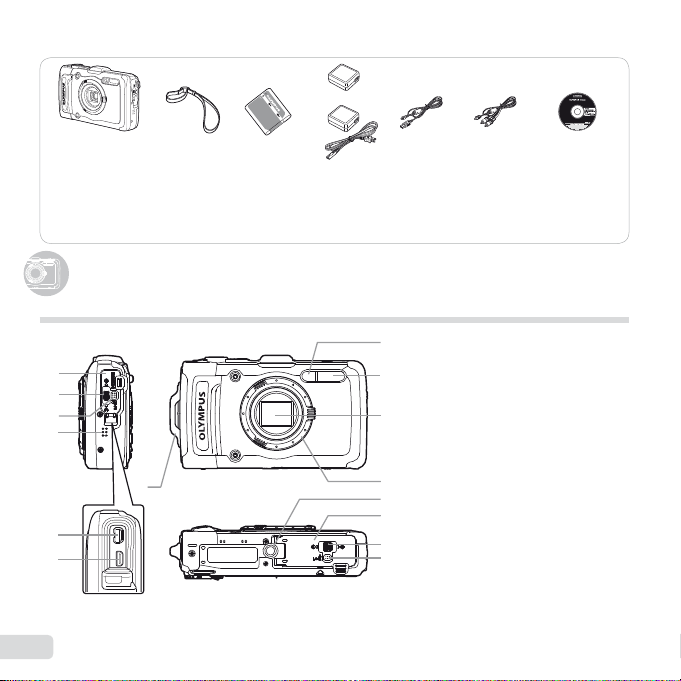
Проверка на съдържанието на кутията
Наименование на отделните компоненти
или
Цифров фотоапарат Каишка за
Други аксесоари, които не са показани: Гаранционна карта
Съдържанието може да е различно в зависимост от мястото на закупуване.
Наименование на отделните компоненти
носене
Литиево-
йонна
батерия
(LI-90B)
USB-AC
адаптер
(F-2AC)
USB кабел
(CB-USB8)
AV кабел
(CB-AVC3)
Корпус на фотоапарата
8
1 Капак на конектора
2
1
2
3
4
7
5
6
2
BG
Заключалка на капака
на конектора
9
3
LOCK копче за заключване
4
Високоговорител
10
5 Мултиконектор
6 HDMI микро конектор
7 Отвор за каишка за носене
8 Индикатор на самоснимачката/
LED илюминатор
11
AF илюминатор
12
9 Светкавица
13
10 Обектив
11
Гривна на обектива
14
12
Гнездо за статива
3
13 Капак на отделението за
батерията/картата
14
Заключалка на гнездото
за батерията/картата
Инсталационен
CD-ROM диск
на OLYMPUS
Page 3
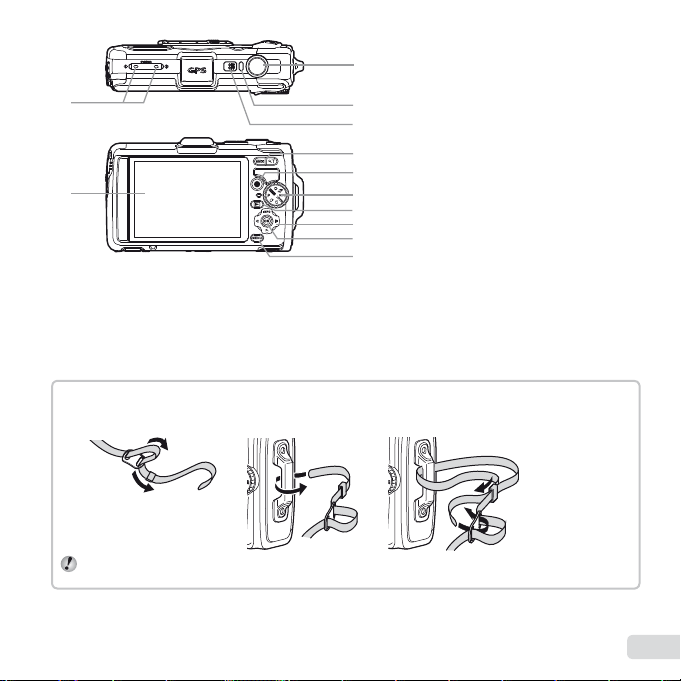
1 Стерео микрофон
Поставяне на каишка за носене
2 Монитор
3 Спусък
4 Индикатор
5 Бутон n
6 Бутони за мащабиране
7 Бутон R (снимане на филми)
8 Диск за избор на режим
9 Бутон q (превключване между
снимане и възпроизвеждане)
10 Бутон със стрелки
INFO (промяна на показването
на информация)
D (изтриване)
11 Бутон A (OK)
12
Бутон m
1
2
Поставяне на каишка за носене
3
4
5
6
7
8
9
10
11
12
123
Стегнете здраво каишката така, че да не може да се развърже.
BG
3
Page 4
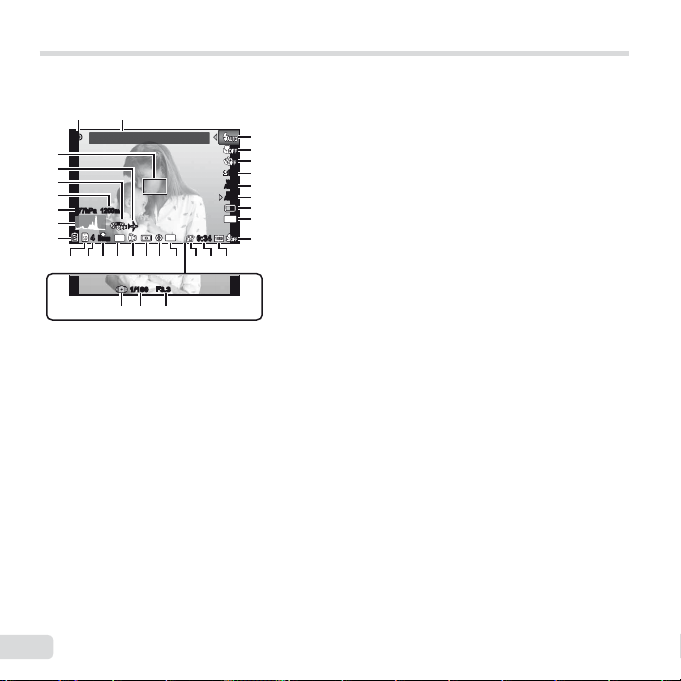
Монитор
Екран за режим на снимане
Екран за режим на снимане
2
1
PP
29
28
27
26
877hPa877hPa 1200 m1200m
25
24
23
44
N
ORM
zz
Date
1720212219 1218 1516 14
3132
GPS
0:340:34
13
F3.3F3.31/1001/100
30
1
Режим
на снимане....... стр. 17, 24
3
2
Ориентир ................. стр. 43
4
3
Светкавица .............. стр. 20
5
Готовност на светкавицата/
0.00.0
6
WB
AUTOWBAUTO
ISO
ISO
AUTO
AUTO
12
M
зареждане на
7
8
светкавицата .........стр. 59
9
4
Режим макро/супер макро/
10
S-макро LED .......... стр. 29
11
5
Самоснимачка .........стр. 29
6
Компенсация на
експонацията ......... стр. 30
7
Баланс на бялото .... стр. 30
8
ISO ...........................стр. 31
9
Серийно снимане ....стр. 31
10
Размер на изображението
(снимки)............ стр. 32, 66
11
Записване със звук
(филми)/Намаляване на
шума от вятъра/Сила на
звука при запис ..... стр. 40
12
Размер на изображението
(филми) ............ стр. 40, 67
13
Дължина на записа
(филми) .................. стр. 18
14
Икона за записване
на филм ................. стр. 18
15
Икона за GPS ..........стр. 16
> : Търси GPS сигнал
= : Получава GPS
сигнал
16
Информация за посоката
17
Измерване
на яркостта ............ стр. 37
18
Конвертор ..........стр. 38, 68
19
Клеймо с датата ...... стр. 39
20
Компресия
(снимки)............ стр. 36, 66
21
Брой статични
изображения, които
могат да се запаметят
(снимки).................. стр. 17
22
Текуща памет ..........стр. 65
23
Проверка
на батерията ....стр. 13, 60
24
Хистограма .............. стр. 20
25
Атмосферно/
Водно налягане ..... стр. 16
26
Надморска височина/
дълбочина
на водата ............... стр. 16
27
Стабилизация на
изображението
(снимки).................. стр. 37
28
Часови зони ............. стр. 51
29
AF точк за
фокусиране ............ стр. 18
30
Стойност
на блендата ...........стр. 18
31
Скорост
на затвора .............. стр. 18
32
Предупреждение за
движение на фотоапарата
4
BG
Page 5
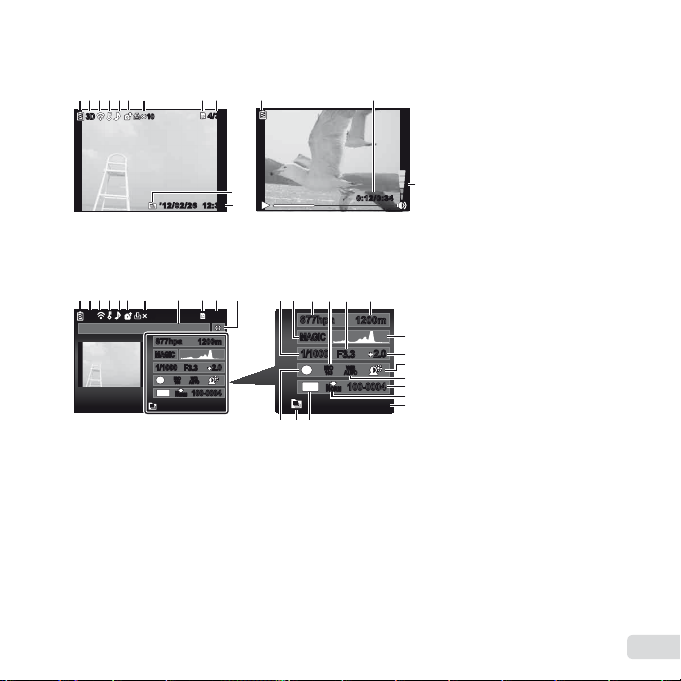
Дисплей при режим на възпроизвеждане
’12/02/26 12:30
12
M
2.02.01/10001/1000
100-0004
100-0004
AUTOWBAUTOWB100
ISO
100
ISO
N
ORM
1
MAGICMAGIC
F3.3F3.3
1200m
877hpa877hpa
1200m
Дисплей при режим на възпроизвеждане
● Стандартен дисплей
6
3
4 75
1 1092 1
3D3D
1010
Снимка
4/304/30
12:30’12/02/26’12/02/26 12:30
26
24
Филм
● Разширен дисплей
1
2 3 4 65
7
10103D3D
18 Хистограма .............. стр. 20
19
Компенсация на
експонацията ......... стр. 30
20
Технология за корекция
на сенките .............. стр. 36
21
Баланс на бялото .... стр. 30
22
Номер на файл
8
877hpa877hpa
1200m
1200m
MAGICMAGIC
F3.3F3.3
ISO
ISO
1
AUTOWBAUTOWB100
100
12
M
100-0004
100-0004
ORM
N
’12/02/26 12:30
10 119
4/304/30
2.02.01/10001/1000
1312 15 16
2627
25
23
Компресия
(снимки)............ стр. 36, 66
24
Дата и час ..........стр. 15, 50
25
Размер на изображението
.............. стр. 32, 40, 66, 67
26
Групирана снимка ... стр. 34
27 Режим
28 Сила на звука .... стр. 21, 46
2/0:340:12/0:34
0:1
1714
P
............ стр. 28
1 Проверка
10
28
18
19
20
21
22
23
24
на батерията ....стр. 13, 60
2 3D изображение ......стр. 35
3 Прехвърляне
на Eye-Fi ................стр. 45
4 Защита .....................стр. 44
5 Добавяне на звук ....стр. 42
6 Ред на качване
в Интернет .............стр. 44
7 Резервация за
разпечатване/
брой на разпечатките
.......................... стр. 57, 56
8 Ориентир .................стр. 43
9 Текуща памет .......... стр. 65
10 Номер на кадър/
общ брой изображения
(снимки).................. стр. 21
Изтекло време/
общо време на
снимане (филми)... стр. 22
11
Информация за посоката
12
Скорост на затвора
13
Режим на
снимане ........... стр. 17, 24
14
Атмосферно/
Водно налягане ..... стр. 16
15
ISO ...........................стр. 31
16 Стойност
на блендата ...........стр. 18
17
Надморска височина/
дълбочина
на водата ............... стр. 16
... стр. 18
BG
5
Page 6
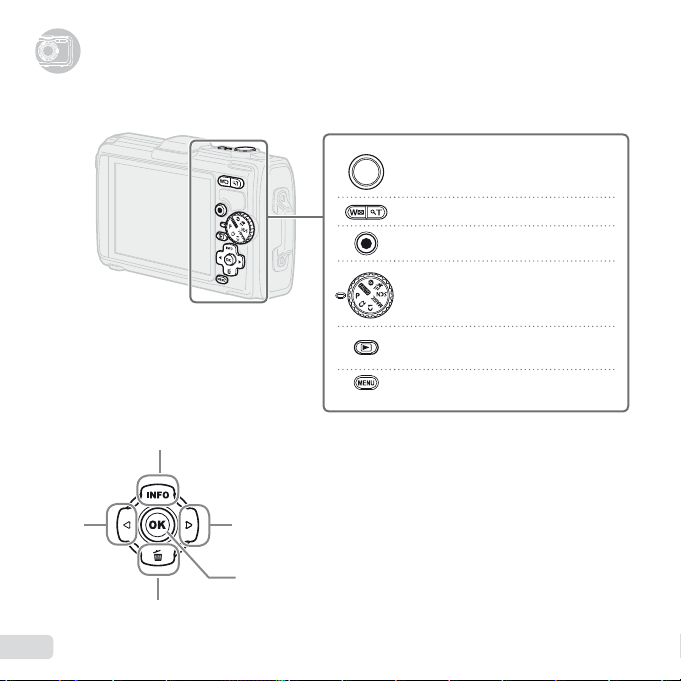
Настройки на фотоапарата
Използване на бутоните
Настройки на фотоапарата
Използване на бутоните
До често използваните функции можете да получите достъп чрез бутоните.
Спусък (стр. 18, 59)
Бутони за мащабиране (стр. 19, 23)
Бутон R (снимане на филми) (стр. 18)
Диск за избор на режим (стр. 17, 24)
Бутон q (превключване между
снимане и възпроизвеждане)
(стр. 18, 21, 46)
Бутон m (стр. 9)
Бутон със стрелки
F (горе)/INFO (промяна на показването
на информация) (стр. 20, 23)
H (ляво)
6
BG
G (долу)/
D (изтриване) (стр. 22, 44)
I (дясно)
A бутон
Page 7
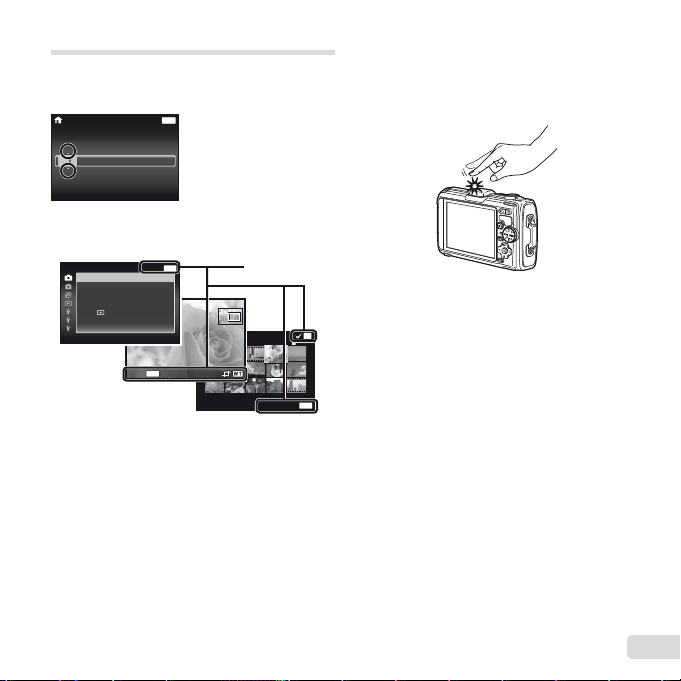
Инструкции за работа
Символите FGHI, показвани за избор и настройки
на изображения, указват, че следва да се използва
показаният вдясно бутон със стрелки.
X
YMDTime
02 26 12 30
2012
Инструкциите за работа, показващи се на екрана,
указват, че може да се използват бутон m,
бутон A или zoom регулаторът.
Camera Menu 1
ResetReset
Compression
Shadow Adjust Auto
AF Mode
ESP/
Digital Zoom
Image Stabilizer
MENU
MENU
Back
:..
Y/M/D
MENU
Back
Normal
Face/iESP
ESP
Off
On
MENU
Back
Инструкции
за работа
Erase/Cancel
OK
4/30
4/30
MENU
Работа с фотоапарата чрез
почукване по корпуса
Можете да работите с фотоапарата чрез почукване по
корпуса, когато [Управл. с почукване] (стр. 52) е [Вкл.].
BG
7
Page 8
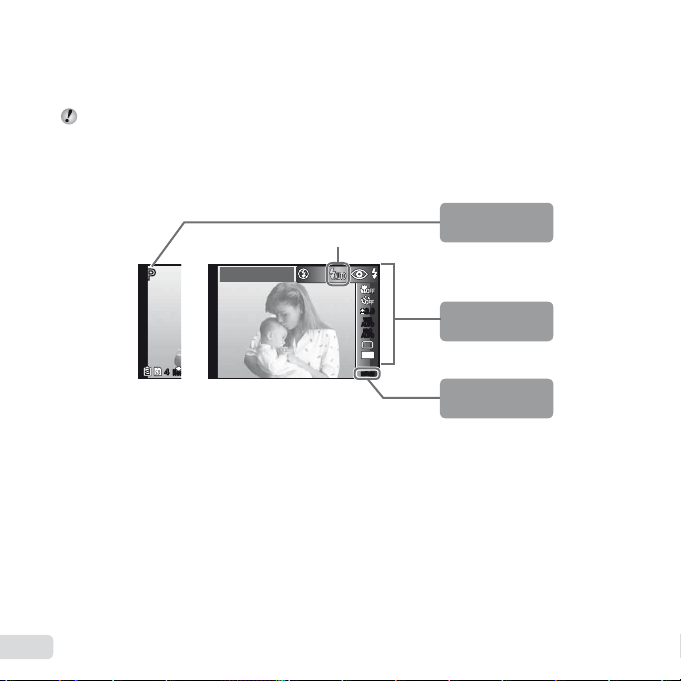
Използване на менюто
Меню с функции
R
Използване на менюто
Използвайте менюто, за да промените настройките на фотоапарата.
Възможно е някои менюта да не могат да се настроят, тъй като зависят от други свързани настройки
или от режима на снимане (стр. 24).
Меню с функции
Натиснете H по време на снимане, за да се покаже менюто с функциите. Менюто с функциите предоставя
достъп до често използвани функции за снимане.
Избрана опция
PP
44
Program Auto
0.00.0
WB
AUTOWBAUTO
ISO
ISO
AUTO
AUTO
12
O
N
M
MENUMENU
Режим
За избор на менюто с функции
Използвайте FG, за да изберете меню и използвайте HI, за да изберете опция
на менюто. Натиснете бутона A, за да настроите менюто с функциите.
8
BG
Режим на снимане
Меню с функции
Меню с настройки
Page 9
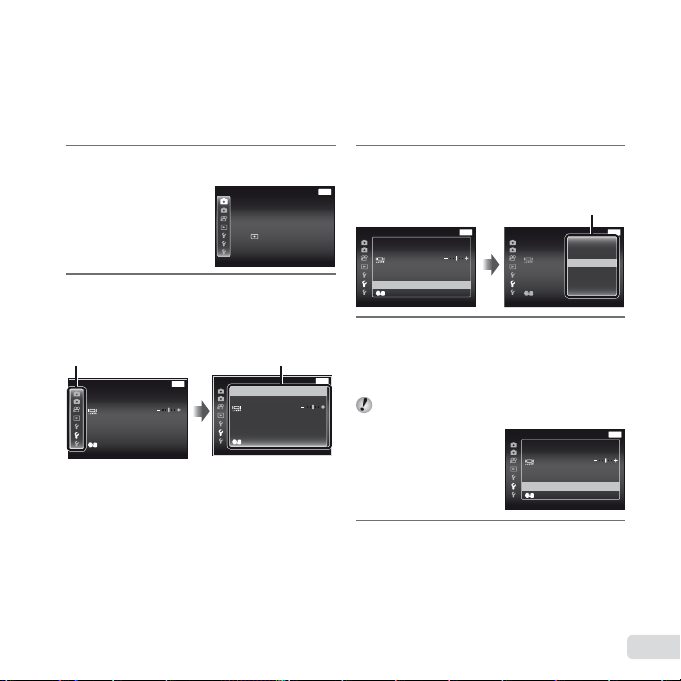
Меню с настройки
Меню с настройки
Натиснете бутона m по време на снимане или възпроизвеждане, за да се покаже менюто с настройките.
Менюто с настройките предоставя достъп до най-различни настройки на фотоапарата, включително опции,
които не са посочени в менюто с функциите, и до часа и датата.
1 Натиснете бутон m.
● Показва се менюто с настройките.
2 Натиснете H, за да изберете
обозначенията на страниците.
Използвайте FG, за да изберете
желаното обозначение на страница,
след което натиснете I.
Табулация страница
Settings Menu 2 Back
File Name Reset
Pixel Mapping
Info Off
TV Out
Power SavePower Save
English
MENU
10sec
Off
Camera Menu 1
ResetReset
Compression
Shadow Adjust Auto
AF Mode
ESP/
Digital Zoom
Image Stabilizer
Settings Menu 2 Back
File Name Reset
Pixel Mapping
Info Off
TV Out
Power SavePower Save
Подменю 1
3 Използвайте FG за избор на желаното
подменю 1 и след това натиснете
бутона A.
MENU
Back
Normal
Face/iESP
Settings Menu 2 Back
English
ESP
10sec
Off
File Name Reset
Off
Pixel Mapping
On
Info Off
TV Out
Power SavePower Save
4 Използвайте FG за избор на желаното
подменю 2 и след това натиснете
бутона A.
MENU
● Избере ли се веднъж настройката,
екранът се връща в подменю 1.
Може да има допълнителни операции.
«Настройки на менюто» (стр. 36 до 54)
5 Натиснете бутона m за приключване
на настройката.
English
MENU
10sec
Off
Settings Menu 2 Back
File Name
Pixel Mapping
Info Off
TV Out
Power SavePower Save
Settings Menu 2 Back
File Name Reset
Pixel Mapping
Info Off
TV Out
Power SavePower Save
Подменю 2
MENU
Off
On
MENU
10sec
On
English
BG
9
Page 10
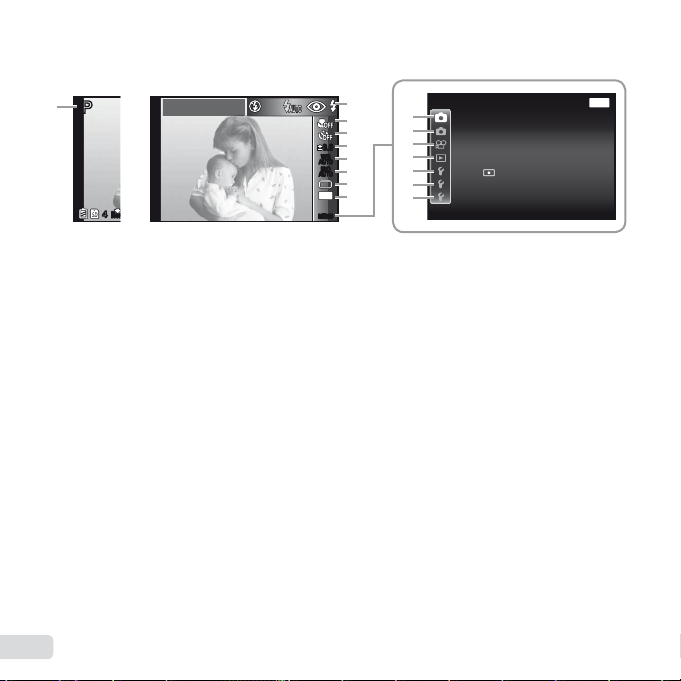
Индекс меню
R
O
N
Program Auto
... стр. 17, 24
1
PP
44
1
Режим на снимане
P
(Program Auto)
M
(iAUTO)
(Слаба осветеност)
(Бързи спортове)
s
(Scene Mode)
P
(Magic Filter)
C1
(Режим по избор 1)
C2
(Режим по избор 2)
2 Светкавица .................. стр. 20
3 Макро ........................... стр. 29
4 Самоснимачка .............стр. 29
5 Компенсация на
експонацията .............. стр. 30
6 Баланс на бялото ........ стр. 30
7 ISO ............................... стр. 31
8 Серийно снимане ........ стр. 31
9 Размер на
изображението ............стр. 32
0 z (Меню за
фотоапарат 1) .............стр. 36
Reset
Компресия
Корекция на сенките
AF режим
ESP/n
Цифрово мащабиране
Стабилизатор на
изображението
10
BG
2
0
3
a
4
0.00.0
WB
AUTOWBAUTO
ISO
ISO
AUTO
AUTO
12
M
MENUMENU
a z (Меню за
фотоапарат 2) .............стр. 38
Настройки на
принадлежностите
AF илюминатор
Преглед на изображението
Ориентация на снимките
Ръководство за икони
Показване на датата
Мащабиране със супер
резолюция
b A (Меню за филм) .....стр. 37
Размер на изображението
Стабилизация във
видеорежим
R (Запис на
снимане на филм)
Намаляване на шума от
вятъра
Сила на звука при запис
c q (Меню
възпроизвеждане) ....... стр. 41
Слайдшоу
Photo Surfi ng
Редактиране
Изтриване
Настройки за разпечатване
R (Защита)
Ред на качване в Интернет
звук при
b
5
c
6
d
7
8
e
9
f
Camera Menu 1
ResetReset
Compression
Shadow Adjust Auto
AF Mode
ESP/
Digital Zoom
Image Stabilizer
d d (Меню за
настройки 1)............стр. 45
Форматиране на паметта/
Формат
Резервно копие на данните
Eye-Fi
Настройка на режима по избор
USB връзка
q Включване
Звукови настройки
e d (Меню за
настройки 2)............стр. 47
Име на файла
Преадресация на пиксели
s (Монитор)
Инфо изкл.
TV Out
Енергоспестяващ режим
l (Език)
f d (Меню за
настройки 3)............стр. 51
X (Дата/час)
Часови зони
Възстановяване на базата
данни
Настройки за красота
Настройки за работа
в затруднени условия
GPS настройки
Back
Normal
Face/iESP
ESP
MENU
Off
On
Page 11
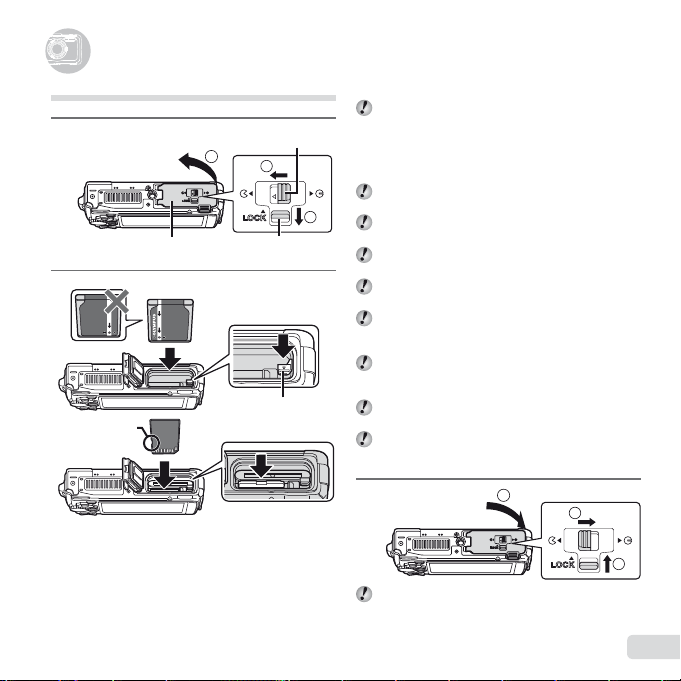
Подготовка на фотоапарата
Подготовка на фотоапарата
Поставяне на батерията и картата
1
Капак на отделението
за батерията/картата
Заключалка на гнездото
за батерията/картата
3
2
LOCK копче
за заключване
2
Палец за
Превключвател
за предпазване
от записване
захващане
на батерията
Пъхнете батерията с маркировката C към палеца
за захващане на батерията, както е показано
на илюстрацията.
Увреждания на повърхността на батерията
(надрасквания и др.) могат да причинят
прегряване или експлозия.
Пъхнете батерията като плъзнете палеца за
1
захващане на батерията по посока на стрелката.
Пъхнете картата направо, докато щракне
на мястото си.
Изключете фотоапарата, преди да отворите
гнездото за батерията/картата .
Когато използвате фотоапарата, се уверете,
че сте затворили капака на батерията/картата.
Плъзнете палеца за захващане на батерията по
посока на стрелката, за да го отключите и след
това извадете батерията.
С този фотоапарат винаги използвайте SD/SDHC/
SDXC карти или Eye-Fi карти. Не поставяйте други
типове карти. «Използване на картата» (стр. 65)
Не пипайте директно контактните повърхности
на картата.
Тоз и фотоапарат може да се използва без
карта, като съхранява изображенията във
вътрешната памет.
3
«Брой на снимките, които могат да се съхранят
(статични изображения)/време за непрекъснат запис
(филми) във вътрешната памет и картите» (стр. 66, 67)
11
2
BG
3
11
Page 12
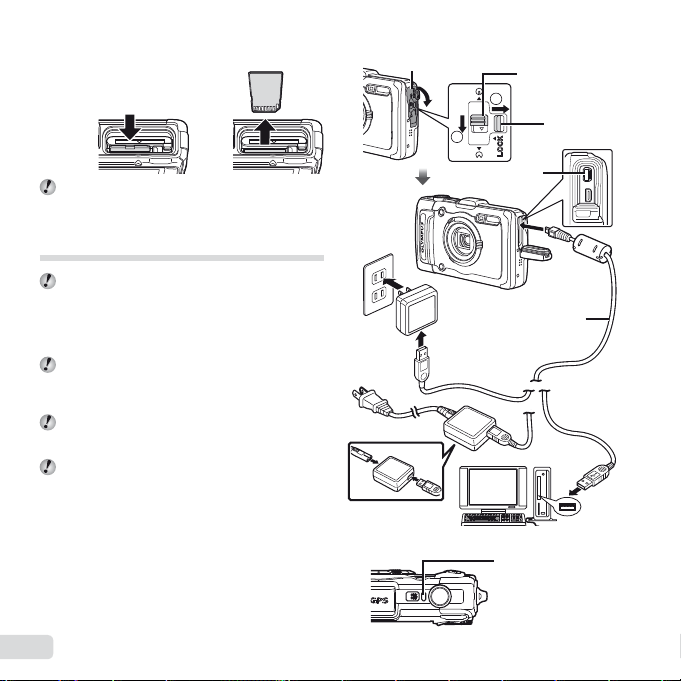
Изваждане на картата
Свързване на фотоапарата
Индикатор
Изваждане на картата
Свързване на фотоапарата
21
Капак на конектора
2
Заключалка на
капака на конектора
1
LOCK копче
за заключване
Натиснете навътре картата докато щракне
и излезе плавно, след което я отстранете.
Зареждане на батерията
с предоставения USB-AC адаптер
Предоставеният F-2AC USB-AC адаптер (нататък
наричан «USB-AC адаптер») се различава
в зависимост от региона, където сте закупили
фотоапарата. Ако сте получили USB-AC адаптер
тип щепсел, включете го директно в мрежовия
контакт.
Предоставеният USB-AC адаптер е предназначен
да се използва за зареждане и възпроизвеждане.
Не правете снимки, докато USB-AC адаптерът
е свързан към фотоапарата.
Не забравяйте да извадите щепсела на USB-
AC адаптера от контакта, когато зареждането
е завършено или възпроизвеждането приключи.
Батерията може да се зарежда, докато
фотоапаратът е свързан към компютъра.
Продължителността на зареждане варира
в зависимост от работата на компютъра.
(Може да има случаи, при които това да отнеме
приблизително 10 часа.)
12
BG
AC изход
Индикатор
Мултиконектор
или
USB кабел (от
окомплектовката)
Индикатор
Включено: зареждане
Изключено: зареден
Page 13
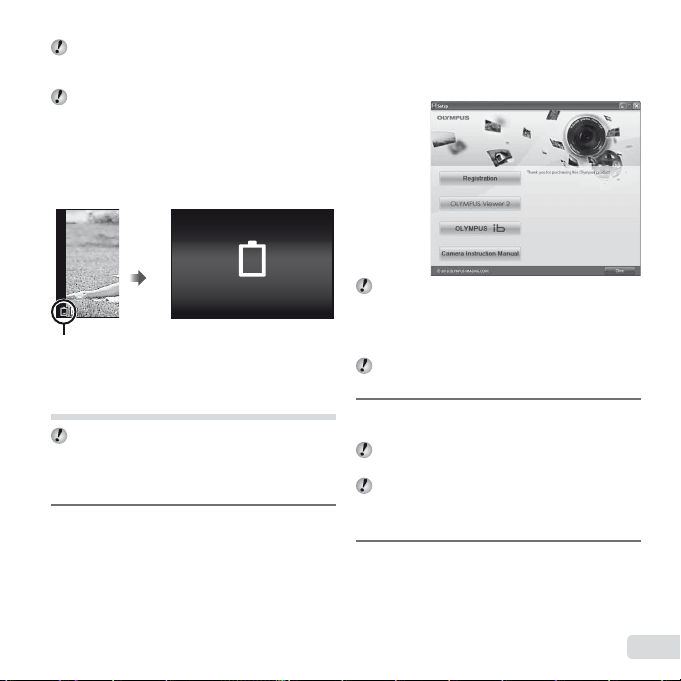
Батерията не е напълно заредена при закупуване.
Кога да заредите батериите
Windows
Преди употреба се уверете, че сте заредили
батерията, докато индикаторът се изключи
(до 4 часа).
Ако индикаторът не свети, това означава,
че USB-AC адаптерът не е свързан правилно
към фотоапарата или че батерията, фотоапаратът
или USB-AC адаптерът е повреден.
Кога да заредите батериите
Заредете батерията, когато се появи съобщението
за грешка, показано по-долу.
Съобщение за грешка
Windows Vista/Windows 7
● Ще се появи диалогов прозорец «Autorun»
(Автоматично изпълнение). Щракнете върху
«OLYMPUS Setup», за да се появи диалоговият
прозорец «Setup».
Battery Empty
Мига в червено
Инсталиране на компютърния
софтуер и регистриране
на потребител
Инсталирането на [ib] компютърния софтуер
с помощта на предоставения с фотоапарата
компактдиск е възможно само на компютри
под Windows.
Windows
Поставете предоставения с фотоапарата
1
компактдиск в CD-ROM устройството.
Windows XP
● Ще се появи диалогов прозорец «Setup».
Ако не се появи диалоговият прозорец «Setup»,
изберете «My Computer» (Windows XP) или
«Computer» (Windows Vista/Windows 7) от
менюто «Старт». Щракнете двукратно върху
иконата CD-ROM (OLYMPUS Setup), за да
отворите прозореца «OLYMPUS Setup», след
което щракнете двукратно върху «Launcher.exe».
Ако се появи диалогов прозорец «User Account
Control»,щракнете върху «Yes» (Да) или
«Continue» (Продължи).
Регистриране на вашия продукт Olympus.
2
●
Щракнете върху бутона «Registration»
и следвайте инструкциите на екрана.
За да се регистрирате, фотоапаратът трябва
да е свързан към компютъра. «Свързване
на фотоапарата» (стр. 12)
Ако на екрана на фотоапарата не се покаже
нищо, дори след свързване на фотоапарата към
компютъра, това означава, че вероятно батерията
е изтощена. Заредете батерията, след което
свържете отново фотоапарата.
Инсталиране на OLYMPUS Viewer 2 и [ib]
3
компютърния софтуер.
●
Проверете изискванията към системата, преди
да започнете инсталирането.
● Щракнете върх у бутона «OLYMPUS Viewer 2»
или «OLYMPUS ib» и следвайте инструкциите
на екрана, за да инсталирате софтуера.
BG
13
Page 14
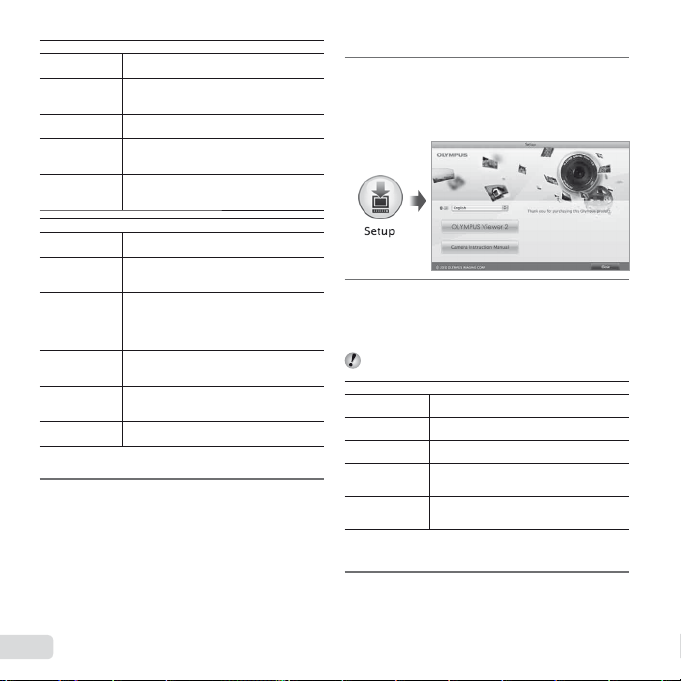
OLYMPUS Viewer 2
Macintosh
Операционна
система
Процесор
RAM памет
Свободно
пространство
на твърдия диск
Настройки
на монитора
[ib]
Операционна
система
Процесор
RAM памет
Свободно
пространство
на твърдия диск
Настройки
на монитора
Графика
* За информация относно използването на софтуера
вижте онлайн помощта.
Инсталиране на ръководството
4
за фотоапарата.
14
BG
Windows XP (Service Pack 2 или понова версия)/Windows Vista/Windows 7
Pentium 4 1.3 GHz или по-добър
(за филми е необходим Core 2 Duo
2.13 GHz или по-добър)
1 GB или повече (препоръчва се 2 GB
или повече)
1 GB или повече
1024 × 768 пиксела или повече
Минимум 65,536 цвята (препоръчва
се 16,770,000 цвята)
Windows XP (Service Pack 2 или понова версия)/Windows Vista/Windows 7
Pentium 4 1.3 GHz или по-добър
(за филми е необходим Core 2 Duo
2.13 GHz или по-добър)
512 MB или повече (препоръчва се 1
GB или повече)
(за филми е необходима 1 GB или
повече – препоръчва се 2 GB или
повече)
1 GB или повече
1024 × 768 пиксела или повече
Минимум 65,536 цвята (препоръчва
се 16,770,000 цвята)
Минимум 64 MB видео RAM памет
с DirectX 9 или по-нова версия.
Щракнете върху бутона «Camera Instruction
●
Manual» и следвайте инструкциите на екрана.
Macintosh
Поставете предоставения с фотоапарата
1
компактдиск в CD-ROM устройството.
●
Щракнете двукратно върху иконата CD
(OLYMPUS Setup) на работния плот.
● Щракнете двукратно върху иконата «Setup»,
за да се появи диалоговият прозорец «Setup».
Инсталиране на OLYMPUS Viewer 2.
2
Проверете изискванията към системата, преди
●
да започнете инсталирането.
● Щракнете върх у бутона «OLYMPUS Viewer 2»
и следвайте инструкциите на екрана, за да
инсталирате софтуера.
Можете да се регистрирате чрез «Регистрация»
в «Помощ» на OLYMPUS Viewer 2.
OLYMPUS Viewer 2
Операционна
система
Процесор
RAM памет
Свободно
пространство
на твърдия диск
Настройки на
монитора
* Мо гат да се изберат други езици от разгъващия
се списък с езици. За информация относно
използването на софтуера вижте онлайн помощта.
Копиране на ръководството за фотоапарата.
3
Mac OS X v10.4.11–v10.7
Intel Core Solo/Duo 1,5 GHz или
по-добър
1 GB или повече (препоръчва се
2 GB или повече)
1 GB или повече
1024 × 768 пиксела или повече
Минимум 32,000 цвята (препоръчва
се 16,770,000 цвята)
Щракнете върху бутона «Инструкция за
●
експлоатация», за да отворите папката, съдържаща
ръководствата за фотоапарата. Копирайте
ръководството за вашия език на компютъра.
Page 15
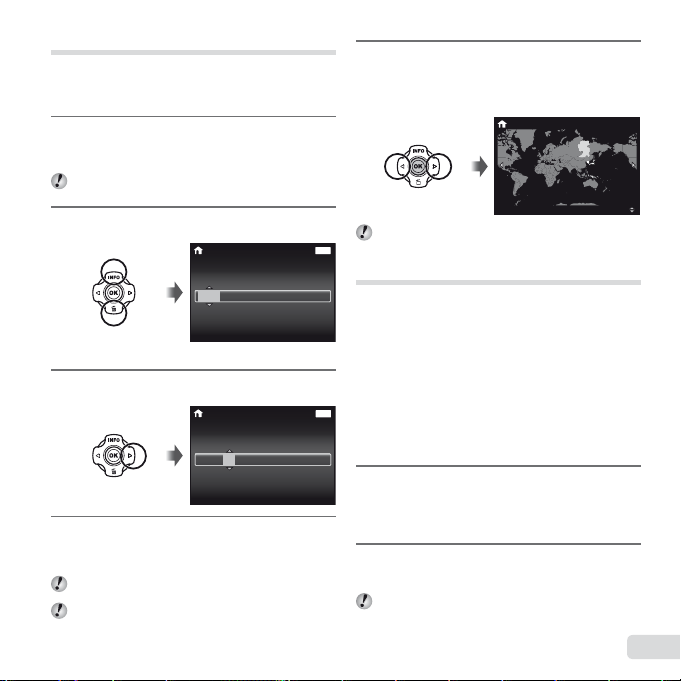
Език, дата, час и часова зона
Актуализиране на A-GPS данните
Можете също така да изберете езика за менютата и
съобщенията, показвани на монитора. Датата и часът,
настроени тук, ще бъдат използвани в имената на
снимките, при показване на датата, и за други данни.
Натиснете бутона n, за да включите
1
фотоапарата, използвайте FGHI,
за да изберете вашия език, след което
натиснете бутона A.
Менютата може да се използват за промяна на
избрания език. [l] (стр. 50)
Използвайте FG, за да изберете
2
годината за [Y].
Натиснете I, за да съхраните
3
настройката за [Y].
Както при стъпки 2 и 3, използвайте FGHI,
4
за да настроите [M] (месец), [D] (ден), [Time]
(часове и минути) и [Y/М/D] (ред на показване
на дата), след което натиснете бутон A.
За точна настройка на часа натиснете бутона A,
когато сигналът укаже 00 секунди.
За да промените датата и часа, променете
настройката от менюто. [X] (Дата/час) (стр. 50)
X
Y M D Time
2012
-- --
Екран настройка на дата и час
X
YMDTime
2012
-- --
MENU
Back
:..
--
Y/M/D
--
MENU
Back
:..
Y/M/D
--
--
Използвайте HI, за да изберете [x]
5
часовата зона, след което натиснете
бутона A.
●
Използвайте FG, за да включите или
изключите лятното часово време ([Summer]).
Менютата може да се използват за промяна на
избраната часова зона. [Часова зона] (стр. 51)
’12.02.26 12:30
Seoul
Tokyo
Summer
Преди използване на GPS
GPS (Глобална система за позициониране) функцията
на фотоапарата определя вашата позиция (географска
ширина и географска дължина) и съхранява тази
информация със снимките, направени с фотоапарата.
Фотоапаратът използва допълнителни орбитални
данни (асистирана GPS или A-GPS) за подобрено
получаване на сигнала.
A-GPS данните трябва да се актуализират на
всеки 14 дни.
Преди да използвате GPS, е необходимо да
часовника на фотоапарата на съответната дата и час.
(стр. 15)
Актуализиране на A-GPS данните
Инсталиране на софтуера за актуализиране
1
(помощна програма OLYMPUS A-GPS).
● Изтеглете софтуера за актуализиране от следния
уеб сайт и го инсталирайте на вашия компютър.
http://sdl.olympus-imaging.com/agps/
Свържете фотоапарата към компютъра
2
и стартирайте софтуера за актуализиране.
«Свързване на фотоапарата» (стр. 12)
След като софтуерът стартира, следвайте
инструкциите on-screen.
настроите
BG
15
Page 16
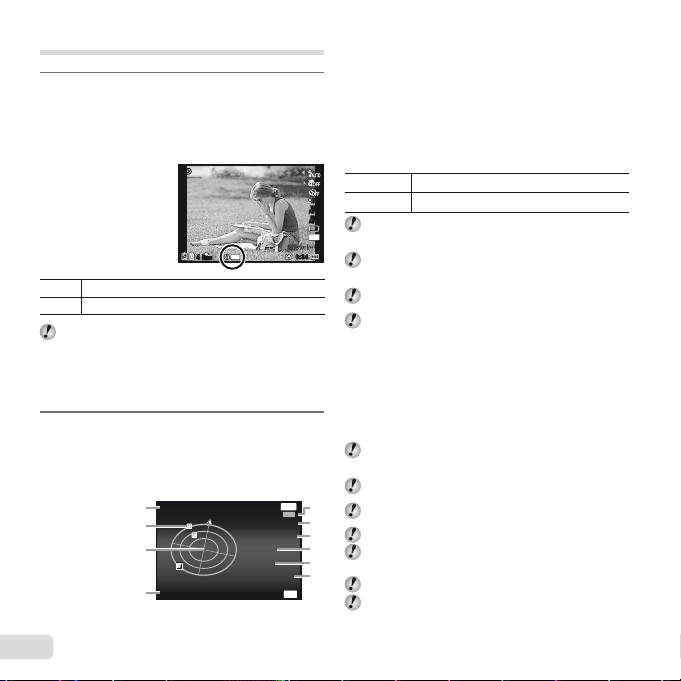
Използване на GPS
Изберете [Вкл.] за [GPS настройки] > [GPS]
1
в раздела d (Меню за настройки 3).
«Меню с настройки» (стр. 9)
●
След като фотоапаратът е определил позицията
си, на екрана ще се появят = и координатите
на местоположението.
PP
GPS
44
N
ORM
Мига: търси GPS сигнал
>
Свети: получава GPS сигнал
=
Може да отнеме няколко минути, докато
фотоапаратът определи позицията, след като не
е бил използван известно време.
Ако след няколко минути иконата все още мига,
е вероятно фотоапаратът да има трудности
с откриването на сигнал. Излезте на открито
или сменете местоположението си.
Натиснете и задръжте m на екрана за
2
снимане или за възпроизвеждане.
●
Местоположението ви ще се покаже на
монитора.
● Ще се покажат близките ориентири в GPS
16
базата данни.
BG
1
2
3
4
---------
Updated 1 min ago
Latitude/Longitude
N123°56' 78''
E123°56' 78''
Barometer
877hpa
Altitude/Water Depth
1200m
2012/02/26
00:00
Update GPS
Back
MENU
1 Наименование
на ориентира
2 Информация
за позицията
на ориентира
3 Електронен компас
4 Състояние на
актуализацията
5 Активно GPS
проследяване
FGHI
0.00.0
A
WB
AUTOWBAUTO
ISO
ISO
AUTO
AUTO
12
M
0:340:34
5
LOG
6
7
8
9
0
OK
Изберете ориентир.
Актуализирайте GPS данните.
В някои държави или региони е възможно да
се регулира използването на GPS устройства.
Спазвайте всички местни законови разпоредби.
Изключете GPS функцията, когато сте в самолет
или на други места, където е забранена
употребата на GPS устройства.
Подаването на A-GPS данни може да бъде
преустановено без предизвестие.
На следните места е възможно данните за
позициониране да не са налични или да съдържат
грешки:
● Места без ясна видимост на небето (на закрито,
под земята или под водата, или в близост до
дървета или сгради)
● Места, изложени на силни магнитни
смущения или радиосмущения (в близост до
електропроводи високо напрежение, магнити,
електронни устройства или клетъчни телефони,
работещи в честотните ленти от обхвата 1.5 GHz)
Може да е нужно повече време за получаване
на GPS данните или те да не са налични на някои
места или през определени периоди от деня.
Не закривайте GPS антената с ръце или
с метални предмети.
Когато батерията е с нисък заряд, фотоапаратът не
може да получава GPS данни докато се изключва.
Фотоапаратът не е оборудван за GPS навигация.
Докато [Проследяване] е [Вкл.], GPS приемникът
ще продължи да консумира енергия от батерията
и при изключен фотоапарат.
GPS данните не се записват с филми.
Натиснете бутона INFO, докато фотоапаратът
е изключен. Текущият час и мястото на снимане
се показват за прибл. 30 секунди.
6 Географска ширина
7 Географска дължина
8 Атмосферно/
Водно налягане
9 Надморска
височина/
Дълбочина на
водата
0 Текуща дата и час
Page 17
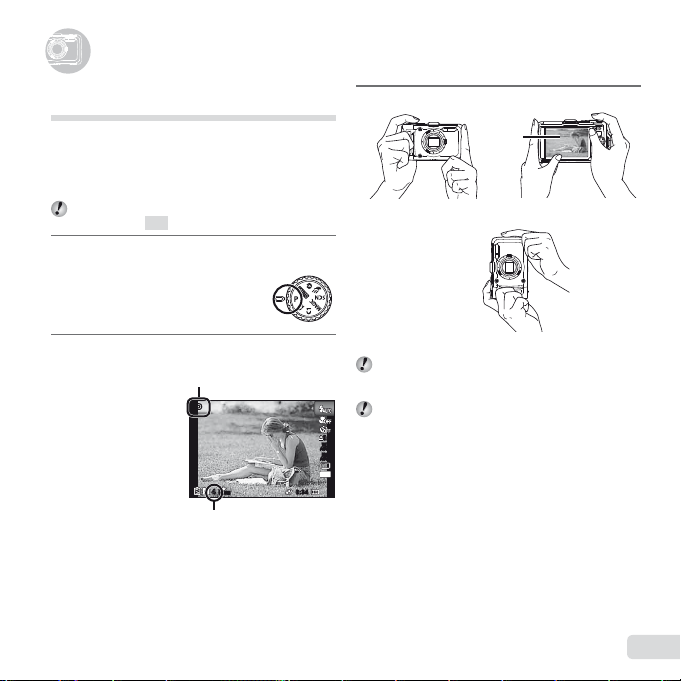
Снимане, възпроизвеждане и изтриване
Снимане, възпроизвеждане и изтриване
Снимане с оптимална бленда
P
и скорост на затвора (режим
В този режим се активират автоматичните настройки
за снимане, а също се позволяват промени в широк
обхват на други функции от менюто за снимане, като
например компенсация на експонацията, баланс на
бялото и каквото друго е необходимо.
Настройките по подразбиране на функцията са
подчертани в
Настройте диска за избор на режим на P.
1
Натиснете бутона n, за да включите
2
фотоапарата.
Брой на снимките, които мо гат да се запаметят (стр. 66)
.
Индикатор на режим P.
PP
44
N
ORM
Монитор (екран режим на готовност)
)
0:340:34
Дръжте фотоапарата и снимайте.
3
Монитор
Хоризонтално
Когато държите фотоапарата, внимавайте
да не покриете светкавицата или микрофона
с пръсти и др.
Натиснете и задръжте бутон A за да увеличите
яркостта на монитора, когато мониторът не се
0.00.0
вижда добре. Яркостта на монитора се връща
WB
AUTOWBAUTO
в първоначално зададеното положение, ако
ISO
ISO
AUTO
AUTO
в продължение на 10 секунди не се предприемат
12
M
никакви действия.
Вертикално
BG
17
Page 18
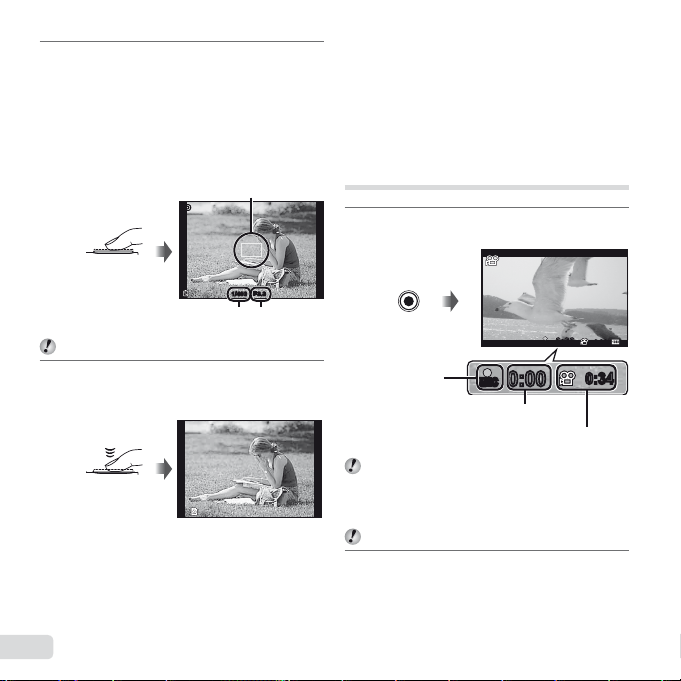
За преглеждане на снимки по време
на снимане
За изключване на фотоапарата
Натиснете спусъка наполовина
4
за фокусиране на обекта.
Когато фотоапаратът фокусира обекта,
●
експонацията е заключена (показват се скорост
на затвора и стойност на диафрагмата) и цветът
на AF точката за фокусиране светва в зелено.
● Фотоапаратът не е успял да фокусира, ако
AF точката за фокусиране мига в червено.
Опитайте се да фокусирате отново.
AF точка за фокусиране
PP
Натиснат
наполовина
«Фокусиране» (стр. 61)
За да направите снимка, внимателно
5
натиснете спусъка до долу, като внимавате
да не местите фотоапарата.
Натиснат
напълно
Екран за преглед на снимки
Скорост
на затвора
F3.3F3.31/4001/400
Стойност
на блендата
За преглеждане на снимки по време
на снимане
Натискането на бутона q позволява превъртане на
снимките. За да се върнете към режим на снимане,
натиснете бутона q или натиснете спусъка наполовина.
За изключване на фотоапарата
Натиснете отново бутона n.
Снимане на филми
Натиснете бутона R, за да започнете да
1
записвате.
0:340:34
RECREC
0:00
0:00
Светва
в червено
по време
на запис
Ефектите за зададения режим на снимане могат
да се използват при снимане на филми. Когато
зададеният режим на снимане е s (някои
режими) или P (някои режими), снимането
се осъществява в режим P.
Също така ще се запише звук.
Натиснете отново бутона R, за да спрете
2
записването.
RECREC
0:000:00
Време за запис
Продължително време
на записване (стр. 67)
0:340:34
18
BG
Page 19
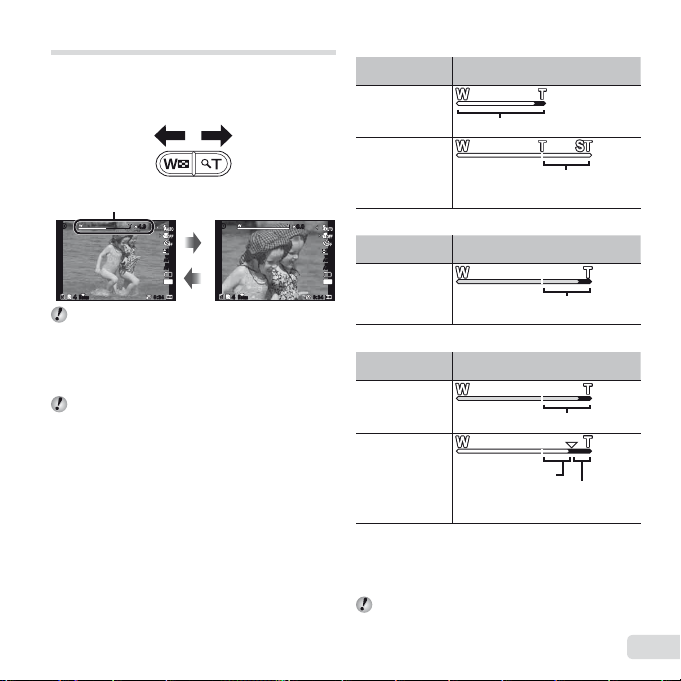
Използване на мащабиране
За да правите по-големи снимки [Super-
Res Zoom] (стр. 40), [Digital Zoom] (стр. 37)
Натискането на zoom бутоните настройва обхвата на
снимане.
W страна T страна
Оптично мащабиране:
Размер на
изображението
12M/16:9L
Обхват на оптично мащабиране
Индикатор на мащабирането
Индикатор на
мащабирането
PP
44 44
Оптично мащабиране: 4×
Мащабиране със супер резолюция: 2×
Цифрово мащабиране: 4×
За да правите по-големи снимки [Super-
Res Zoom] (стр. 40), [Digital Zoom] (стр. 37)
Типът и размерът на мащабиране може да
се идентифицира от изгледа на индикатора
на мащабирането. Дисплеят се различава
в зависимост от опциите, избрани за
[Super-Res Zoom] (стр. 40), [Digital Zoom]
(стр. 37) и [Image Size] (стр. 32).
4.94.9
N
ORM
0:340:34
PP
0.00.0
WB
AUTOWBAUTO
ISO
ISO
AUTO
AUTO
12
M
8.08.0
N
ORM
0:340:34
Друго
Съотношението на увеличението се
променя в зависимост от настройката
за размера на изображението.
[Вкл.] избрана за [Увеличение със супер резолюция]:
Размер на
0.00.0
WB
AUTOWBAUTO
ISO
ISO
AUTO
AUTO
12
M
изображението
12M
Индикатор на мащабирането
Обхват на мащабирането
със супер резолюция
[On] избрана за [Digital Zoom]:
Размер на
изображението
12M/16:9L
Друго
*1
Ако [Image Size] е по-малък от пълната резолюция,
след като достигне максималното оптично
мащабиране, фотоапаратът автоматично ще
преоразмери и отреже изображението до избрания
[Image Size], след което въвежда обхвата на
цифрово мащабиране, ако [Digital Zoom] е [On].
Снимки, които са направени, когато индикаторът
на мащабирането се показва в червено, може да
изглеждат «зърнести».
Индикатор на мащабирането
Обхват на цифрово мащабиране
Съотношението
на увеличението се
променя в зависимост
от настройката
за размера на
изображението.
*1
*1
Обхват на
цифрово
мащабиране
BG
19
Page 20
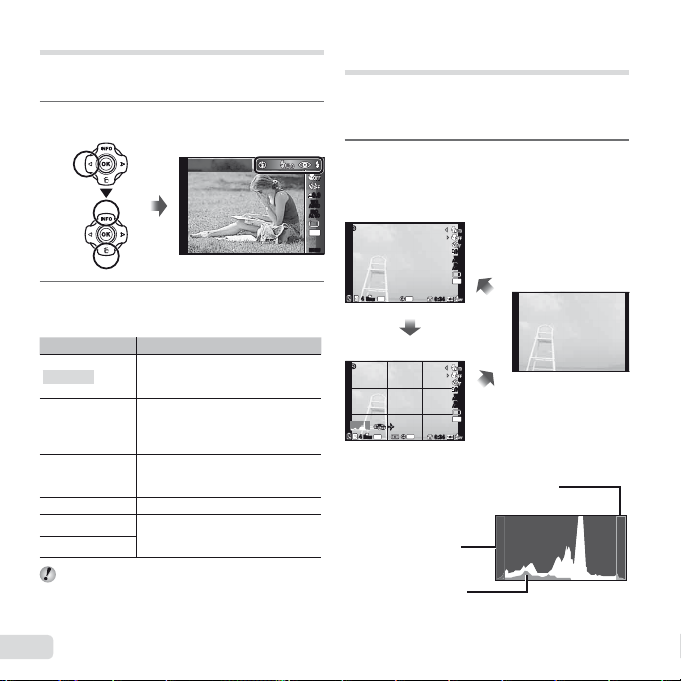
Използване на светкавицата
PP
PP
0.00.0
AUTOWBAUTO
WB
AUTO
ISO
AUTO
ISO
12
M
zz
44
N
ORM
0:340:34
Date
GPS
0.00.0
AUTOWBAUTO
WB
AUTO
ISO
AUTO
ISO
12
M
44
N
ORM
0:340:34
Date
GPS
Прочит на хистограма
Функциите на светкавицата могат да се изберат да
подхождат най-добре на условията за снимане.
Изберете опцията на светкавицата
1
в менюто с функции.
Flash Auto
Смяна информацията за снимане
на екрана
Информацията, показана на екрана, може да бъде
сменена, за да бъде най-подходяща за ситуацията,
например при нужда от чист преглед на екрана или за
прецизна композиция посредством решетка на екрана.
Натиснете F (INFO).
1
Показаната информация за снимане се променя
●
0.00.0
WB
AUTOWBAUTO
ISO
ISO
AUTO
AUTO
12M
MENUMENU
в реда, показан по-долу, всеки път, когато
бутонът е натиснат.
Нормален режим
Използвайте HI, за да изберете опция
2
за настройка, и натиснете бутон A,
за да запаметите.
Опция Описание
Flash Auto
Redeye
Fill In
Flash Off Flash Off
Remote Control
Slave
[Дистанционно управл.] и [Подчинена светкавица]
не се показват, когато опцията [Безжична
светкавица] (стр. 38) е зададена на [Изкл].
20
BG
Светкавицата се включва
автоматично при слаба светлина
или насрещно осветление.
Светкавицата произвежда няколко
по-слаби блика, което има за
цел да предпази снимките Ви
от ефекта «червени очи».
Светкавицата се включва
независимо от наличната
светлина.
За повече подробности, виж
«Правене на снимки с безжична
светкавица Olympus» (стр. 67).
Подробен екран
Прочит на хистограма
Ако върхът прекалено изпълва рамката,
снимката ще стане прекалено светла.
Ако върхът прекалено
изпълва рамката,
снимката ще стане
прекалено тъмна.
Зеленият раздел показва
разпределението на яркости
в центъра на екрана.
Няма информация
Page 21

Възпроизвеждане на записани звуци
Възпроизвеждане на филми
Преглед на изображения
Натиснете бутон q.
1
Общ брой на изображенията
Снимки, направени с помощта на режим V,
се показват като група. Натиснете бутона Т за
възпроизвеждане на изображението от групата.
Използвайте HI, за да изберете снимка.
2
Показва
предходна
снимка
Задръжте I за превъртане напред и задръжте H,
за да връщате.
Големината на екрана за снимките може да се
промени. «Преглед на индекса и преглед отблизо»
(стр. 23)
Възпроизвеждане на снимки
Брой кадри/
Показва
следваща
снимка
Възпроизвеждане на записани звуци
За да възпроизведете звук, записан с дадено
изображение, изберете изображението, след което
натиснете бутона A.
4/30
4/30
По време на възпроизвеждане на аудио
12:30’12/02/26’12/02/26 12:30
Натиснете FG за регулиране на силата на звука.
Възпроизвеждане на филми
Изберете филм и натиснете бутона A.
възобновяване
силата на звука
Поставяне
в пауза и
на възпроиз-
веждането
Превъртане
напред
Превъртане
назад
Регулиране на
Movie PlayMovie Play
Натиснете бутона A за поставяне
в пауза на възпроизвеждането.
По време на пауза, превъртане
напред или превъртане назад
натиснете бутона A, за да
възобновите възпроизвеждането.
Натиснете I, за да превъртите
напред. Натиснете I отново,
за да увеличите скоростта на
превъртане напред.
Натиснете H, за да превъртите
назад. Скоростта на превъртане
на записа назад се увеличава
всеки път, когато натиснете H.
Използвайте FG, за да
регулирате силата на звука.
OK
Филм
’12/02/26 12:30’12/02/26 12:30
BG
4/30
4/30
21
Page 22
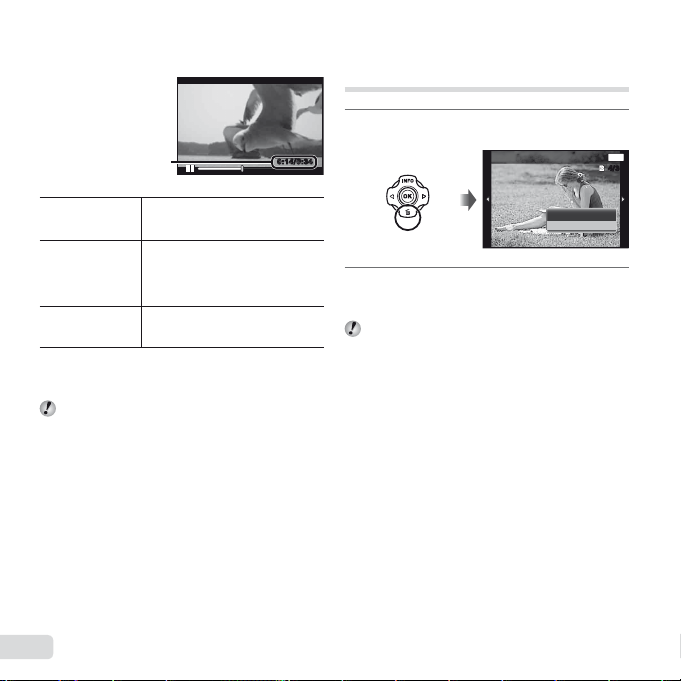
Операции при поставено в пауза
възпроизвеждане
Как да спрете възпроизвеждане на филм
Операции при поставено в пауза
възпроизвеждане
Изтекло време/
Общо време на запис
Маркиране
Напред и назад
с по един кадър
Възобновяване
на възпроиз-
веждането
Как да спрете възпроизвеждане на филм
Натиснете бутона m.
За възпроизвеждане на филми на компютър
се препоръчва използването на предоставения
компютърен софтуер. Когато използвате
компютърния софтуер за първи път, свържете
фотоапарата към компютъра, след което
стартирайте софтуера.
Използвайте F, за да покажете
първия кадър, и натиснете G,
за да покажете последния.
Натиснете I или H, за да
преминете напред или назад с по
един кадър. Задръжте I или H
натиснати за продължително
превъртане напред или назад.
Натиснете
подновите възпроизвеждането.
По време на пауза
бутон A, за да
0:14/0:340:14/0:34
Изтриване на снимки по
време на възпроизвеждане
(Изтриване на една снимка)
Покажете изображението, което искате да
1
изтриете, след което натиснете G (D).
Натиснете FG, за да изберете
2
[Изтриване], след което натиснете
бутона A.
Едновременно могат да се изтрият няколко
изображения или всички изображения (стр. 44).
Erase Back
Erase
Cancel
MENU
4/304/30
22
BG
Page 23
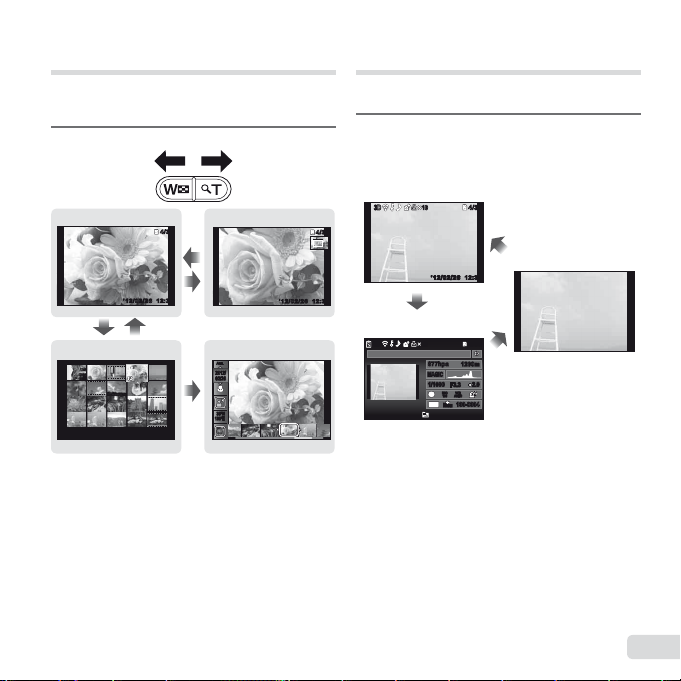
Преглед на индекса и преглед
Избор на снимка в преглед на индекса
Превъртане на изображението
в преглед отблизо
Как да спрете фотосърфирането
отблизо
Прегледът на индекса позволява бърз избор на желаното
изображение. Прегледът отблизо (увеличение до 10 пъти)
позволява проверка на детайлите на изображението.
Натиснете бутоните за мащабиране.
1
Преглед на една снимка Преглед отблизо
WT
Преглед на индекс Photo Surfi ng
Избор на снимка в преглед на индекса
Използвайте FGHI, за да изберете снимка,
и натиснете бутона A, за да се покаже избраната
снимка в екран за една снимка.
Превъртане на изображението
в преглед отблизо
Използвайте FGHI , за да преместите
видимата зона.
Как да спрете фотосърфирането
Използвайте FG, за да изберете [ALL], след което
натиснете бутона A.
12:30’12/02/26’12/02/26 12:30
’12/02/26 12:30
4/30
4/30
W
T
ALLALL
W
2012/
2012/
02/26
02/26
35ºN
35ºN
139ºE
139ºE
’12/02/26’12/02/26 12:30
4/30
4/30
12:30
Смяна информацията за снимката
на екрана
Настройките за информацията за снимане, показвана
на екрана, могат да се променят.
Натиснете F (INFO).
1
Показаната информация за снимките се
●
променя в реда, показан по-долу, всеки път,
когато бутонът е натиснат.
Нормален режим
4/304/30
1010
3D3D
Няма информация
’12/02/26’12/02/26 12:3012:30
Подробен екран
10103D3D
877hpa877hpa
MAGICMAGIC
ISO
ISO
1
100
12M
N
’12/02/26 12:30
4/304/30
1200m
1200m
2.02.01/10001/1000
F3.3F3.3
AUTOWBAUTOWB100
100-0004
100-0004
ORM
BG
23
Page 24
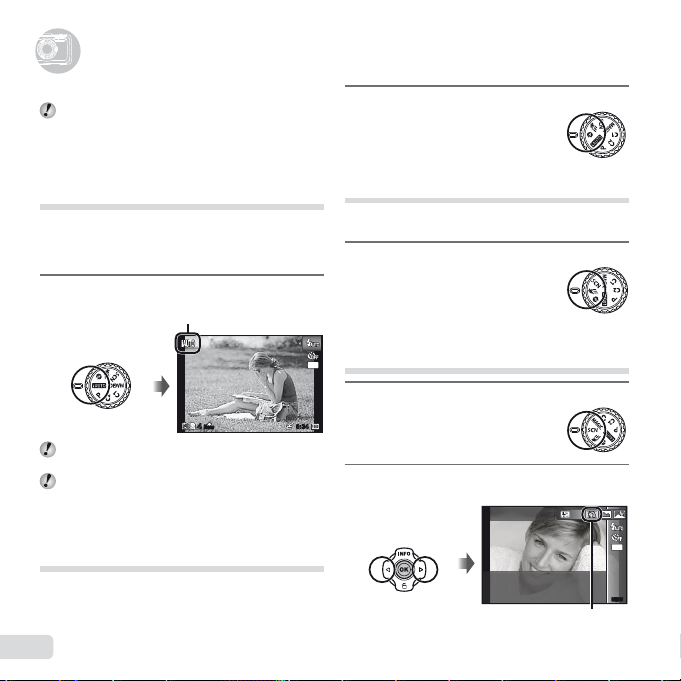
MENUMENU
12M
Portrait
Промяна на режим на снимане
Използване режимите на снимане
Използване режимите на снимане
Промяна на режим на снимане
Режимът на снимане (P, M, , , s,
P, C1, C2) може да се промени чрез
завъртане на диска за избор на режим.
«Диск за избор на режим» (стр. 6)
Снимане с автоматични настройки
(режим
Фотоапаратът автоматично избира оптималния режим
на снимане за сцената. Условията на снимане се
определят от фотоапарата и настройките не могат
да се променят, с изключение на някои функции.
1
M
)
Настройте режима на снимане на M.
Иконата се променя в зависимост от сцената,
която фотоапаратът автоматично избира
ORM
N
44
В някои случаи фотоапаратът може да не избере
желания режим на заснемане.
Когато фотоапаратът не може да определи кой
е оптималният режим, ще се избере режим P.
0:340:34
Настройте диска за избор на режим на .
1
Снимане в режим Бързи спортове
( Бързи спортове)
В режим (Бързи спортове), може да снимате
бързо движещи се обекти.
Настройте диска за избор на режим на .
1
Използване на най-подходящия
режим за снимане на сцена
12M
(режим
Настройте режима на снимане на s.
1
Използвайте HI за избор на режим, след
2
което натиснете бутона A за настройване.
Правене на снимки в условия
на слаба осветеност
( Слаба осветеност)
Използвайте режим (слаба осветеност) за правене
на снимки в условията на слаба осветеност и без статив.
24
BG
s
)
Икона, показваща режима
на сцена, който е зададен
Page 25
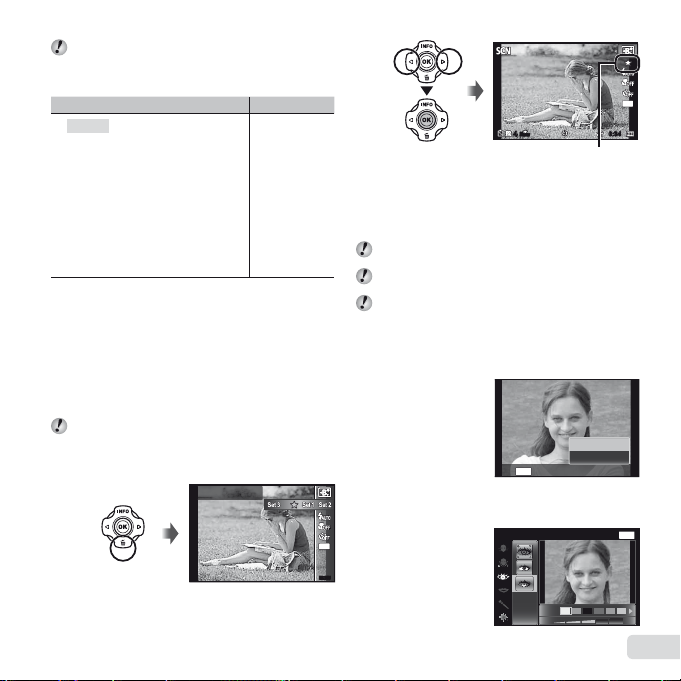
В режимите s оптималните условия на
Правене на снимки с използване на
настройки (Разкрасяване)
снимане са предварително програмирани за
специфични сцени на снимане. В някои режими
е възможно функциите да са ограничени.
Опция Използване
B Портрет/
V Разкрасяване/
F Пейзаж/
G Нощен режим*1/
M
Нощен портрет
W На свещи
S
Залез
d Документи/q Плаж & Сняг/
M Моментална снимка/
k Широкоъг.1/l Широкоъг.2/
H Макро/U Дом. животно – котка/
t Дом животно – куче/a Сняг/
~
Панорама/ 3D фотография/
HDR при насрещно осветление
*1
Когато обектът е тъмен или когато снимате фойерверки,
автоматично се задейства шумопотискането. То
приблизително удвоява снимачното време, по време
на което не могат да се правят други снимки.
*2
Когато е зададена опцията [ Backlight HDR],
[Image Size] (стр. 32) е ограничен до [n]
или по-малък. Тов а се препоръчва за снимане
на фиксиран обект.
Правене на снимки с използване на VV
настройки (Разкрасяване)
В зависимост от снимката редактирането може да
не е достатъчно ефективно.
1 Изберете[V Разкрасяване].
2 Натиснете G, за да отидете в подменюто.
3 Използвайте HI, за да изберете настройката
за ретуширане, и натиснете бутон Q, за да
запаметите.
*1
/N В помещение/
*1
/R Автопортрет/
*1
/X Фойерверки*1/V Кухня/
Recommended
Фотоапаратът
прави снимка
посредством
оптималните
настройки за
условията на
сцената.
*2
N
44
● [Настр. 1], [Настр. 2] или [Настр. 3] ретушира
изображението в зависимост от настройките
за красота. [Настройки режим Красота] (стр. 51)
4
Насочете фотоапарата към обекта. Задръжте
рамката около откритото от фотоапарата лице, след
което натиснете спусъка, за да направите снимката.
Съхранява се както нередактираната снимка,
така и редактираната снимка.
Ако снимката не може да се ретушира, съхранява
се само нередактираното изображение.
[Размер на изображението] (стр. 32) на
ретушираната снимка е ограничен до [n]
или по-малък.
5
Изберете [OK] или [Beauty Fix] на екрана за преглед,
след което натиснете бутона Q, за да запаметите
или да ретуширате изображението допълнително.
Разкрасяване
1
Използвайте FGHI, за да изберете елемент
за ретуширане, след което натиснете бутона Q.
5M
MENUMENU
Настройка за ретуширане
MENU
Back
Eye Color Back
5
M
OK
Beauty Fix
BG
0:340:34
MENU
25
ORM
Off
Page 26
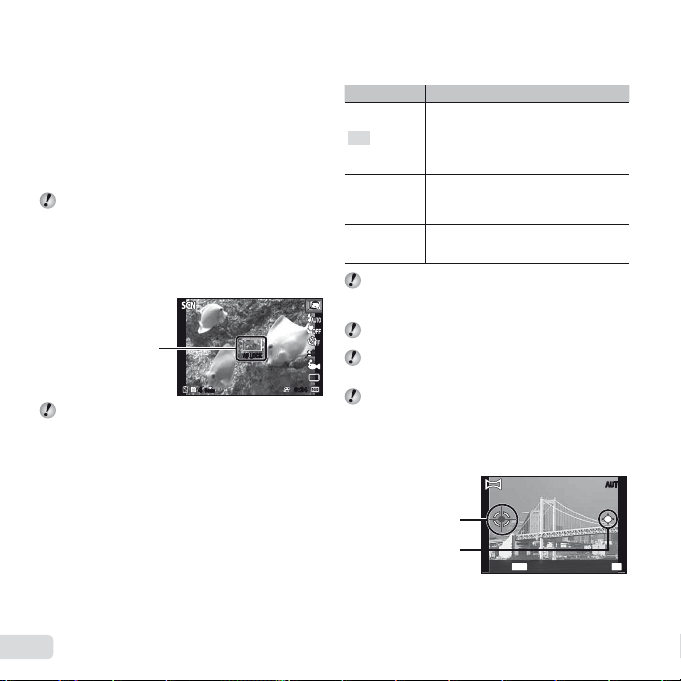
2
За правене на снимки под вода
За заключване на фокусната дължина
за снимане под вода (AF заключване)
За да направите снимки на главата
на вашия любимец, изберете ([
Pet
Mode – Cat]/[
Pet Mode – Dog])
За панорамно снимане ([
Панорама])
Проверете ефектите на ретуширане на екрана за
преглед, след което натиснете бутона Q, за да
стартирате процеса на ретуширане и да запишете.
● Настройките за Разкрасяване могат да се
регистрират.
За правене на снимки под вода
Изберете [M Моментална снимка], [k Широкоъг.1],
[l Широкоъг.2]
*1
Когато е зададена опцията [l Широкоъг.2], фокусната
дължина се фиксира автоматично на прибл. 5.0 м.
«Важна информация за характеристиките
на водо- и удароустойчивостта» (стр. 69)
За заключване на фокусната дължина
за снимане под вода (AF заключване)
При избрана опция [M Моментална снимка],
[k Широкоъг.] или [H Макро], натиснете бутон A.
За да отмените настройката, натиснете отново
бутона A, за да изчистите AF индикацията
за заключване.
За да направите снимки на главата
на вашия любимец, изберете ([UU
Mode – Cat]/[tt
Използвайте HI, за да изберете [U] или [t],
след което натиснете бутона A за настройване.
*1
, [H Макро].
AF индикация за
заключване
Pet Mode – Dog])
● [Auto Release] се избира автоматично и когато
главата на обекта се разпознае, снимката се
прави автоматично.
● За да отмените [Автом. освобождаване
на затвора], вижте «Използване на
самоснимачката» (стр. 29).
AF LOCKAF LOCK
Pet
0:340:34
ORM
N
44
За панорамно снимане ([~~
1
Използвайте HI за избор на [Авто], [Ръченl] или на
[PC], след което натиснете бутона за настройване Q.
Подменю 1 Използване
Auto
Manual
PC
(компютър)
За подробности относно инсталирането на
Когато е избрано [Auto] или [Manual], [Image Size]
0.00.0
Фокусът, експозицията, позицията на мащабиране
Светкавицата (стр. 20) е фиксирана на режим $
Правене на снимки с [Auto]
1 Натиснете спусъка, за да направите първия кадър.
2 Преместете фотоапарата леко по посока на
втория кадър.
Три кадъра се заснемат и комбинират
от фотоапарата. Потребителят
само композира заснемането, така
че маркировката и показалците
да се препокрият, а фотоапаратът
автоматично освобождава спусъка.
Три кадъра се заснемат и комбинират от
фотоапарата. Потребителят композира
снимките чрез направляващата рамка
и ръчно освобождава спусъка.
Заснетите кадри се комбинират
в панорамно изображение с помощта
на компютърния софтуер.
компютърния софтуер вижте «Инсталиране
на компютърния софтуер и регистриране на
потребител» (стр. 13).
(стр. 32) се ограничава до 2MB или еквивалентно.
(стр. 19) и балансът на бялото ( стр. 30) са заключени
в първия кадър.
(Изкл. светкавица).
Маркировка
Показалец
Панорама])
Cancel
MENU OK
Екран за комбиниране на
изображения от ляво на дясно
AUTOAUTO
Save
26
BG
Page 27
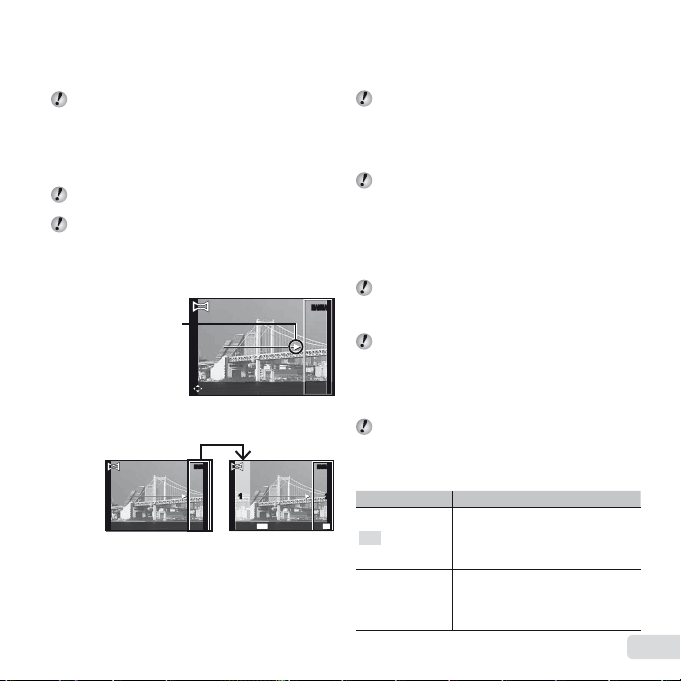
3 Преместете фотоапарата бавно, като го държите
Снимане на 3D изображения
изправен, и го спрете там, където показалецът
и маркировката се препокриват.
● Фотоапаратът автоматично освобождава спусъка.
За да комбинирате само две снимки, натиснете
бутона A, преди да заснемете третия кадър.
4 Повторете Стъпка 3, за да заснемете трети кадър.
● След като третият кадър е заснет,
фотоапаратът автоматично обработва кадрите
и комбинираната панорамна снимка се показва
на екрана.
За да излезете от панорамната функция без да
запазвате изображението, натиснете бутона m.
Ако спусъкът не се освободи автоматично,
опитайте [Manual] или [PC].
Правене на снимки с [Manual]
1 Използвайте FGHI, за да уточните към коя
страна ще бъде свързана следващата снимка.
Посока за
комбиниране на
следващ кадър
2 Натиснете спусъка, за да направите първия кадър.
Рамкираната в бяло част на първия кадър се
показва в свързваща зона 1.
MANUALMANUAL
1 212
Cancel
1-ви кадър
MANUALMANUAL
MANUALMANUAL
MENU
Save
3 Композирайте следващата снимка така, че
свързваща зона 1 да застъпи свързваща зона 2.
4 Натиснете спусъка, за да направите следващата
снимка.
Натиснете бутона A, за да комбинирате само
2 кадъра.
5
Повторете стъпки 3 и 4, за да заснемете трети кадър.
● След като третият кадър е заснет, фотоапаратът
автоматично обработва кадрите и комбинираната
панорамна снимка се показва на екрана.
За да излезете от панорамната функция без да
запазвате изображението, натиснете бутона m.
Правене на снимки с [PC]
1 Използвайте FGHI, за да изберете посоката,
в която кадрите се комбинират.
2
Натиснете спусъка, за да направите първия кадър,
и след това насочете фотоапарата за втория кадър.
Процедурата на снимане е същата като тази за [Manual].
Панорамно снимане е възможно до 10 кадъра.
3 Повторете Стъпка 2, докато снемете желания
брой кадри, след което натиснете бутона A или
бутона m, когато приключите.
Вижте помощното ръководство към компютърния
софтуер за информация относно това как да
правите панорамни снимки.
Снимане на 3D изображения
В този режим се правят 3D снимки, за да се гледат на
3D-съвместими устройства за изобразяване.
Изображения, снимани в режим 3D, не могат да
се показват триизмерно на монитора на този
фотоапарат.
1 Използвайте HI за избор на [Авто] или [Ръчен],
след което натиснете бутона A за настройване.
Подменю 1 Описание
OK
Auto
Manual
Потребителят само композира
заснемането, така че маркировката
и показалците да се препокрият,
а фотоапаратът автоматично
освобождава спусъка.
След като заснемете първия
кадър, преместете фотоапарата
така, че да припокриете обекта
с изображението на монитора. След
това ръчно освободете затвора.
BG
27
Page 28

В зависимост от обекта или ситуацията (ако
разстоянието между фотоапарата и обекта е
твърде малко), снимката може да не изглежда
триизмерна.
3D ъгълът на видимост варира в зависимост от
обекта и т.н.
За да излезете от 3D режима на снимане
без да запазвате изображението, натиснете
бутона m.
[Размер на изображението] (стр. 32) е фиксиран
на [0].
Съотношението на мащабиране е фиксирано.
Фокусът, експозицията и балансът на бялото се
фиксират, когато се направи първата снимка.
Светкавицата е фиксирана на [$Изкл.
светкавица].
Снимане със специални ефекти
P
(режим
За да добавите магически филтър към снимката,
изберете желания магически филтър.
Настройте режима на снимане на P.
1
Използвайте HI за избор на желания
2
ефект, след което натиснете бутона A
за настройване.
28
BG
)
Pop Art
Икона, която показва
зададения режим
Режим на снимане Опция
1 Поп арт
*1
2 Pin Hole
3 Рибешко око
*1, 2
4 Рисунка
5 Мек фокус
Magic Filter
*1
[Image Size] (стр. 32) на ретушираната снимка
е ограничен до [n] или по-малък.
*2
Запаметяват се две изображения – непроменено
изображение и изображение с приложения ефект.
В режим P оптималните условия на снимане
са предварително програмирани за ефект на всяка
сцена. Поради тази причина някои настройки не
може да се променят в някои режими.
Избраният ефект се прилага във филма. Ефектът
може да не се приложи в зависимост от режима
на снимане.
6 Пънк
7 Искрящи светлини
8 Водни бои
9 Отражение
0 Миниатюра
a Фрагментиран
b Драматичен
*1
*1
*1
Зареждане на запазените настройки
(Настройка на режим C1, C2)
Режимите C1 и C2 се използват за правене на снимки
с използване на потребителски настройки, запазени
с помощта на опция [Потребителски настройки] (стр. 45)
от менюто за настройки.
2 3
12
1
P
Настройте режима на снимане на C1
1
или на C2.
0.00.0
WB
AUTOWBAUTO
12M
MENUMENU
Page 29

Използване на функции за снимане
Използване на функции за снимане
«Използване на менюто» (стр. 8)
Снимане отблизо (Макро снимане)
Тази функция позволява на фотоапарата да фокусира
и снима обекти на близки разстояния.
Изберете макро опцията в менюто с функции.
1
Off
Използвайте HI, за да изберете опция
2
за настройка, и натиснете бутон A, за да
запаметите.
Опция Описание
Off Режимът «Макро» е изключен.
Макро
Супер макро
S-макро LED
*1
Когато zoom е в най-широка позиция (W).
*2
Когато zoom е в най-голямата телефотографска
позиция (T).
*3
Zoom е автоматично фиксиран.
*4
ISO чувствителността (стр. 31) е автоматично
фиксирана на [ISO Авто].
Можете да направите снимката от
по-близко разстояние.
*1
10 см
*2
15 см
Тази опция позволява снимане на
разстояние 1 см от обекта. Обекти
*3
на 60 см или по-далече не могат
да бъдат фокусирани.
LED илюминаторът осветява зоната
*3, 4
на 7 до 20 см от обектива, докато
спусъкът е натиснат наполовина.
Светкавицата (стр. 20) и мащабирането (стр. 19) не
могат да се настройват в режим [a Супер макро]
или [N S-Макро LED].
Използване на самоснимачка
След като спусъкът е натиснат до долу, снимката се
прави с малко закъснение.
Изберете опцията за самоснимачка
1
в менюто с функции.
0.00.0
WB
AUTOWBAUTO
ISO
ISO
AUTO
AUTO
12M
MENUMENU
Използвайте HI, за да изберете опция
2
за настройка, и натиснете бутон A, за да
запаметите.
Опция Описание
Y Off
Y 12 сек.
Y 2 сек.
;
Автом.
снимане
*1
[Автом. снимане] се появява само когато
режимът s е [U] или [t].
Самоснимачката е деактивирана.
Индикаторът на самоснимачката
светва за около 10 секунди,
премигва за около 2 секунди,
след което кадърът се заснема.
Индикаторът на самоснимачката
примигва за около 2 секунди, след
което кадърът се заснема.
Когато вашият домашен любимец
(котка или куче) обърне главата си
към фотоапарата, неговата лицева
*1
част се разпознава и снимката се
прави автоматично.
Off
BG
1212
22
0.00.0
WB
AUTOWBAUTO
ISO
ISO
AUTO
AUTO
12M
MENUMENU
29
Page 30

За изключване на самоснимачката
MENUMENU
12M
AUTOWBAUTO
WB
AUTO
ISO
AUTO
ISO
00
11
11 22
22
Exposure Comp.
± 0.0
За изключване на самоснимачката
Натиснете бутона m.
Настройване на яркостта
(Компенсация на експонацията)
Стандартната яркост (подходяща експонация),
настроена от фотоапарата, може да се регулира на
по-ярка или по-тъмна, за да се получи желаната
снимка.
Яркостта не може да се променя в някои режими
на снимане.
Изберете опцията за компенсация на
1
експонацията в менюто с функции.
Използвайте HI, за да изберете желаната
2
яркост и натиснете бутона A.
30
BG
Настройка на схема с естествен
цвят (Баланс на бялото)
За по-естествени цветове изберете опцията за баланс
на бялото, която е подходяща на сцената.
Изберете опцията за баланс на бялото
1
в менюто с функции.
WB WB Auto
WB
AUTOWBAUTO
Използвайте HI, за да изберете опция
2
за настройка, и натиснете бутон A, за да
запаметите.
Опция Описание
WB Auto
f
g
h
X
Y
Фотоапаратът автоматично
настройва баланса на бялото
според условията за снимане.
За снимане навън под ясно небе.
За снимане навън под
облачно небе.
За снимане при волфрамова
светлина.
За снимки при бяло
флуоресцентно осветление.
За подводно снимане.
За настройване на приглушените
нюанси на цвета, които не могат
да
се настроят чрез Автом.,
Слънчево, Облачно, Ел.крушка
или Луминесц.
0.00.0
ISO
ISO
AUTO
AUTO
12M
MENUMENU
Page 31

Използване на баланса на бялото
с едно докосване
Използване на баланса на бялото
с едно докосване
1 Изберете опцията за баланс на бялото в менюто
с функции.
2
Използвайте HI, за да изберете [X] или [Y], след
което насочете фотоапарата към лист бяла хартия
● Поставете хартията така, че да запълва целия
екран, и се уверете, че няма засенчена зона.
● Изпълнете тази процедура при условията на
осветление, при които снимките действително
се заснемат.
3 Натиснете бутон m.
● Фотоапаратът освобождава затвора и балансът
на бялото е регистриран.
● Регистрираният баланс на бялото се съхранява
във фотоапарата. Данните няма да бъдат
изтрити при изключване на захранването.
● Когато в стъпка 2 е избрано [X] или [Y],
чийто баланс на бялото вече е бил регистриран,
ще се регистрира нов баланс на бялото.
Когато бялата площ не е достатъчно голяма
или когато цветът е твърде ярък, твърде тъмен
или интензивен, балансът на бялото не може
да бъде регистриран. Върнете се на стъпка 2.
Или настройте другия баланс на бялото.
Избор на ISO чувствителност
Изберете опцията за настройка на ISO
1
в менюто с функции.
ISO Auto
ISO
ISO
ISOISO
6400
6400
AUTO
AUTO
1/400 F3.3
1/400 F3.3
Използвайте HI, за да изберете опция
2
за настройка, и натиснете бутон A, за да
запаметите.
Опция Описание
ISO Auto
High ISO Auto
Стойност
При настройките на ISO, въпреки че по-малките
стойности довеждат до по-слаба чувствителност,
при условия на пълна осветеност могат да се
направят ясни снимки. По-големите стойности
довеждат до по-висока чувствителност и дори
в условия на слаба осветеност могат да се
правят снимки при по-голяма скорост на затвора.
Високата чувствителност обаче води до засилване
на шум в получаващата се снимка, с което може
да я направи да изглежда зърнеста.
Фотоапаратът автоматично
настройва чувствителността
според условията за снимане.
Фотоапаратът използва по-висока
чувствителност в сравнение с [ISO
Auto], за да намали размазването,
причинено от движещ се обект
или от треперене на фотоапарата.
ISO чувствителността
е фиксирана в избраната стойност.
Серийно снимане (Drive)
Снимките се заснемат последователно, докато
спусъкът е задържан.
Изберете опцията за серийни снимки
1
в менюто с функции.
0.00.0
WB
AUTOWBAUTO
ISOISO
ISOISO
HIGH
HIGH
100
100
12M
MENUMENU
Използвайте HI, за да изберете опция
2
за настройка, и натиснете бутон A, за да
запаметите.
Single
0.00.0
WB
AUTOWBAUTO
ISO
ISO
AUTO
AUTO
22
12M
MENUMENU
31
BG
Page 32

Опция Описание
o
*1
j
c
d
*1
Скоростта на снимане варира в зависимост
от настройките за [Image Size] (стр. 32) или
[Compression] (стр. 36).
Когато е настроен на [c] или [d], [Image
Size] е ограничен до [3] или по-малко, а ISO
чувствителността е фиксирана на [ISO Auto].
Когато е настроена на [j], светкавицата (стр. 20)
не може да бъде настроена и на [Редукц.черв.очи].
Когато е зададена опция, различна от [o] или
[j], светкавицата е фиксирана на [$Flash Off].
Когато е зададена опция [c] или [d],
цифровото мащабиране (стр. 37) не е налично.
При настройки, различни от [o], фокусът,
експозицията и балансът на бялото се фиксират,
когато се заснеме първият кадър.
При натискане на спусъка всеки
път се заснема по един кадър.
Фотоапаратът може да прави
последователни снимки с честота
около 5 кадъра/сек.
Фотоапаратът може да прави
последователни снимки с честота
около 15 кадъра/сек.
Фотоапаратът може да прави
последователни снимки с честота
около 60 кадъра/сек.
Избор на размер на изображението
за статични изображения (Размер
на изображението)
Изберете опцията за размер на
1
изображението в менюто с функции.
12M
WB
AUTOWBAUTO
ISO
ISO
AUTO
AUTO
16:9S
44
12M
MENUMENU
Използвайте HI, за да изберете опция
2
за настройка, и натиснете бутон A, за да
запаметите.
Опция Описание
12M (3968×2976)
8M (3264×2448)
5M (2560×1920)
3M (2048×1536)
2M (1600×1200)
1M (1280×960)
VGA (640×480)
16:9L (3968×2232)
16:9S (1920×1080)
0.00.0
5M8M
Подходящ за печат на снимки
с размер над A3.
Подходящ за печат на снимки
с размер до A3.
Подходящ за печат на снимки
с размер A4.
Подходящ за печат на снимки
с размер до A4.
Подходящ за печат на снимки
с размер A5.
Подходящ за печат на снимки
с формат на пощенска картичка
Подходящ за разглеждане на
снимки на телевизионния екран
или използване на снимки
в електронна поща или уеб
сайтове.
Подходящ за възпроизвеждане
на снимки на широкоекранен
телевизор, както и за отпечатване
с размер A3.
Подходящ за възпроизвеждане
на снимки на широкоекранен
телевизор, както и за отпечатване
с размер A5.
.
32
BG
Page 33

Използване на LED илюминатора
За изключване на LED илюминатора
При снимане на тъмни места LED илюминаторът може
да се използва като допълнително осветление, за да
се вижда по-добре или за композиране на снимки.
Настройте [LED илюминатор] (стр. 53)
1
на [Вкл.].
Натиснете и задръжте бутона INFO,
2
докато LED илюминаторът светне.
Ако извършвате някаква операция, когато LED
●
илюминаторът е включен, той ще осветява
в продължение на прибл. 90 секунди.
LED илюминатор
LED илюминаторът се изключва, ако не се
Дори когато захранването на фотоапарата
За изключване на LED илюминатора
Натиснете и задръжте бутон INFO, докато LED
илюминаторът се изключи.
извършва действие в продължение на около
30 секунди.
е изключено, ако се натисне бутон INFO докато
LED илюминаторът светне, той ще свети
в продължение на 30 секунди.
BG
33
Page 34

Използване на функциите за възпроизвеждане
За контролиране възпроизвеждане
на панорамна снимка
Използване на функциите за възпроизвеждане
Възпроизвеждане на групираните
снимки
В зависимост от настройките направените снимки се
показват като група по време на възпроизвеждането.
За групираните снимки са налични няколко
операции; такива като разширяване за преглед или
индивидуално изтриване на снимки, или колективно
изтриване на групираните снимки.
T страна
A бутон
FG
Ако се изтрие кадър от група, всички снимки
в тази група се изтриват колективно. Ако групата
включва снимки, които искате да запазите,
разширете групата и съответно ги защитете.
Разширява.
• Изберете снимката и натиснете
бутона A за съответно показване
на снимките.
• Използвайте HI, за да
прегледате предходния/
следващия кадър.
Възпроизвеждане/поставя в пауза
възпроизвеждането.
Регулира силата на звука, когато
се възпроизвеждат изображения
със звук.
Възпроизвеждане на
панорамните снимки
Панорамните изображения, които са комбинирани
заедно посредством [Auto] или [Manual], могат да се
преглеждат чрез превъртане.
«За панорамно снимане ([~ Панорама])» (стр. 26)
34
BG
Изберете панорамно изображение
1
по време на възпроизвеждане.
«Преглед на снимки» (стр. 21)
OK
Replay
Натиснете бутон A.
2
Зона на преглед
За контролиране възпроизвеждане
на панорамна снимка
Увеличаване/намаляване: Натиснете бутона A за
поставяне в пауза на възпроизвеждането. След това
натиснете бутона за мащабиране, за да разширите/
свиете изображението.
Посока на възпроизвеждането: Натиснете бутона A
за поставяне в пауза на възпроизвеждането.
След това натиснете FGHI, за да превъртите
изображението по посока на натиснатия бутон.
Пауза: Натиснете
Рестартиране на местене на курсора: Натиснете
бутона A.
Прекратяване на възпроизвеждането: Натиснете
бутона m.
бутона A.
4/304/30
’12/02/26 12:30
Page 35

Възпроизвеждане на W изображения
3D снимки, правени с този фотоапарат, могат да
се възпроизвеждат на 3D-съвместими устройства,
като се използва HDMI кабел (продава се отделно).
«Снимане на 3D изображения» (стр. 27)
Когато възпроизвеждате 3D снимки, прочетете
внимателно предупрежденията в ръководството
за 3D-съвместимите устройства.
Свържете 3D-съвместимото устройство
1
и фотоапарата, като използвате
HDMI кабела.
За начина на свързване и настройка вижте
«Свързване чрез HDMI кабел» (стр. 49)
Използвайте FG, за да изберете [3D
2
show], след което натиснете бутона A.
Използвайте FGHI, за да изберете
3
3Dизображението за възпроизвеждане,
след което натиснете бутона A.
За да стартирате диапозитивно шоу, натиснете
бутона m.
За да спрете диапозитивното шоу, натиснете
бутона m или A.
3D изображенията са съставени от JPEG файлове
и MPO файлове. Ако някои файлове се изтрият
на компютъра, възпроизвеждането на 3D снимки
може да се окаже невъзможно.
BG
35
Page 36

Менюта за функции на снимане
Връщане на функциите на снимане
обратно към настройките по
подразбиране [Reset]
Избор на качество на изображението за
статични изображения [Compression]
Осветяване на обекта срещу
насрещно осветление [Shadow Adjust]
Избиране на фокусния обхват
[AF режим]
Менюта за функции на снимане
Настройките по подразбиране на функцията
са подчертани в
За информация относно менютата вж.
«Използване на менюто» (стр. 8).
Връщане на функциите на снимане
обратно към настройките по
подразбиране [Reset]
.
z (Меню за фотоапарат 1) X Рестартиране
Подменю 2 Използване
Yes
No Настройките няма да се променят.
Избор на качество на изображението за
статични изображения [Compression]
Връщане на следните функции на
меню към стандартни настройки.
• Светкавица (стр. 20)
• Макро (стр. 29)
• Самоснимачка (стр. 29)
• Компенсация на експонацията
(стр. 30)
• Баланс на бялото (стр. 30)
• ISO (стр. 31)
• Серийно снимане (стр. 31)
• Размер на изображението
(снимки) (стр. 32)
• Функции на менюто в [z, A]
(стр. 36 до 40)
z (Меню за фотоапарат 1) X Компресия
Подменю 2 Използване
Fine Снимки с високо качество.
Normal Снимки с нормално качество.
«Брой на снимките, които могат да се съхранят
(статични изображения)/време за непрекъснат запис
(филми) във вътрешната памет и картите» (стр. 66, 67)
36
BG
Осветяване на обекта срещу
насрещно осветление [Shadow Adjust]
z
(Меню за фотоапарат 1) X Корекция
на сенки
Подменю 2 Използване
Auto
Off Ефектът не е приложен.
On
Когато е зададено на [Auto] или [On], [ESP/n]
(стр. 37) е фиксирано автоматично на [ESP].
Избиране на фокусния обхват
[AF режим]
z
(Меню за фотоапарат 1) X AF режим
Подменю 2 Използване
Face/iESP
Spot
AF Tracking
*1
В редки случаи кадърът може да не успее да се появи
или може да отнеме малко време докато се появи.
*2
Ако рамката мига в червено, фотоапаратът не може да
фокусира. Опитайте повторно фокусиране на обекта.
Включва се (On) автоматично,
когато е избран съвместим режим
на снимане.
Снимайте с автоматична корекция
на сенките в областта, която се
е затъмнила.
Фотоапаратът автоматично
фокусира. (Ако се открие лице,
то се показва в бяла рамка*1; когато
спусъкът е натиснат наполовина
и фотоапаратът фокусира, рамката
ще стане зелена*2. Ако не се открие
никакво лице, фотоапаратът
избира предмет в рамката
и фокусира автоматично.)
Фотоапаратът фокусира обекта
в обсега на AF-маркировката.
Фотоапаратът автоматично
проследява движението на
обекта, за да фокусира за
продължително време.
Page 37

За продължително фокусиране на
движещ се обект (Следящ AF)
Избиране на метода за измерване на
яркостта [ESP/
Снимане с по-голямо от оптичното
увеличение [Цифрово увеличение]
Намаляване на размазването
вследствие местене на фотоапарата
по време на снимане [Image Stabilizer]
(снимки)/[IS Movie Mode] (филми)
За продължително фокусиране на
движещ се обект (Следящ AF)
1 Задръжте фотоапарата, за да подравните AF
точката за фокусиране на обекта и натиснете
бутона A.
2 Когато фотоапаратът разпознава обект, AF
точката за фокусиране автоматично проследява
движенията на обекта, за да се фокусира върху
него за продължително време.
3 За да прекъснете проследяването, натиснете
бутона A.
В зависимост от обектите или условията на
заснемане, фотоапаратът може да не успее да
задържи фокуса или да не може да проследи
движението на обекта.
Когато фотоапаратът не успее да проследи
движението на обекта, AF точката за фокусиране
става червена.
Избиране на метода за измерване на
яркостта [ESP/nn]]
z
(Меню за фотоапарат 1) X ESP/n
Подменю 2 Използване
ESP
5 (петно)
Когато е настроен на [ESP], центърът може да
стане тъмен при снимане срещу силна насрещна
светлина.
Снимки, постигащи балансирана
яркост на цялата сцена (Замерете
по отделно яркостта в центъра
и обкръжаващите зони на екрана).
Заснема обекта в центъра при
насрещна светлина (Измерва
яркостта в центъра на екрана).
Снимане с по-голямо от оптичното
увеличение [Цифрово увеличение]
z
(Меню за фотоапарат 1) X Цифрово
увеличение
Подменю 2 Използване
Off Изключва цифровото мащабиране.
On Включва цифровото мащабиране.
[Цифрово увеличение] не е активно, когато
е избрана опция [a Супер макро], [N S-макро
LED] (стр. 29), или [c]/[d] (стр. 31) е избрана.
Опцията, избрана за [Digital Zoom], влияе на
изгледа на индикатора на мащабирането.
«За заснемане на по-големи изображения» (стр. 19)
Намаляване на размазването
вследствие местене на фотоапарата
по време на снимане [Image Stabilizer]
(снимки)/[IS Movie Mode] (филми)
z
(Меню за фотоапарат 1)
X Image Stabilizer (снимки)/
A (Меню за филм) X IS Movie Mode (филми)
Подменю 2 Използване
Off
On
Настройка по подразбиране
[Image Stabilizer] [On], [IS Movie Mode] [Off]
Може да има шум от вътрешността на фотоапарата
при натискане на спусъка, ако [Image Stabilizer]
(снимки) е зададено на [On].
Стабилизирането на
изображението е изключено.
Препоръчва се за снимане, когато
фотоапаратът е поставен на статив
или на друга стабилна повърхност.
Стабилизирането на
изображението е включено.
BG
37
Page 38

Снимките може да не могат да се стабилизират,
Използване на отделно продаваните
принадлежности [Аксесоари]
Използване на AF илюминатора за
фокусиране на засенчени обекти
[AF Illuminat.]
Преглед на изображението веднага
след заснемането [Rec View]
ако фотоапаратът трепти силно.
Когато скоростта на затвора е изключително
ниска, например при правене на снимки през
нощта, [Image Stabilizer] (снимки) може да не бъде
така ефективен.
Използване на отделно продаваните
принадлежности [Аксесоари]
K (Меню за фотоапарат 2) X
Принадлежности
Подменю 2 Подменю 3 Използване
Off
RC
Дистанционна
светкавица
Slave
Off
Конвертор
«Правене на снимки с безжична светкавица
«Използване на конвертор (продава се отделно)»
38
BG
PTWC-T01 Изберете в зависимост
FCON-T01
TCON-T01
Olympus» (стр. 67)
(стр. 68)
Външната светкавица не
е налична.
За правене на снимки
се използва Olympus
Wireless RC Flash System
съвместима светкавица.
(Канал: CH1, Група: A)
За правене на снимки се
използва предлаганата
в търговската мрежа
подчинена светкавица,
която се синхронизира
със светкавицата на
фотоапарата. Настройката
на интензитета на
светкавицата може да се
регулира.
Изберете, когато
снимате без конвертор.
от посочения като
допълнителна опция
конвертор.
Използване на AF илюминатора за
фокусиране на засенчени обекти
[AF Illuminat.]
z
(Меню за фотоапарат 2) X AF илюминатор.
Подменю 2 Използване
Off AF илюминаторът не се използва.
On
Преглед на изображението веднага
след заснемането [Rec View]
z
(Меню за фотоапарат 2) X Преглед на
Когато спусъкът е натиснат
наполовина, AF илюминаторът се
включва с цел фокусиране.
AF илюминатор
изображение
Подменю 2 Използване
Off
On
Записаната снимка не се показва.
Тов а позволява на потребителя да
се подготви за следващата снимка,
докато следва обекта на монитора
след снимане.
Записаната снимка се показва.
Тов а позволява на потребителя
да направи бърза проверка на
снимката, която е направил
току що.
Page 39

Автоматично завъртане на
снимки, заснети с фотоапарат във
вертикална позиция, по време на
възпроизвеждане [Pic Orientation]
Показване на ръководство за
иконите [Icon Guide]
Отпечатване на датата на записа
[Date Stamp]
Автоматично завъртане на
снимки, заснети с фотоапарат във
вертикална позиция, по време на
възпроизвеждане [Pic Orientation]
K (Меню за фотоапарат 2) X Ориентация
на снимките
По време на снимане, настройката [y] (стр. 43)
на менюто за възпроизвеждане се задава
автоматично.
Възможно е тази функция да не работи правилно,
ако фотоапаратът се обърне нагоре или надолу
по време на снимане.
Подменю 2 Използване
Информация за вертикалната/
хоризонталната ориентация
на фотоапарата по време на
Off
On
снимане не се записва със
снимките. Изображения, заснети
с фотоапарата във вертикална
позиция, не се завъртат по време
на възпроизвеждане.
Информация за вертикалната/
хоризонталната ориентация
на фотоапарата по време на
снимане се записва със снимките.
Изображенията се завъртат
автоматично по време на
възпроизвеждане.
Показване на ръководство за
иконите [Icon Guide]
z
(Меню за фотоапарат 2) X Описание
на иконите
Подменю 2 Използване
Off
On
Ръководство за икони
Отпечатване на датата на записа
[Date Stamp]
z
(Меню за фотоапарат 2) X Отпечатване
на дата
Не се показва никакво ръководство
за иконите.
Обяснението на избраната икона
ще се покаже, когато е избран
режим на снимане или икона от
менюто с функциите (поставете
курсора върху иконата за момент,
за да се покаже обяснението).
ISO Auto
ISOISO
6400
The camera will automatically
set the ISO sensitivity for
optimal image quality.
6400
Подменю 2 Използване
Off Датата не се отпечатва.
On
Когато датата и часът не са настроени,
[Date Stamp] не може да бъде зададено.
«Език, дата, час и часова зона» (стр. 15)
Поставя клеймо върху нови
фотографии с датата на записа.
Клеймото с датата не може да бъде изтрито.
[Date Stamp] не е налично, когато е избрана
опцията [p], [], [V] или [P].
Когато настройките за серийно снимане (стр. 31) са
зададени на опция, различна от [o], [Date Stamp]
не може да бъде зададено.
AUTO
AUTO
ISO
ISO
BG
0.00.0
WB
AUTOWBAUTO
ISOISO
ISOISO
HIGH
HIGH
100
100
12M
MENUMENU
39
Page 40

Снимане на по-големи снимки
отколкото при използване на оптично
мащабиране с леко влошаване
на качеството на изображението
[Увеличение със супер резолюция]
Избор на размер на изображението за
филми [Image Size]
Записване на звук при снимане на
филми [
Намаляване на шума от вятър
в записания звук при запис на филм
[ Намаляване на шума от вятър]
Регулиране на звука на микрофона
[Сила на звука при запис]
Снимане на по-големи снимки
отколкото при използване на оптично
мащабиране с леко влошаване
на качеството на изображението
[Увеличение със супер резолюция]
z
(Меню за фотоапарат 2) X Увеличение
със супер резолюция
Подменю 2 Използване
Off
On
[Super-Res Zoom] е налично само когато [Image
Size] (стр. 32) е зададен на [5].
[Увеличение със супер резолюция] не е активно,
когато е избрана опция [a Супер макро],
[N S-макро LED] (стр. 29) или [c]/[d] (стр. 31).
Избор на размер на изображението за
филми [Image Size]
Изключва мащабирането със супер
резолюция
Включва мащабирането със супер
резолюция
A (Меню за филм) X Размер на
изображението
Подменю 2 Използване
1080p
720p
VGA (640×480)
«Брой на снимките, които могат да се съхранят
(статични изображения)/време за непрекъснат
запис (филми) във вътрешната памет и картите»
(стр. 66, 67)
Изберете качество на
изображението, базирано на
размера на снимката и честотата
на кадрите.
Записване на звук при снимане на
филми [RR]]
A (Меню на филм) X R
Подменю 2 Използване
Off Не е записан звук.
On Записан е звук.
Намаляване на шума от вятър
в записания звук при запис на филм
[ Намаляване на шума от вятър]
A (Меню за филм) X Wind Noise Reduction
Подменю 2 Използване
Off
On
Регулиране на звука на микрофона
[Сила на звука при запис]
Изключва намаляването на шума
от вятъра
Използва опцията за намаляване
на шума от вятъра.
A (Меню на филм) X Сила на звука при запис
Подменю 2 Използване
Normal
Ниско
За общо ползване, регулирайте
микрофона на Нормално.
Регулирайте микрофона на Ниско,
за да не се получава клипинг при
усилен звук на микрофона.
40
BG
Page 41

Менюта за функциите възпроизвеждане,
редактиране и разпечатване
Автоматично възпроизвеждане на
снимки [Slideshow]
Търсене на изображения
и възпроизвеждане на сходни
изображения [Photo Surfi ng]
Стартиране на [Photo Surfi ng]
Използване на ib (компютърния
софтуер) и повторно импортиране
на данни във фотоапарата
Менюта за функциите възпроизвеждане,
редактиране и разпечатване
Настройките по подразбиране на функцията са
подчертани в
Данните трябва да се създадат с ib (компютърния
софтуер) преди използването на някои функции.
Вижте помощното ръководство за ib (компютърния
софтуер) за подробности относно начина на
използване на ib (компютърния софтуер).
За подробности относно инсталирането на ib
(компютърния софтуер) вижте «Инсталиране
на компютърния софтуер и регистриране на
потребител» (стр. 13).
Автоматично възпроизвеждане на
снимки [Slideshow]
.
q (Меню възпроизвеждане) X Слайдшоу
Подменю 2 Подменю 3 Използване
Slide
BGM
Тип
Start ―
*1
[Collection], която е била създадена с ib
(компютърния софтуер) и импортирана обратно
от компютър, може да се възпроизведе.
По време на дадено диапозитивно шоу
натиснете I, за да прескочите един кадър напред,
или H, за да се върнете с един кадър назад.
All/Event/
Колекция
Off/Cosmic/
Breeze/
Mellow/
Dreamy/
Urban
Normal/Fader/
Zoom
Избира съдържанието,
което трябва да бъде
*1
в диапозитивното шоу.
Избира опциите за
фонова музика.
Избира типа на ефект
на преход, използван
между слайдовете.
Стартира
диапозитивното шоу.
Търсене на изображения
и възпроизвеждане на сходни
изображения [Photo Surfi ng]
q (Меню възпроизвеждане) X Photo Surfi ng
Във [Photo Surfi ng] можете да търсите изображения,
а сходни изображения могат да се възпроизвеждат
чрез избиране на сходни елементи.
Стартиране на [Photo Surfi ng]
Натиснете бутона A, за да стартирате [Photo Surfi ng].
Когато е избран сходен елемент на показаното
изображение с FG, сходните с елемента
изображения се показват в долната част на монитора.
Използвайте HI, за да покажете дадено изображение.
За да изберете сходни елементи, които не се показват,
натиснете бутона A, когато избирате даден елемент.
За да спрете [Photo Surfi ng], използвайте FG, за да
изберете [ALL], след което натиснете бутона A.
елементи
Използване на ib (компютърния
софтуер) и повторно импортиране
на данни във фотоапарата
Вижте помощното ръководство за ib (компютърния
софтуер) за подробности относно начина на
използване на ib (компютърния софтуер).
ib (компютърният софтуер) е възможно да
не работи правилно със снимки, които са
редактирани със софтуер на друго приложение.
Сходни
ALLALL
2012/
2012/
02/26
02/26
35ºN
35ºN
139ºE
139ºE
Изображения, отговарящи
на сходните елементи
BG
41
Page 42

Следните [Photo Surfi ng] функции могат да се
Промяна размера на снимката [
Отрязване на снимка [
Прибавяне на звук към снимки [
Ретуширане на лица на снимки
[Разкрасяване]
изпълняват, когато данните, създадени с ib
(компютърния софтуер), са импортирани отново
във фотоапарата.
В сходните елементи може да се добавя
информация за хора или местоположения
на заснемане, както и нови колекции.
Промяна размера на снимката [QQ]]
q (Меню възпроизвеждане) X Edit X Q
Подменю 3 Използване
9 640×480
: 320×240
1 Използвайте HI, за да изберете изображение.
2 Използвайте FG, за да изберете размер на
изображението, след което натиснете бутона A.
● Снимката с новия размер е съхранена като
отделна снимка.
Отрязване на снимка [PP]]
Съхранява снимка с висока
резолюция като отделна снимка
с по-малък размер за употреба
като прикачени файлове в имейл
и други приложения.
q (Меню възпроизвеждане) X Edit X P
1 Използвайте HI, за да изберете изображение,
след което натиснете бутона A.
2 Използвайте бутоните за мащабиране, за да
изберете размера на отрязания кадър, след което
използвайте FGHI, за да преместите кадъра.
Отрязване
на кадър
MENU
3 Натиснете бутона A, след като изберете зоната за
отрязване.
● Редактираната снимка е съхранена като
отделна снимка.
42
BG
Back
Прибавяне на звук към снимки [RR]]
q (Меню възпроизвеждане) X Edit X R
1 Използвайте HI, за да изберете снимка.
2 Насочете микрофона към източника на звук.
3 Натиснете бутон A.
● Записването започва.
● Фотоапаратът добавя (записва) звук приблизително
4 секунди, докато възпроизвежда снимката.
Ретуширане на лица на снимки
[Разкрасяване]
Микрофон
q (Меню възпроизвеждане) X Edit X
Beauty Fix
В зависимост от снимката редактирането може да
не е достатъчно ефективно.
1 Използвайте HI, за да изберете изображение,
след което натиснете бутона Q.
2
Използвайте FG, за да изберете елемент за
ретуширане, след което натиснете бутона Q.
3 Изберете [OK] или [Разкрасяване] на екрана за
преглед, след което натиснете бутона Q, за да
запаметите или да ретуширате изображението
допълнително.
● Ретушираната снимка е съхранена като отделна
снимка.
OK
MENU
[Image Size] (стр. 32) на ретушираната снимка
е ограничен до [n] или по-малък.
Back
Beauty Fix
Page 43

Разкрасяване
Изсветляване на области, които са
затъмнени поради задна светлина
или по други причини [Shadow Adj]
Ретуширане на ефекта «червени очи»
при снимане със светкавица [Redeye Fix]
Промяна на информацията за
ориентира, записана на снимките
[Ориентир]
Завъртане на снимки [
1 Изберете елемент за ретуширане и натиснете
бутона Q.
2 Натиснете бутона Q на екрана за преглед.
Изсветляване на области, които са
затъмнени поради задна светлина
или по други причини [Shadow Adj]
Eye Color Back
Off
MENU
q (Меню възпроизвеждане) X Edit X
Shadow Adj
1 Използвайте HI, за да изберете изображение,
след което натиснете бутона A.
● Редактираната снимка е съхранена като
отделна снимка.
В зависимост от снимката редактирането може да
не е достатъчно ефективно.
Процесът на ретуширане може да намали
разделителната способност на снимката.
Ретуширане на ефекта «червени очи»
при снимане със светкавица [Redeye Fix]
q (Меню възпроизвеждане) X Edit X
Redeye Fix
1 Използвайте HI, за да изберете изображение,
след което натиснете бутона A.
● Редактираната снимка е съхранена като
отделна снимка.
В зависимост от снимката редактирането може да
не е достатъчно ефективно.
Процесът на ретуширане може да намали
резолюцията на снимката.
Промяна на информацията за
ориентира, записана на снимките
[Ориентир]
q (Меню възпроизвеждане) X Edit X Landmark
Можете да промените информацията за ориентира
(като например наименования на места или имена на
сгради), записана на снимките, когато те са направени
с използване на GPS функцията, на различна
информация за ориентира,която е регистрирана
в близост до мястото, където сте направили снимките.
Вижте «Записване на информацията за
местоположението и часа на снимане на
заснетите изображения [GPS настройки]» (стр. 54).
1 Изберете изображението с помощта на HI, след
което натиснете бутона A.
● Ако маркираният ориентир се намира на
разстояние от позицията, записана на снимките,
той може да не се покаже.
● Показва се списък на ориентирите,
регистрирани в близост до позицията, която
е записана на снимките.
2 Изберете новия ориентир, който ще се запише
на снимката, с помощта на FG, след което
натиснете бутона A.
3 Изберете [OK] с помощта на FG, след което
натиснете бутона A.
Завъртане на снимки [yy]]
q (Меню възпроизвеждане) X Edit X y
1 Използвайте HI, за да изберете снимка.
2 Натиснете бутон A, за да завъртите
изображението.
3 Ако е необходимо, повторете Стъпки 1 и 2, за да
зададете настройки за други снимки, и натиснете
бутона m.
Новата ориентация на снимките ще бъде
съхранена дори и след изключване на
фотоапарата.
BG
43
Page 44

Изтриване на снимки [Изтриване]
За индивидуален избор или изтриване
на снимки [Избр. Image]
Изтриване на всички снимки [Изтрива
всичко]
Съхранение на настройките за печат
към данните за снимки [Print Order]
Защита на снимки [
Избор на изображения за
качване в Интернет с помощта на
предоставения софтуер OLYMPUS
Viewer 2 [Ред за качване]
Изтриване на снимки [Изтриване]
q (Меню възпроизвеждане) X Erase
Подменю 2 Използване
All Erase
Sel. Image
Изтриване Изтрива показаното изображение.
Когато изтривате снимки във вътрешната памет,
не вкарвайте картата въ в фотоапарата.
Защитените снимки не могат да се изтриват.
За индивидуален избор или изтриване
на снимки [Избр. Image]
1 Използвайте FG, за да изберете [Избр. Image],
и натиснете бутона A.
2 Използвайте HI, за да изберете изображение за
изтриване, след което натиснете бутона A, за да
добавите знак R към снимката.
3
Повторете Стъпка 2, за да изберете снимки, които
да изтриете, и след това натиснете бутона m,
за да изтриете избраните снимки.
4 Използвайте FG, за да изберете [Да], и натиснете
бутона A.
● Снимките, маркирани с R, са изтрити.
Изтриване на всички снимки [Изтрива
всичко]
1 Използвайте FG, за да изберете [Изтрива
всичко], след което натиснете бутона A.
2 Използвайте FG, за да изберете [Да], и натиснете
бутона A.
44
BG
Всички снимки от вътрешната
памет или картата ще се изтрият.
Снимките се избират и изтриват
индивидуално.
(1)
Sel. Image
R знак
Erase/Cancel
Съхранение на настройките за печат
към данните за снимки [Print Order]
q (Меню възпроизвеждане) X Print Order
«Резервация за разпечатване (DPOF)» (стр. 57)
Резервация за принтиране може да бъде
настроена само за снимки, които са записани
на картата.
Защита на снимки [RR]]
q (Меню възпроизвеждане) X R
Защитените снимки не могат се да изтрият
с [Изтриване] (стр. 22, 44), [Избр. Image] (стр. 44)
или [All Erase] (стр. 44), но всички изображения се
изтриват при изпълнение на [Memory Format]/
[Format] (стр. 45).
1 Използвайте HI , за да изберете изображение.
2 Натиснете бутон A.
● Натиснете бутона A отново за отказване на
настройките.
3 Ако е необходимо, повторете Стъпки 1 и 2, за да
защитите други снимки, и натиснете бутона m.
OK
Избор на изображения за
4/304/30
качване в Интернет с помощта на
предоставения софтуер OLYMPUS
Viewer 2 [Ред за качване]
q (Меню възпроизвеждане) X Edit X
MENU
Upload Order
1 Използвайте HI, за да изберете изображение.
2 Натиснете бутон A.
● Натиснете бутона A отново за отказване на
настройките.
3 Повторете стъпки 1 и 2, както е необходимо.
4 Натиснете бутон m.
За качване в Интернет могат да се изберат само
JPEG файлове.
Вижте онлайн помощта за инструкции за качване
в Интернет.
GPS данните, записани с изображенията, не
могат да бъдат изтрити. Изберете [Изкл.] за [GPS
настройки], ако не искате да разкривате местата,
където са направени снимките.
Page 45

Менюта за други настройки на фотоапарата
Използване на Eye-Fi карта [Eye-Fi]
Запазване на потребителски
настройки [Потребителски настройки]
Напълно изтриване на данни
[Memory Format]/[Format]
Копиране на снимки от вътрешната
памет върху картата [Backup]
Менюта за други настройки на фотоапарата
Настройките по подразбиране на функцията
са подчертани в
Напълно изтриване на данни
[Memory Format]/[Format]
d
(Меню за настройки 1) X Форматиране на
.
паметта/Формат
Преди форматирането се уверете, че никаква
важна информация не е останала във вътрешната
памет или картата.
Картите трябва да се форматират с този
фотоапарат преди първата употреба или след като
са използвани с други фотоапарати или компютри.
Уверете се, че сте извадили картата преди
форматиране на вътрешната памет.
Подменю 2 Използване
Yes
No Отказва форматиране.
Копиране на снимки от вътрешната
памет върху картата [Backup]
d
(Меню за настройки 1) X Резервно копие
Напълно изтрива данните за
снимка във вътрешната памет или
карта (включително защитените
снимки).
на данните
Подменю 2 Използване
Yes
No Отказва копирането.
Копира данни за изображенията от
вътрешната памет в картата.
Използване на Eye-Fi карта [Eye-Fi]
d
(Меню за настройки 1) X Eye-Fi
Подменю 2 Използване
All Прехвърля всички изображения.
Sel. Image
Off Забранява Eye-Fi комуникация.
Когато използвате Eye-Fi карта с памет, прочетете
внимателно ръководството за работа с Eye-Fi
картата с памет и спазвайте инструкциите.
Използвайте Eye-Fi картата с памет в съответствие
с изискванията на законите и разпоредбите на
държавата, където се ползва фотоапаратът.
На места, като например в самолет, където Eye-Fi
комуникацията е забранена, извадете Eye-Fi
картата с памет от камерата или задайте [Eye-Fi]
на [Off].
Тоз и фотоапарат не поддържа режима «Endless»
(безконечен) на Eye-Fi картата с памет.
Запазване на потребителски
настройки [Потребителски настройки]
d
(Меню за настройки 1) X
режима по избор
Показва се екран за избор на Режим по избор 1 или
Режим по избор 2.
Подменю 2 Използване
Set Запазете текущите настройки.
Reset Обратно към първоначално
Прехвърля само избрано
изображение.
Настройка на
зададеното положение.
BG
45
Page 46

Избор на метод за свързване на
фотоапарата към други устройства
[USB Connection]
Изисквания към системата
Включване на фотоапарата
с бутона
Power On]
Избор на звук и сила на звука на
фотоапарата [Звукови настройки]
Избор на метод за свързване на
фотоапарата към други устройства
[USB Connection]
d
(Меню за настройки 1) X USB връзка
Подменю 2 Използване
Auto
Съхранение
MTP (Media
Transfer Protocol)
Print
Изисквания към системата
Windows : Windows XP Home Edition/
Macintosh : Mac OS X v10.3 или по-нова
При използване на операционна система,
различна от Windows XP (SP2 или по-нова
версия)/Windows Vista/Windows 7, задайте на
[Съхранение].
Дори и ако компютър има USB входове, не
може да се гарантира правилно функциониране
в следните ситуации:
● Компютри с USB портове, инсталирани
посредством карта за разширение и др.
● Компютри без фабрично инсталирана
операционна система и домашно асемблирани
компютри
46
BG
Когато фотоапаратът се свърже
към друго устройство, ще се
покаже екранът за избор на
настройки.
Изберете кога да свържете
фотоапарата към компютър чрез
устройство за съхранение.
Изберете кога да прехвърлите
изображения с помощта на
доставения [ib] (компютърен
софтуер) на Windows Vista/
Windows 7.
Изберете свързване към
PictBridge-съвместим принтер.
Professional (SP1 или по-нова
версия)/Vista/Windows 7
версия
Включване на фотоапарата
с бутона qq [ [qq
d
(Меню за настройки 1) X q Power On
Подменю 2 Използване
No
Yes
Избор на звук и сила на звука на
фотоапарата [Звукови настройки]
d
(Меню за настройки 1) X Звукови
Power On]
Фотоапаратът не е включен. За да
включите фотоапарата, натиснете
бутона n.
Натиснете и задръжте бутона q,
за да включите фотоапарата
в режим на възпроизвеждане.
настройки
Подменю 2 Подменю 3 Използване
Sound Type
Volume
q Volume
1/2/3
0/1/2/3/4/5
0/1/2/3/4/5
Избира звуците на
фотоапарата (звуци
при работа, звук на
спусъка и звук за
предупреждение).
Избиране на силата
на звука при работа
с бутоните на
фотоапарата.
Избира силата на
звука по време на
възпроизвеждане
на изображение.
Page 47

Зануляване на номерата в името на файловете на снимките [File Name]
Настройване на функцията за
обработка на снимки [Pixel Mapping]
За настройване на функцията за
обработка на снимки
Настройване на яркостта на
монитора [
За настройване на яркостта на монитора
Зануляване на номерата в името на файловете на снимките [File Name]
d
(Меню за настройки 2) X Име на файл
Име на папката Име на папката Име на файла
DCIM
Настройване на функцията за
обработка на снимки [Pixel Mapping]
d
(Меню за настройки 2) X Преадресация
на пиксели
Тази функция вече е била настроена фабрично
и след покупката няма нужда от допълнителни
настройки. Препоръчва се използване
приблизително веднъж годишно.
За най-добри резултати изчакайте поне една
минута след като сте направили или разглеждали
снимки преди извършване на маркиране на
пиксели. В случай, че фотоапаратът се изключи
по време на маркирането на пиксели, направете
маркирането отново.
За настройване на функцията за
обработка на снимки
Натиснете бутона A, когато се появи [Старт] (Подменю 2).
● Започва проверката и настройването на
функцията за обработка на снимки.
100OLYMP
999OLYMP
Автоматично
номериране
Pmdd
Pmdd0001.jpg
Pmdd9999.jpg
Автоматично
номериране
Месец: 1 до C
(A=октомври,
B=ноември,
C=декември)
Ден: 01 до 31
Подменю 2 Използване
Reset
Auto
*1
Номерът на името на папката е занулен на 100,
а този на името на файла на 0001.
Настройване на яркостта на
монитора [ss]]
d
(Меню за настройки 2) X s
За настройване на яркостта на монитора
1
Използвайте FG, за да настроите яркостта, докато
преглеждате екрана, и след това натиснете бутона A.
Връща в изходно положение
последователния номер за името
на папката и името на файла
винаги, когато се поставя нова
*1
карта.
Тази функция е полезна
при групиране на изображенията
в отделни карти.
Дори и при поставяне на нова
карта номерата на файловете
и на папките се запазват от
предходната карта. Тази функция
е полезна за управление на всички
имена на папки с изображения
и имена на файлове
с последователни номера.
s
MENU
Back
47
BG
Page 48

Показване на индикатори [Инфо изкл.]
Възпроизвеждане на изображения на телевизор [TV Out]
Възпроизвеждане на снимки от фотоапарата на телевизора
Показване на индикатори [Инфо изкл.]
d
(Меню за настройки 2) X Инфо изкл.
Подменю 2 Използване
10 сек.
Задържане Индикаторите винаги се показват по време на снимане.
Индикаторите, които винаги се показват, могат да доведат до «прегаряне» на монитора. «Монитор» (стр. 79)
Възпроизвеждане на изображения на телевизор [TV Out]
d
(Меню за настройки 2) X TV изход
Подменю 2 Подменю 3 Използване
NTSC/PAL
HDMI Out
HDMI Control
Стандартните настройки на производителя се различават в зависимост от региона на закупуване на
фотоапарата.
Възпроизвеждане на снимки от фотоапарата на телевизора
● Съединяване чрез AV кабел
1 Използвайте фотоапарата, за да изберете същата система за видеосигнал като тази на свързания телевизор
([NTSC]/[PAL]).
2 Свързване на телевизора и фотоапарата.
Индикаторите се изчистват автоматично от екрана, ако до 10 секунди не се предприемат
никакви действия.
NTSC
PAL
480p/576p
720p
1080i
Off Работете с фотоапарата.
On Работете с дистанционното управление на телевизора.
Свързване на фотоапарата към телевизор в Северна Америка,
Тайван, Корея, Япония и др.
Свързване на фотоапарата към телевизор в европейски страни,
Китай и др.
Задайте формата на сигнала, на който се дава приоритет. Ако
настройката на телевизора не съответства на зададения формат,
то тя се променя автоматично.
48
BG
Page 49

Мултиконектор
Свържете с входния
видеосигнал на
телевизора (жълто)
и звуковия входен
сигнал (бяло).
Отворете капака
на конектора
по посока на
стрелката.
● Свързване чрез HDMI кабел
1 На фотоапарата изберете цифровия формат на сигнала, който ще бъде свързан ([480p/576p]/[720p]/[1080i]).
2 Свързване на телевизора и фотоапарата.
3 Включете телевизора и променете «INPUT» на «VIDEO (входяща букса, свързана с фотоапарата)».
4 Включете фотоапарата и използвайте FGHI, за да изберете изображението за възпроизвеждане.
Системата за телевизионен видео сигнал варира в зависимост от страните и регионите. Преди да прегледате
снимките от фотоапарата на Вашия телевизор, настройте изходния видеосигнал в зависимост от типа на
видеосигнала на Вашия телевизор.
Когато фотоапаратът е свързан към компютъра чрез USB кабел, не свързвайте HDMI кабела към фотоапарата.
AV кабел (предоставен)
Отворете капака на
конектора по посока
на стрелката.
HDMI кабел (продава се отделно: CB-HD1)
HDMI микро конектор
(тип D)
Свържете към
HDMI конектора
на телевизора.
BG
49
Page 50

Спестяване на енергия на
батерията между заснеманията
[Енергоспестяващ режим]
Преглед на режим «Готовност»
Смяна езика на екрана [
Настройка на дата и час [
За детайли относно промяна на източника на входящия сигнал на телевизора, направете справка
Опериране с изображенията с дистанционното управление на телевизора
в инструкцията на телевизора.
Когато фотоапаратът и телевизорът са свързани чрез AV кабел и HDMI кабел, HDMI кабелът е с приоритет.
В зависимост от настройките на телевизора, снимките и информацията, показани на екрана, могат да бъдат
отрязани.
Опериране с изображенията с дистанционното управление на телевизора
1 Задайте [HDMI Control] на [On], след което изключете фотоапарата.
2 Свържете фотоапарата и телевизора с помощта на HDMI кабел. «Свързване чрез HDMI кабел» (стр. 49)
3 Най-напред включете телевизора, след което включете фотоапарата.
● Действайте, като следвате ръководството за работа, показано на телевизора.
При някой телевизори действията не могат да се извършат с дистанционното управление на телевизора,
въпреки че ръководството за работа е показано на екрана.
Ако действията не могат да се извършат с дистанционното управление на телевизора, задайте [HDMI Control]
на [Off] и работете с помощта на фотоапарата.
Спестяване на енергия на
батерията между заснеманията
[Енергоспестяващ режим]
d
(Меню за настройки 2) X
Енергоспестяващ режим
Подменю 2 Използване
Off Отказва [Power Save].
On
Преглед на режим «Готовност»
Натиснете произволен бутон.
Когато фотоапаратът не
е използван за приблизително
10 сек., мониторът автоматично
се изключва, за да пести
енергията на батерията.
Смяна езика на екрана [ll]]
d
(Меню за настройки 2) X l
Подменю 2 Използване
Езици
Настройка на дата и час [XX]]
d
(Меню за настройки 3) X X
«Език, дата, час и часова зона» (стр. 15)
Езикът за менютата
и съобщенията за грешки,
появяващи се на монитора,
могат да се избират.
50
BG
Page 51

Избор на основна и алтернативна
часови зони [World Time]
Възстановяване на данни във
фотоапарата [Reset Database]
Регистриране на настройките за
Разкрасяване [Настройки за режим
Красота]
Избор на основна и алтернативна
часови зони [World Time]
d
(Меню за настройки 3) X World Time
Няма да можете да изберете часови пояс чрез
[World Time], ако часовникът на фотоапарата
най-напред не е настроен с помощта на [X].
Подменю 2 Подменю 3 Използване
x
Home/
Alternate
z
*1
x
*1, 2
z
*1
В някои райони, където е в сила лятното часово
време, използвайте FG, за да включите лятното
часово време ([Summer]).
*2
Когато избирате часова зона, фотоапаратът
автоматично изчислява часовата разлика между
избраната зона и основната часова зона (x), за да
покаже часа в часовата зона на местоположението
при пътуване (z).
Възстановяване на данни във
фотоапарата [Reset Database]
d
(Меню за настройки 3) X Възстановяване
Часът в основната
часова зона (часовата
зона, избрана за x
в подменю 2).
Часът в часовата зона
на местоназначението
при пътуване (часовата
зона, избрана за z
в подменю 2).
Избор на основна часова
—
зона (x).
Избор на часовата зона
—
на местоположението
при пътуване (z).
на базата данни
Когато функцията «Photo Surfi ng» не е активирана
правилно, възпроизвеждането ще стане налично
чрез извършване на [Reset Database]. Данни, като
например колекции и други групи, създадени с ib
(компютърния софтуер), обаче, ще се изтрият от
базата данни във фотоапарата.
Импортирайте отново данните във фотоапарата
от компютър, за да възпроизведете данните,
създадени с ib (компютърния софтуер).
Регистриране на настройките за
Разкрасяване [Настройки за режим
Красота]
d
(Меню за настройки 3) X Настройки
за режим Красота
В зависимост от снимката редактирането може
да не е достатъчно ефективно.
1 Използвайте FG, за да изберете настройка за
ретуширане, след което натиснете бутона Q.
2 Натиснете спусъка, за да направите портретна
снимка.
Take a portrait picture.
Снимката не се съхранява.
3 Изберете елемент за ретуширане и натиснете
бутона Q.
4 Натиснете бутона Q на екрана за преглед, за да
съхраните снимката.
● Регистрирането е завършено.
Eye Color Back
Off
BG
MENU
51
Page 52

Показване на текущата надморска
височина/дълбочина на водата
(атмосферно/водно налягане)
[Manometer]
За настройване на показването на
надморска височина/дълбочина на водата
Настройка на мерните единици за
надморска височина, дълбочина и т.н.
[настройка метри/фута]
Работа с фотоапарата чрез почукване
по корпуса [Управление чрез почукване]
Работа по време на снимане (Пример:
режим «Светкавица»)
Показване на текущата надморска
височина/дълбочина на водата
(атмосферно/водно налягане)
[Manometer]
d
(Меню за настройки 3) X Настройки за
работа в затруднени условия X Manometer
Отчетените стойности може да имат граници на
грешка в зависимост от метеорологичните условия.
Използвайте показанията само за ваша справка.
Подменю 2 Подменю 3 Използване
Off
Manometer
За настройване на показването на
надморска височина/дълбочина на водата
1 Използвайте FG, за да изберете текущата
On
Calibrate
Когато е зададено на [On], на монитора се
появява предупредително съобщение при
достигане на дълбочина на водата от прибл. 10 м.
надморска височина/дълбочина на водата, след
което натиснете бутона A за настройване.
Отказва показването на
манометъра.
Показва текущата
надморска височина/
дълбочина на водата
(атмосферно/водно
налягане) на екрана на
режим на готовност за
снимане. (–12 м до 5,000 м)
Продължете към екрана
за настройка. Вж. по-долу.
Calibrate
Back
1200m1200m
MENU
Настройка на мерните единици за
надморска височина, дълбочина и т.н.
[настройка метри/фута]
d
(Меню за настройки 3) X Настройки за
работа в затруднени условия
X Настройка метри/фута
Подменю 2 Подменю 3 Използване
настройка
метри/фута
Работа с фотоапарата чрез почукване
по корпуса [Управление чрез почукване]
d
m
ft
(Меню за настройки 3) X Настройки
Стойностите се показват
в метри.
Стойностите се показват
във футове.
за работа в затруднени условия
X
Управление чрез почукване
Подменю 2 Подменю 3 Използване
Управление
чрез
почукване
Работа по време на снимане (Пример:
режим «Светкавица»)
1 Почукайте веднъж по дясната или лявата страна на
2 Почукайте по дясната или лявата страна на
Off Отменя [Tap Control].
On [Tap Control] е активиран.
Calibrate
корпуса на фотоапарата.
● Показва се екранът за избор на режим
«Светкавица».
корпуса на фотоапарата, за да изберете функция.
Настройва силата на
почукване и интервалите
между отделните
почуквания по всяка
страна на корпуса на
фотоапарата. (горна,
лява, дясна и задна)
52
BG
Page 53

Почукайте двукратно по задната страна на корпуса
Работа по време на възпроизвеждане
За настройване на управлението чрез
почукване
Използване на LED илюминатора
като допълнително осветление
[LED Illuminator]
3
на фотоапарата, за да потвърдите избора си.
Flash Auto
0.00.0
WB
AUTOWBAUTO
ISO
ISO
AUTO
AUTO
12M
Почукайте здраво по фотоапарата с помощта на
възглавничката на пръста си.
Когато например фотоапаратът е стабилизиран
върху статив, управлението чрез почукване
е възможно да не работи правилно.
За да не допуснете изпускане на фотоапарата
при използване на управлението чрез почукване,
прикрепете го към китката си с каишката за носене.
Работа по време на възпроизвеждане
Когато превключите в режим на възпроизвеждане чрез
двукратно почукване по горната страна на корпуса
на фотоапарата, могат да се използват посочените
по-долу операции.
Показване на следващата снимка: Почукайте
веднъж по дясната страна на фотоапарата.
Показване на предходната снимка: Почукайте
веднъж по лявата страна на фотоапарата.
Превъртане напред и назад
фотоапарата надясно или наляво.
Връщане в режим на снимане: Почукайте
двукратно по горната страна на фотоапарата.
Правене на снимка: Почукайте двукратно по задната
страна на фотоапарата (Само за режима [a Snow]).
Когато почуквате по горната страна на фотоапарата
: Наклонете
MENUMENU
За настройване на управлението чрез
почукване
1 Изберете [Калибриране] в Подменю 3 и натиснете
бутона A.
2 Изберете частта, която ще се настройва, с помощта
на FG и натиснете бутона A.
3 Изберете настройката [Str] с помощта на FG
и натиснете I.
4 Изберете настройката [Интв.] с помощта на FG
и натиснете бутона A.
Str
Avg
След като направите настройките, проверете
работата на фотоапарата като почукате по него.
Използване на LED илюминатора
като допълнително осветление
[LED Illuminator]
d
(Меню за настройки 3) X Настройки за работа
Norm
MENU
BackTop
Intvl
в затруднени условия X LED илюминатор
Подменю 2 Подменю 3 Използване
LED
илюминатор
Off
On
«Използване на LED илюминатора» (стр. 33)
Изключва LED
илюминатора.
Включва LED
илюминатора.
BG
53
Page 54

Записване на информацията за местоположението и часа на снимане
на заснетите изображения [GPS настройки]
Записване на информацията за местоположението и часа на снимане
на заснетите изображения [GPS настройки]
d
(Меню за настройки 3) X GPS настройки
Опцията [Проследяване] записва GPS данни, за автоматично създаване на GPS маршрут при движение.
Подменю 2 Подменю 3 Използване
GPS
Автоматична
настройка на часа
Проследяване
Държава/Регион
Щат/Провинция
Град
Ориентир
[Автоматична настройка на часа] се прилага само когато за [Часова зона] е избрана x (основна часова зона).
Маршрутите при движение се записват в папката GPSLOG на картата с памет. Всеки път, когато
изберете[Save], се създава нов файл. Ще бъдат създадени няколко файла, ако:
● Датата се смени по време на проследяването
● Изберете друга опция за [Track]
Проследяването завършва автоматично, когато:
● батерията е изтощена
● фотоапаратът се остави изключен за повече от 24 часа
За информация по теми, като например преглед на GPS маршрут, вижте ръководството за вашия софтуер за
GPS проследяване.
54
BG
Off Когато не възнамерявате да използвате GPS функцията.
On Когато възнамерявате да използвате GPS функцията.
Статус
Off Часовникът не се настройва.
On Настройка на часовника с помощта на GPS UTC данните.
Off Изключва GPS проследяването.
Auto Автоматично проследяване на оптимален маршрут.
1мин. Създава маршрут през интервали от 1 минута.
30сек. Създава маршрут през интервали от 30 секунди.
10сек. Създава маршрут през интервали от 10 секунди.
Запазване Ръчно създаване на маршрут при движение.
Off Когато не трябва да се показва държавата или региона.
On Когато трябва да се показва държавата или региона.
Off Когато не трябва да се показва щатът или провинцията.
On Когато трябва да се показва щатът или провинцията.
Off Когато не трябва да се показва градът.
On Когато трябва да се показва градът.
Off Когато не трябва да се показва ориентирът.
On Когато трябва да се показва ориентирът.
Когато трябва да се показва екранът с информация за
местоположението.
Page 55

Разпечатване
Излизане от разпечатване
Разпечатване
Директно разпечатване (PictBridge*1)
При свързване на фотоапарата към PictBridge
съвместим принтер можете да разпечатате снимките
си директно без да използвате компютър.
За да разберете дали вашият принтер е PictBridge
съвместим, направете справка в инструкцията на
принтера.
*1
PictBridge е стандарт за свързване на цифрови
фотоапарати и принтери на различни производители
и за директно разпечатване на снимки.
Режимът на разпечатване, размерът на хартията
и други параметри, които могат да бъдат
зададени с фотоапарата, варират в зависимост
от принтера, който се използва. За повече
подробности направете справка с инструкцията
за експлоатация на принтера.
За детайли относно типа на печатната хартия,
зареждането с хартия и мастиления патрон,
направете справка в инструкцията на принтера.
Печатни снимки в стандартните
настройки на принтера [Бърз печат]
В менюто с настройки задайте [USB Connection]
на [Print]. [USB Connection] (стр. 46)
Показване на монитора на снимката,
1
която ще се разпечатва.
«Преглед на снимки» (стр. 21)
Включете принтера и след това свържете
2
принтера с фотоапарата.
Отворете капака на
конектора по посока
на стрелката.
Натиснете I, за да започне разпечатването.
3
За да разпечатате друга снимка,
4
използвайте HI, за да изберете снимка,
и натиснете бутона A.
Излизане от разпечатване
След като избрана снимка се покаже на екрана,
разкачете USB кабела от фотоапарата и принтера.
Мултиконектор
USB кабел
(предоставен)
I (дясно)
BG
55
Page 56

Промяна на настройките на принтера
Направете подробните настройки на
принтера
за разпечатване [Custom Print]
Следвайте стъпки 1 и 2 за [Easy Print]
1
(стр. 55).
Натиснете бутон A.
2
Използвайте FG, за да изберете режим на
3
печат, и натиснете бутона A.
Подменю 2 Използване
Print
All Print
Multi Print
All Index
Ред за
разпечатване
*1
[Ред за разпечатване] е наличен само когато
са направени резервациите за разпечатване.
«Резервация за разпечатване (DPOF)» (стр. 57)
Използвайте FG, за да изберете [Size]
4
(Подменю 3), и натиснете I.
Ако екранът [Printpaper] не е показан, [Size],
[Borderless] и [Pics/Sheet] са зададени спрямо
стандартите на принтера.
56
BG
Разпечатва снимката, избрана
в Стъпка 6.
Разпечатва всички снимки,
съхранени във вътрешната памет
или на картата.
Разпечатва една снимка
многократно.
Разпечатва индекс на всички
снимки, съхранени във вътрешната
памет или на картата.
Разпечатва снимки в съответствие
с информацията за резервиране
*1
на разпечатване, съхранена на
картата.
Printpaper
Size Borderless
Standard
Back
Standard
Използвайте FG, за да изберете [Печат
5
без полета] или [Снимки/страница]
настройки, и натиснете бутона A.
Подменю 4 Използване
Вкл./Изкл.
(Броят на
снимките на
страница варира
в зависимост от
принтера.)
*1
Наличните настройки за [Borderless] варират
в зависимост от принтера.
Ако [Standard] е избран в Стъпки 4 и 5, снимката
се разпечатва според стандартните настройки на
принтера.
Използвайте HI, за да изберете снимка.
6
Натиснете F, за да направите резервация
7
за печат за текущото изображение.
Натиснете G, за да направите подробни
настройки за разпечатване на текущото
изображение.
Направете подробните настройки на
принтера
1 Използвайте FGHI, за да изберете настройка,
и натиснете бутона A.
Подменю 5 Подменю 6 Използване
<X
Date
MENU
Име на
файла
P
Снимката се разпечатва с рамка
около нея ([Off]).
*1
Снимката се разпечатва
запълваща цялата страница ([On]).
Броят на снимките на страница
([Pics/Sheet]) може да се избере
само когато [Multi Print] е избран
в Стъпка 3.
0 до 10
With/Without
With/Without
(Продължава
към
настройване
на екрана.)
Избира броя на
разпечатките.
Изборът на [With]
разпечатва снимките с дата.
Изборът на [Without]
разпечатва снимките без дата.
Изборът на [With]
разпечатва името на файла
върху снимката.
Изборът на [Without] не
разпечатва името на файла
върху снимката.
Избира част от снимката за
разпечатване.
Page 57

Отрязване на снимка [
За отмяна на разпечатването
Отрязване на снимка [PP]]
1
Използвайте zoom бутоните, за да изберете размера
на отрязания кадър, и използвайте FGHI, за да
преместите кадъра, след което натиснете бутона A.
Отрязване
на кадър
MENU
2 Използвайте FG, за да изберете [OK], след което
натиснете бутона A.
Ако е необходимо, повторете стъпки 6 и 7,
8
за да изберете снимка за разпечатване,
направете подробните настройки и задайте
[Единичен печат].
Натиснете бутон A.
9
Използвайте FG, за да изберете [Печат],
10
и натиснете бутона A.
●
Разпечатването започва.
● Когато в режим [All Print] е избран [Option Set],
се появява екранът [Print Info].
● Когато разпечатването приключи, се появява
екранът [Print Mode Select] (избор на режим на
разпечатване).
Back
Print Back
Print
Cancel
Print Mode Select
PrintPrint
All Print
Multi Print
All Index
Print Order
Back
MENU
MENU
За отмяна на разпечатването
1 Натиснете бутона m, когато на екрана се
изпише [Не махайте USB кабела].
2 Изберете [Отмяна] с помощта на FG, след което
натиснете бутона A.
Натиснете бутона m.
11
Когато на екрана се появява съобщението
12
[Remove USB Cable], разкачете USB кабела
от фотоапарата и принтера.
Резервация за разпечатване (DPOF*1)
При резервациите за разпечатване броят на
разпечатките и опцията за изписване на дата върху
снимката се съхраняват върху ка ртата. Позволява
лесно разпечатване на принтер или комбинирана
машина за принтиране, поддържаща DPOF, чрез
използване само на резервациите за разпечатване
на картата без компютър или фотоапарат.
*1
DPOF е стандартен формат за автоматично
съхранение на данни за разпечатването от цифрови
фотоапарати.
Резервация за разпечатване може да бъде настроена
само за снимки, които са съхранени на карта.
DPOF резервации, зададени от друго DPOF
устройство, не могат да бъдат сменени от
този фотоапарат. Използвайте оригиналното
устройство, за да правите промени. Задаването
на нови DPOF резервации с този фотоапарат
води до изтриване на предишните резервации,
зададени от другото устройство.
Можете да направите DPOF резервации за
разпечатване на до 999 снимки на карта.
Резервации с печат на единичен
<
кадър [
1
2
]
Покажете менюто с настройки.
«Меню с настройки» (стр. 9)
От менюто за възпроизвеждане q
изберете [Ред за разпечатване], след което
натиснете бутона A.
BG
57
Page 58

Използвайте FG, за да изберете [<],
3
след което натиснете бутона A.
Използвайте HI, за да изберете снимката
4
за резервация за печат. Използвайте FG,
за да изберете количеството. Натиснете
бутона A.
Използвайте FG, за да изберете [X]
5
(дата на разпечатване), след което
натиснете бутона A.
Подменю 2 Използване
No Разпечатва само снимката.
Date
Time
Използвайте FG, за да изберете
6
[Настройки], след което натиснете бутона A.
Print Order
0
’12/02/26 12:30
’12/02/26 12:30
Тов а разпечатва снимката с датата
на заснемане.
Тов а разпечатва снимката с часа
на заснемане.
Резервация на едно копие за всяка
U
снимка на картата [
Следвайте стъпки 1 и 2 в [<] (стр. 57).
1
Използвайте FG, за да изберете [U],
2
и натиснете бутона A.
Следвайте Стъпки 5 и 6 в [<].
3
58
BG
]
Връщане в изходно състояние на
всички резервации за принтиране
OK
Print
4/30
4/30
Следвайте стъпки 1 и 2 в [<] (стр. 57).
1
Изберете [<] или [U], след което
2
12
M
ORM
ORM
N
N
100-0004
100-0004
натиснете бутона A.
Използвайте FG, за да изберете
3
[Рестартиране], след което натиснете
бутона A.
Нулиране на резервация за
принтиране на избрани снимки
Следвайте стъпки 1 и 2 в [<] (стр. 57).
1
Използвайте FG, за да изберете [<], след
2
което натиснете бутона A.
Използвайте FG, за да изберете [Keep],
3
след което натиснете бутона A.
Използвайте HI, за да изберете снимката
4
с резервация на разпечатката, която искате
да откажете. Използвайте FG, за да
зададете количеството разпечатки на «0».
Ако е необходимо, повторете стъпка 4
5
и след това натиснете бутона A, когато
приключите.
Използвайте FG, за да изберете [X]
6
(дата на разпечатване), след което
натиснете бутона A.
Настройките са валидни за останалите снимки
●
с информация за резервации за принтиране.
Използвайте FG, за да изберете
7
[Настройки], след което натиснете бутона A.
Page 59

Съвети за употреба
Батерия
Карта/Вътрешна памет
Спусък
Монитор
Функция дата и час
Разни
Съвети за употреба
Ако фотоапаратът не работи коректно или ако на
екрана се изпише съобщение за грешка, и вие не сте
сигурни какво да направите, погледнете информацията
по-долу за това как да се справите с проблема(ите).
Отстраняване на неизправности
Батерия
«Фотоапаратът не работи дори и когато батериите
са сложени.»
● Поставете презаредени батерии в правилното
положение.
«Поставяне на батерията и картата» (стр. 11),
«Зареждане на батерията с предоставения
USB-AC адаптер» (стр. 12)
● Батерията може временно да е отслабнала
вследствие на ниска температура. Свалете
батериите и ги сложете в джоба си за малко,
за да се стоплят.
Карта/Вътрешна памет
«Показва се съобщение за грешка.»
«Съобщение за грешка» (стр. 60)
Спусък
«При натискане на спусъка не се прави снимка.»
● Отмяна на енергоспестяващ режим.
За да пести мощността на батерията, фотоапаратът
автоматично преминава към енергоспестяващ
режим и мониторът се изключва, ако не се извърши
никаква операция в продължение на 3 мин., докато
фотоапаратът е включен. В този режим не могат да
се направят снимки дори и при напълно натиснат
спусък. Преди да направите снимка задействайте
zoom бутоните или други бутони, за да излезе
фотоапаратът от енергоспестяващ режим. Ако
фотоапаратът се остави включен за още 12 минути,
той се изключва автоматично. Натиснете бутона
n, за да включите фотоапарата.
● Натиснете бутона q, за да превключите
в режим на снимане.
● Преди да направите снимка, изчакайте, докато
#(зареждане на светкавицата) спре да мига.
● При продължително използване на фотоапарата
може да се повиши вътрешната му температура.
Тов а води до автоматично изключване.
Ако това се случи, отстранете батерията от
фотоапарата и изчакайте, докато фотоапаратът
се охлади достатъчно. Външната температура на
фотоапарата може да се повиши при използване,
но това е нормално и не се дължи на
Монитор
«Трудно се вижда.»
● Може да се появи кондензация. Изключете
захранването и изчакайте тялото на фотоапарата
да се аклиматизира към околната температура
и го подсушете, преди да започнете да снимате.
«Светлината се улавя в снимката.»
● Снимането със светкавица в тъмни условия
води до снимка с много светещи прашни
частици във въздуха.
Функция дата и час
«Настройките на дата и час се връщат в изходно
положение.»
● Ако батерията се извади и се остави извън
фотоапарата за около 3 дни*1, настройките за
дата и час се връщат в първоначално зададеното
положение и трябва да се рестартират.
*1
Часът до настройките на дата и час, върнати
на първоначално зададените настройки,
варира в зависимост от това колко дълго
батериите са се зареждали.
«Език, дата, час и часова зона» (стр. 15)
Разни
«Фотоапаратът издава шум при заснемане.»
● Фотоапаратът може да активира обектива и да
издава шум, дори ако не се извършва никакъв
процес. Това се случва, тъй като фотоапаратът
автоматично извършва действия за автофокус,
след като е готов за заснемане.
«Курсовият ъгъл по компас е неточен или
стрелката на компаса мига.»
● Компасът не функционира както трябва
в близост до силни електромагнитни полета,
като например такива, които се генерират
от телевизори, микровълнови печки, големи
електродвигатели, радиопредаватели
и електропроводи високо напрежение.
Нормалната функция може понякога да
бъде възстановена чрез придвижване на
фотоапарата с ръка, така че да опише
«осмица», докато въртите китката си.
неизправност.
BG
59
Page 60

Съобщение за грешка
Когато на екрана се покаже някое от съобщенията
по-долу, проверете функцията за корекция.
Съобщение
за грешка
Card Error (Грешка
на картата)
Write Protect
(Защита
срещу запис)
Memory Full
(Пълна памет)
Card Full
(Пълна карта)
Card Setup Back
Power Off
Format
Memory Setup Back
Power OffPower Off
Memory Format
No Picture
(Няма снимка)
Picture Error
(Грешка на
снимката)
60
BG
MENU
MENU
Отстраняване
Проблем в картата
Поставете нова карта.
Проблем в картата
Фиксаторът за защита на картата
е зададен на «LOCK» страна.
Освободете фиксатора.
Проблем с вътрешна памет
• Поставете карта.
• Изтрийте ненужните снимки.
Проблем в картата
• Сменете картата.
• Изтрийте ненужните снимки.
Проблем в картата
Използвайте FG, за да
изберете [Format], след което
натиснете бутона A. След това
използвайте FG, за да изберете
[Да], и натиснете бутона A.
Проблем с вътрешна памет
Използвайте FG, за да изберете
[Memory Format], след което
натиснете бутона A. След това
използвайте FG, за да изберете
[Да], и натиснете бутона A.
Проблем с вътрешна памет/
Картата
Снимане на снимки без
фокусиране.
Проблем с избрана снимка
Използвайте софтуер за обработка
на снимки, за да видите снимката
на компютър. Ако все още
снимката не може да бъде видяна,
файлът със снимката е повреден.
Съобщение
за грешка
The Image
Cannot Be Edited
(Снимката не може
да се редактира)
Празна батерия
No Connection
(Няма връзка)
*1
*1
*2
*2
No Paper
(Няма хартия)
No Ink (Няма
мастило)
Jammed
(Заседнала хартия)
Промяна на
настройките
Print Error (Грешка
Не може да се
*1
Преди да изтриете важни снимки, прехвърлете ги на
компютър.
*2
Всички данни ще бъдат изтрити.
*3
Това се изписва, например, когато се извади тавата
за хартия на принтера. Не задействайте принтера,
докато се променят настройките на фотоапарата.
*4
Този фотоапарат може да не може да разпечатва
снимки, снети от други фотоапарати.
при печат)
печата
*3
*4
Отстраняване
Проблем с избрана снимка
Използвайте софтуер за
обработка на снимки, за да
редактирате снимката на
компютър.
Проблем с батерията
Заредете батерията.
Проблем с връзката
Свържете правилно фотоапарата
и компютъра или принтера.
Проблем с принтера
Сложете хартия в принтера.
Проблем с принтера
Поставете мастило/тонер
в принтера.
Проблем с принтера
Махнете задръстената хартия.
Проблем с принтера
Връщане към положение, в което
принтерът може да се използва.
Проблем с принтера
Изключете фотоапарата
и принтера, проверете принтера
за проблеми и след това го
включете отново.
Проблем с избрана снимка
Използвайте компютъра, за да
разпечатате.
Page 61

Съвети как да се правят снимки
Когато не сте сигурни как да направите снимка по
ваша преценка, вижте информацията по-долу.
Фокусиране
«Фокусиране на обекта»
● Правене на снимка на обект, който не
е в центъра на екрана
След като фокусирате обект на същото
разстояние като това до обекта, който желаете
да заснемете, настройте кадъра и снимайте.
Натискане на спусъка наполовина (стр. 18)
● Настройте [AF режим] (стр. 36) на [Лице/iESP]
● Правене на снимки в режим [Следящ AF]
(стр. 37)
Фотоапаратът автоматично проследява
движението на обекта, за да фокусира за
продължително време.
● Снимане на обекти, когато автофокусът
е труден
При следните ситуации, след фокусиране на
обект (чрез натискане на половина на спусъка)
с висок контраст на същото разстояние като
това до обекта, който желаете да заснемете,
настройте кадъра и снимайте.
Обекти с нисък контраст
Когато в центъра на екрана се
появят много ярки предмети
Обект без вертикални линии
*1
Ефективно е да направите снимка като държите
фотоапарата вертикално на фокус и след това
да го върнете в хоризонтална позиция, за да
направите снимката.
Когато обектите са на различни
Бързо движещ се обект
Обектът не е в центъра
*1
разстояния
на кадъра
BG
61
Page 62

Трептене на фотоапарата
«Правене на снимки без трептене на фотоапарата»
● Снимане с използване на [Стабилизация]
(стр. 37)
Матрицата се настройва, за да коригира
трептенето на фотоапарата, дори и когато ISO
чувствителността не е увеличена. Тази функция
е ефективна и когато се правят снимки на
високо zoom увеличение.
● Снимане на филми чрез [IS Movie Mode]
(стр. 37)
● Изберете [ Бързи спортове] в режим на
снимане (стр. 24)
Режимът [ Бързи спортове] използва
висока скорост на затвора и може да намали
размазването, причинено от движението на обекта.
● Правене на снимки при висока
чувствителност по ISO
Ако е избрана висока ISO чувствителност,
снимки могат да се правят при бърз а скорост
на затвора дори и на места, където не може
да се използва светкавица.
«Избор на ISO чувствителност» (стр. 31)
Експозиция (яркост)
«Правене на снимки с точната яркост»
● Правене на снимки на обект при насрещно
осветление
Лицата или фоновете са светли дори и при
снимане срещу светлина.
[Shadow Adjust] (стр. 36)
● Снимане с използване на [Лице/iESP] (стр. 36)
Подходяща експозиция се настройва за лице
срещу насрещно осветление и лицето е осветено.
● Правене на снимки посредством [n] за
[ESP/n] (стр. 37)
Яркостта се напасва с обекта в центъра на
екрана и изображението не се повлиява от
насрещното осветление.
● Снимане с помощта на [Запълваща] (стр. 20)
светкавица
Субект срещу насрещно осветление е осветен.
● Правене на снимки на плаж или при сняг
Задайте режима на [q Beach & Snow] (стр. 25).
● Снимане чрез компенсация на експонацията
(стр. 30)
Настройте яркостта, докато преглеждате екрана
за да направите снимка. Обикновено снимането
на бели предмети (като сняг например) прави
снимките по-тъмни от реалното. Използвайте
компенсацията на експонация, за да настроите
фотоапарата в позитивна посока (+), за да
изразите белите предмети с реален цвят.
От друга
страна, когато правите снимки на
черни предмети, по-ефективно е да настроите
фотоапарата в негативна посока (-).
Нюанс на цвят
«Правене на снимки с цветове в същия нюанс,
в който са в действителност»
● Правене на снимки чрез избиране на баланса
на бялото (стр. 30)
Най-добри резултати в повечето случаи
нормално се постигат с [WB Auto]
настройка, но за някои предмети трябва да
експериментирате с различни настройки. (Това
е особено вярно за слънчевата сянка под
ясно небе, смесени настройки за естествена
и изкуствена светлина и др.)
62
BG
Page 63

Качество на изображението
«Правене на по-ясни снимки»
● Правене на снимки с оптично мащабиране
или с мащабиране със супер резолюция
Избягване използването на цифрово
мащабиране (стр. 37) за правене на снимки.
● Правене на снимки при ниска ISO
чувствителност
Ако снимката е направена с висока ISO
чувствителност, може да се появи шум (малки
цветни точици и цветна неравност, които ги
няма в оригиналната снимка) и образът може
да се получи зърнест.
«Избор на ISO чувствителност» (стр. 31)
Панорама
«Снимане така, че кадрите да се застъпват гладко»
● Съвет за панорамно заснемане
Снимането чрез застопоряване на фотоапарата
в центъра предотвратява разместване на
изображението. Например, когато снимате
близки предмети, застопоряването на края
на обектива в центъра дава много добри
резултати.
«За панорамно снимане ([~ Панорама])» (стр. 26)
Батерии
«Да направим батериите по-издръжливи»
● Настройте [Енергоспестяване] (стр. 50)
на [Вкл.]
Съвети относно
възпроизвеждане/редактиране
Възпроизвеждане
«Възпроизвеждане на снимки във вътрешната
памет или карта»
● Отстраняване на картата и отваряне на
изображенията във вътрешната памет
● «Поставяне на батерията и картата» (стр. 11)
«Преглеждане на изображения с високо качество
на картината на телевизор с висока разделителна
способност»
● Свържете фотоапарата към телевизора
с помощта на HDMI кабел (продава
се отделно)
● «Възпроизвеждане на изображения от
фотоапарата на телевизора» (стр. 48)
Редактиране
«Изтриване на звука, запаметен към снимки»
● Записване върху звук без звук, докато се
възпроизвежда снимката
«Прибавяне на звук към снимки [R]» (стр. 42)
BG
63
Page 64

Приложение
Приложение
Поддръжка на фотоапарата
Отвън
• Избършете го внимателно с мека кърпа. Ако фотоапаратът
е много замърсен, натопете кърпата в сапунена вода
и я изцедете добре. Избършете фотоапарата с влажната
кърпа и след това го подсушете със суха кърпа. Ако сте
използвали фотоапарата на плажа, използвайте напоена
с чиста вода и добре изцедена кърпа.
• Ако прах, мръсотия, пясък или други подобни материали
полепнат по фотоапарата след употреба, почистете
фотоапарата по начина, описан на стр. 70.
Монитор
• Избършете го внимателно с мека кърпа.
Обектив
• Издухайте праха от обектива с помощта на струя въздух
от гумена круша, после го избършете внимателно
с почистващо средство за обективи.
Не използвайте силни разтворители, като бензол
или алкохол, или химически третирани тъкани.
На повърхността на обектива може да се образува
мухъл, ако обективът се оставя мръсен.
Батерия/USB-AC адаптер
• Избършете ги внимателно с мека, суха кърпа.
Съхранение
• Ако съхранявате фотоапарата продължително време,
извадете батерията, USB-AC адаптера и картата и го
съхранявайте на хладно, сухо, проветриво място.
• От време на време поставяйте батерията и проверявайте
функциите на фотоапарата.
Избягвайте да оставяте фотоапарата на места,
където се борави с химически продукти, тъй като
това може да доведе до корозия.
64
BG
Употреба на USB-AC адаптер, който
се продава отделно
С този фотоапарат може да се използва USB-AC адаптерът
F-3AC (продава се отделно). Не използвайте други USB-AC
адаптери, различни от оригиналния адаптер. При употреба
на F-3AC се уверете, че използвате предоставения с този
фотоапарат USB кабел.
Не използвайте други USB-AC адаптери с този фотоапарат.
Употреба на зарядно устройство,
което се продава отделно
За зареждане на батерията може да се използва зарядно
устройство (UC-90: продава се отделно).
Използване на зарядното устройство
и USB-АС адаптера в чужбина
• Зарядното устройство и USB-AC адаптерът могат да се
използват с повечето домашни електрически източници
по цял свят в рамките на 100 V до 240 V AC (50/60Hz).
Въпреки това, в зависимост от страната или региона,
в които се намирате, електрическият контакт може да
е различен и USB-AC адаптерът може да има нужда
от преходник, за да използвате контакта. За подробна
информация попитайте в специализиран магазин за
електротехника или в туристическата агенция.
• Не използвайте туристически преобразуватели на
напрежение, защото могат да повредят вашето зарядно
устройство и USB-АС адаптера.
Page 65

Използване на картата
Карти, съвместими с този фотоапарат
Превключвател за защита срещу запис
на карта SD/SDHC/SDXC
За проверка на местоположението
на запаметяване на изображенията
Процес на показване на информация за/
записване на картата
Карти, съвместими с този фотоапарат
SD/SDHC/SDXC/Eye-Fi карти (предлагат се в търговската
мрежа) (за повече подробности относно съвместимостта
на картите посетете уеб сайта на Olympus).
• Eye-Fi картата с памет може да се загрее при употреба.
• Когато използвате Eye-Fi карта с памет, батерията може да
се изтощава по-бързо.
• Когато използвате Eye-Fi карта с памет, фотоапаратът
може да функционира по-бавно.
Превключвател за защита срещу запис
на карта SD/SDHC/SDXC
SD/SDHC/SDXC картата разполага с превключвател за
защита срещу запис.
Ако поставите превключвателя в позиция «LOCK», няма
да можете да записвате върху картата, да изтривате данни
или да я форматирате. Върнете превключвателя, за да
разрешите записа.
LOCK
За проверка на местоположението
на запаметяване на изображенията
Индикаторът на паметта показва дали се използва
вътрешната памет или картата по време на правене на
снимки и при възпроизвеждане.
Актуален индикатор на памет
v: Когато се използва вътрешна памет
w: Когато се използва карта
Дори ако се извърши [Memory Format]/[Format],
[Erase], [Sel. Image] или [All Erase], информацията
в картата не е напълно изтрита. Когато изхвърляте
картата с памет, счупете я, за да предотвратите
разкриването на лични данни.
Процес на показване на информация за/
записване на картата
По време на снимане индикаторът на текущата памет свети
в червено, докато фотоапаратът записва данни. Никога не
отваряйте капака на отделението за картата/батерията или
не изключвайте USB кабела. Това може не само да повреди
информацията за снимката, но и да направи вътрешната
памет или картата неизползваеми.
BG
65
Page 66

Брой на снимките, които могат да се съхранят (статични изображения)/време за
запис (филми) във вътрешната памет и картите
Статични изображения
Брой на снимките, които могат да се съхранят (статични изображения)/време за
запис (филми) във вътрешната памет и картите
Цифрите за броя на снимките, които могат да се съхранят, и времето за запис са приблизителни.
Действителният капацитет варира в зависимост от условията на снимане и използваната карта с памет.
Статични изображения
Размер на
изображението
5 3968×2976
4 3264×2448
n 2560×1920
3 2048×1536
2 1600×1200
1 1280×960
7 640×480
K 3968×2232
0 1920×1080
Компресия
L
M
L
M
L
M
L
M
L
M
L
M
L
M
L
M
L
M
Брой на снимките, които могат да се запаметят
Вътрешна памет SD/SDHC/SDXC карта (4 GB)
1 663
2 1,298
2 968
3 1,877
2 1,544
6 3,128
4 2,346
9 4,692
8 3,935
15 7,624
12 5,809
23 11,087
42 20,314
69 30,452
1 877
3 1,718
7 3,697
14 6,777
66
BG
Page 67

Филми
Увеличаване броя на снимките, които могат да се направят
Филми
Размер на
изображението
8
Максималната големина на файл на един филм е 2 GB в зависимост от капацитета на картата.
Увеличаване броя на снимките, които могат да се направят
Изтрийте нежеланите снимки или свържете фотоапарата към компютър или друг уред, за да съхраните снимките,
и след това изтрийте снимките от вътрешната памет или картата.
[Изтриване] (стр. 22, 44), [Избр. снимка] (стр. 44), [Изтрива всичко] (стр. 44), [Форматиране на паметта]/
[Формат] (стр. 45)
1920×1080
1280×720
640×480
*1
*1
Вътрешна памет SD/SDHC/SDXC карта (4GB)
2 сек. 24 мин. 45 сек.
4 сек. 29 мин.
10 сек. 96 мин. 15 сек.
Правене на снимки с безжична
светкавица Olympus
Можете да правите снимки със светкавица с безжично
управление, когато използвате светкавица, която
е съвместима с Olympus Wireless RC Flash System.
Вградената светкавица на фотоапарата се използва
за комуникация между фотоапарата и светкавицата.
За подробна информация относно работата
с безжична светкавица вижте ръководството за
експлоатация на съответната външна светкавица.
Настройте безжичната светкавица
1
съгласно дадените по-долу указания.
Указания за настройка на обхвата на
светкавицата
Обхватът на работа на светкавицата варира
в зависимост от окръжаващата среда.
Време за запис
Насочете датчика
за дистанционно
управление към
фотоапарата
50°
50°
Посока на осветяване от
светкавицата
30°
30°
50°
50°
5m
Включете безжичната светкавица.
2
Използвайте бутона MODE върху
3
безжичната светкавица, за да зададете
режим RC, след което настройте канала
и групата. (Канал: CH1, Група: A)
Настройте [Безжична светкавица] (стр. 38)
4
на фотоапарата на [#RC].
30°
30°
10m
BG
67
Page 68

Изберете опцията на светкавицата от
За поставяне/сваляне на гривната на обектива
5
менюто с функции, след което изберете
дистанционното управление.
«Използване на светкавицата» (стр. 20)
Направете пробна снимка, за да
6
проверите ориентацията на светкавицата
и полученото изображение.
Преди да правите снимки, не забравяйте да
проверите нивото на зареждане на фотоапарата
и безжичната светкавица.
Макар че няма ограничение за броя на
безжичните светкавици, които можете да
настроите, се препоръчва употребата на не
повече от три светкавици, за да се избегне
неправилното им функциониране, причинено от
смущения помежду им.
Когато светкавицата на фотоапарата е настроена
на [#RC], вградената светкавица на фотоапарата
се използва за комуникация с безжичната
светкавица. Вградената светкавица не може
да се използва за правене на снимки.
Използване на преобразуващия обектив (продава се отделно)
Конвертор рибешко око (FCON-T01)
Телеконвертор (TCON-T01)
За да използвате конвертор (продава се отделно), свалете прикрепената към фотоапарата гривна на
обектива, след което поставете конверсионния адаптор (продава се отделно) на фотоапарата.
За поставяне/сваляне на гривната на обектива
Конвертор Конверсионен адаптор
CLA-T01
Посока на
сваляне
Гривна на обектива
Посока на
поставяне
Маркировка
за поставяне
68
BG
Page 69

За поставяне/сваляне на конвертора/филтъра
За поставяне/сваляне на конвертора/филтъра
Конверсионен
Конвертор
• За поставяне на гривната на обектива или конверсионния адаптор на фотоапарата, подравнете точките
и завийте по посоката на поставяне, до достигане на съответното положение и щракване.
• За повече подробности, моля, посетете уеб сайта на Olympus за вашия регион.
адаптор
Филтър
φ40.5
Важна информация за
характеристиките на водои удароустойчивостта
Водоустойчивост: Гаранцията покрива
водонепропускливост*1 при работа на дълбочина до 12 м за
максимум един час. Водонепропускливостта не може да се
гарантира, ако фотоапаратът се подложи на сериозен удар.
Удароустойчивост: Противоударната защита предпазва*2
работата на фотоапарата от случаен удар, вследствие
на всекидневната употреба на Вашия цифров компактен
фотоапарат. Противоударната защита не оправдава
безусловно всички дефекти или козметични повреди.
Козметични повреди, като драскотини и вдлъбнатини,
не се покриват от гаранцията.
Посока на
сваляне
Посока на
поставяне
Както при всяко електронно устройство, и вашият фотоапарат
се нуждае от подходяща грижа и поддръжка, за да се запази
целостта и функционалността му. За да поддържате фотоапарата
в изправност, моля, носете го до най-близкия оторизиран
сервизен център на Olympus за преглед след всеки значителен
удар. Ако се случи фотоапаратът да се повреди вследствие
на невнимание или неправилна употреба, гаранцията няма да
покрие разноските, свързани с услугата или поправката на вашия
фотоапарат. За допълнителна информация по нашата гаранция,
моля, посетете уеб сайта на Olympus за вашия регион.
Моля, съблюдавайте следните инструкции за грижа за
вашия фотоапарат.
*1 Както е установено от съоръжението на Olympus
за тестване на налягането в съответствие с IEC
Standard Publication 529 IPX8 – Тов а означава, че
фотоапаратът може нормално да се използва под
вода при определено налягане на водата.
*2 Противоударната защита е потвърдена в условията
за тестване на Olympus в съответствие с MIL-STD810F, Метод 516.5, Процедура IV (Тест за изпускане
в движение). За допълнителна информация по
условията на тестване, моля, посетете уеб сайта на
Olympus за Вашия регион.
Маркировка
за поставяне
BG
69
Page 70

Преди употреба:
След употреба:
Забележки след употреба
Съхранение и поддръжка
Наименования на места за
местоположения извън Япония
Общи условия за ползване
Преди употреба:
• Проверете фотоапарата за чужди материали, включително
мръсотия, прах или пясък.
• Затворете добре ключалката на капака на батерията/
картата и LOCK копчето за заключване.
• Не отваряйте капака на батерията/картата/конектора
с мокри ръце, докато сте под вода или при влажни или
прашни условия (например на плажа).
След употреба:
• Уверете се, че сте подсушили всички остатъци от вода
или утайка, след като сте използвали фотоапарата
под вода.
• След като фотоапаратът е бил използван в морска
вода, потопете го в съд с прясна вода за около 10 мин.
(с капака на батерията/картата/конектора плътно
затворен). След това подсушете фотоапарата на
сенчесто място с добра вентилация.
• Може да има капки вода по вътрешната повърхност на
капака на батерията/картата/конектора, след отваряне на
съответния капак. Ако откриете капки вода, уверете се,
че сте ги отстранили преди да използвате фотоапарата.
Забележки след употреба
• По фотоапарата може да има полепнали външни материали,
когато фотоапаратът се използва в условия с наличие на
външни материали, като например прах, мръсотия или пясък.
Ако продължавате да използвате фотоапарата в подобни
условия, това може да го повреди. За да избегнете такава
повреда, измийте фотоапарата, следвайки следния метод.
1
Затворете добре ключалката на капака на
батерията/картата и LOCK копчето за заключване.
2 Напълнете кофа или друг съд с прясна вода,
потопете фотоапарата с обектива надолу
в кофата и го раздрусайте добре. Или
изплакнете фотоапарата, като го поставите
директно под силна струя вода от чешмата
и натискате бутоните.
70
BG
Съхранение и поддръжка
• Не оставяйте фотоапарата в среда с висока температура
(40 °C или по-висока) или ниска температура (–10°C
или по-ниска). Ако го сторите, това може да повреди
водоустойчивостта на фотоапарата.
• Не използвайте химикали за почистване, защита от ръжда,
замъгляване, за възстановяване и др. Ако го сторите, това
може да повреди водоустойчивостта на фотоапарата.
• Не оставяйте фотоапарата във вода за дълго време.
Продължително стоене във вода може да причини
повреда в изправността на фотоапарата и/или да
повреди водоустойчивостта.
• За да запазите водоустойчивостта на фотоапарата,
както при всички подводни калъфчета,
препоръчително е да сменяте водонепропускливите
уплътнения (и обтураторите) веднъж в годината
За информация относно дистрибуторите на Olympus
или сервизните центрове, където можете да смените
уплътненията, посетете уеб сайта на Olympus за вашия
регион.
Включените аксесоари (например USB-AC
адаптер) не са ударо- или водоустойчиви.
.
Относно GPS
Наименования на места за
местоположения извън Япония
Общи условия за ползване
Само за лична употреба
Вие се съгласявате да използвате тази информация заедно
с цифровия фотоапарат единствено за лични, нетърговски цели,
за които имате разрешение, а да прехвърляте, продавате,
дистрибутирате, наемате или отдавате под наем или за други
подобни цели. По такъв начин, но съгласно ограниченията,
изложени в следващите точки, може да възпроизвеждате
тази информация само, ако се налага за лична употреба,
за да (i) я разгледате и да (ii) я запазите, при условие че
не видоизменяте или премахвате всички налични бележки
касаещи авторски права и не променяте информацията по
никакъв начин. Вие се съгласявате по никакъв друг начин да
не възпроизвеждате, копирате, видоизменяте, раздробявате,
разделяте на съставните й части или модифицирате каквато
и да е част от тази информация, като нямате право да
я прехвърляте или разпространявате под никаква форма,
за каквато и да е цел, освен разрешените от закона.
Мултидисковите комплекти могат да бъдат прехвърляни или
продавани само като пълен комплект, както е предвидено от
OLYMPUS IMAGING CORPORATION, а не на части.
Page 71

Ограничения
Освен ако не сте специално упълномощени за това от
OLYMPUS IMAGING CORPORATION, и без ограничение
на предходния параграф, нямате право да използвате
тази информация (a) с продукти, системи или приложения,
които са инсталирани или по друг начин са свързани
или се намират в режим на комуникация с превозни
средства, могат да служат за навигация на превозни
средства, позициониране, изпращане, насочване в реално
време, управление на автомобилни паркове или подобни
приложения; или (б) съвместно или в режим на комуникация
с всякакви позициониращи устройства, или мобилни или
безжично свързани електронни или компютърни уреди,
включително, но без ограничение клетъчни телефони,
джобни и преносими компютри, пейджъри и цифрови
персонални помощници (PDA).
Предупреждение
Данните могат да съдържат неточна или непълна
информация поради изминалото време, променящите се
обстоятелства, използваните източници и естеството на
събирането на изчерпателни географски данни, всяко от
които може да доведе до неверни резултати.
Без гаранция
Тези данни ви се предоставят без гаранция и вие се
съгласявате да ги използвате на собствен риск. OLYMPUS
IMAGING CORPORATION и нейните лицензодатели (както
и техните лицензодатели и доставчици) не дават никакви
гаранции, уверения или обезпечения от какъвто и да е вид,
изрични или подразбиращи се, които произтичат от закона
или по друг начин, включително, но без ограничение
за съдържанието, качеството, точността, пълнотата,
ефективността, надеждността, пригодността за определена
цел, практичността, употребата или резултатите, които
следва да се получат от тези данни, или че данните или
сървърът ще бъдат от непрекъснат порядък и без пропуски.
Изключване на гаранции:
OLYMPUS IMAGING CORPORATION И НЕЙНИТЕ
ЛИЦЕНЗОДАТЕЛИ (ВКЛЮЧИТЕЛНО ТЕХНИТЕ
ЛИЦЕНЗОДАТЕЛИ И ДОСТАВЧИЦИ) ОТХВЪРЛЯТ
ВСЯКАКВИ ГАРАНЦИИ, ИЗРИЧНИ ИЛИ ПОДРАЗБИРАЩИ
СЕ, ЗА КАЧЕСТВО, ФУНКЦИОНАЛНОСТ, ПАЗАРНИ
КАЧЕСТВА, ПРИГОДНОСТ ЗА ОПРЕДЕЛЕНА ЦЕЛ
ИЛИ НЕНАРУШИМОСТ НА ПРАВИЛАТА. Някои щати,
територии и държави не допускат определени изключения
на гаранцията, поради което в същата степен горното
изключване може да не важи за вас.
Изключване на отговорност:
OLYMPUS IMAGING CORPORATION И НЕЙНИТЕ
ЛИЦЕНЗОДАТЕЛИ (ВКЛЮЧИТЕЛНО ТЕХНИТЕ
ЛИЦЕНЗОДАТЕЛИ И ДОСТАВЧИЦИ) НЕ НОСЯТ
ОТГОВОРНОСТ ПРЕД ВАС ПО ОТНОШЕНИЕ НА ВСЯКА
ПРЕТЕНЦИЯ, ИСК ИЛИ ДЕЙСТВИЕ, НЕЗАВИСИМО
ОТ ЕСТЕСТВОТО НА ПРИЧИНАТА ЗА ПРЕТЕНЦИЯТА,
ИСКА ИЛИ ДЕЙСТВИЕТО, ПОЗОВАВАЩИ СЕ НА ЛИПСИ,
ПОВРЕДИ ИЛИ ЩЕТИ, ПРЕКИ ИЛИ КОСВЕНИ, КОИТО МОЖЕ
ДА СА ВЪЗНИКНАЛИ В РЕЗУЛТАТ НА ИЗПОЛЗВАНЕТО
ИЛИ ПРИТЕЖАНИЕТО НА ИНФОРМАЦИЯТА; ИЛИ
ЗА ПРОПУСНАТИ ПОЛЗИ, ПРИХОДИ, ВЪЗЛОЖЕНИ
ИЗПЪЛНЕНИЯ ИЛИ СПЕСТЯВАНИЯ, ИЛИ ВСЯКАКВИ
ДРУГИ ПРЕКИ, КОСВЕНИ, СЛУЧАЙНИ, СПЕЦИАЛНИ ИЛИ
ПОСЛЕДВАЩИ ЩЕТИ, ПРОИЗТЕКЛИ ОТ ИЗПОЛЗВАНАТА ОТ
ВАС ИНФОРМАЦИЯ ИЛИ ОТ НЕСПОСОБНОСТТА ВИ ДА Я
ИЗПОЛЗВАТЕ, НА ВСЕКИ НЕДОСТАТЪК НА ИНФОРМАЦИЯТА
ИЛИ НАРУШЕНИЕТО НА ТЕЗИ ОБЩИ УСЛОВИЯ,
НЕЗАВИСИМО ДАЛИ ПРИ ДЕЙСТВИЯ В ОПРЕДЕЛЕН
ДОГОВОР ИЛИ ПРИ ПРАВОНАРУШЕНИЕ, ИЛИ ВЪЗ ОСНОВА
НА НЯКАКВА ГАРАНЦИЯ, ДОРИ АКО OLYMPUS IMAGING
CORPORATION ИЛИ НЕЙНИТЕ ЛИЦЕНЗОДАТЕЛИ СА БИЛИ
УВЕДОМЕНИ ЗА ВЪЗМОЖНОСТТА ЗА ТАКИВА ЩЕТИ.
Някои щати, територии и държави не допускат определени
изключения от отговорността, поради което в определена
степен горното може да не важи за вас.
Контрол на износа
Вие се съгласявате да не изнасяте от където и да
е каквато и да е част от данните, предоставени на вас или
всякакъв производен продукт от тях, освен в съответствие
с приложимите закони, правила и разпоредби за износ,
както и съгласно всички разрешения и одобрения, които
се изискват във връзка с тях.
Цяло споразумение
Настоящите общи условия представляват цялото
споразумение между OLYMPUS IMAGING CORPORATION
(и нейните лицензодатели, в т.ч. техните лицензодатели
и доставчици) и вас, отнасящо се до неговия предмет,
и заменя изцяло и напълно всички предходни писмени или
устни договорки между нас по отношение на този предмет.
Приложимо право
Горните общи условия се регламентират от законодателството
на щата Илинойс, без да се засягат (i) приложимите законови
норми, или (ii) конвенцията на Организацията на Обединените
нации за договорите за международна търговия със стоки, което
изрично се изключва. Вие се съгласявате да се подчинявате на
юрисдикцията на щата Илинойс и Холандия за всички и всякакви
спорове, рекламации и действия, произтекли от или във връзка
с данните, предоставени ви съгласно договора.
BG
71
Page 72

Крайни потребители на правителството на
Наименования на места за
местоположения в Япония
Държави и региони, където може да се
показват и записват ориентири
Съединените щати
При придобиване на данните от или от името на
правителството на Съединените щати или от друга
институция, която изисква или прилага права подобни
на тези, обичайно предявявани от правителството на
Съединените щати, данните представляват «търговски
продукт», като този термин се определя в член 48 C.F.R.
(Кодекс на федералните подзаконови актове) («FAR»)
2.101, и са лицензирани съгласно условията за крайния
потребител, според които тези данни са предоставени, като
всеки екземпляр на данните, доставен или по друг начин
осигурен, се маркира и регистрира по съответния начин
със следното Известие за ползване и се тълкува съгласно
това известие:
ИЗВЕСТИЕ ЗА ПОЛЗВАНЕ
ИМЕ НА ДОГОВАРЯЩАТА СТРАНА (ПРОИЗВОДИТЕЛЯ/
ДОСТАВЧИКА): NAVTEQ
АДРЕС НА ДОГОВАРЯЩАТА СТРАНА (ПРОИЗВОДИТЕЛЯ/
ДОСТАВЧИКА):
425 West Randolph Street, Chicago, Illinois 60606
Тези данни представляват търговски продукт, както
е предвидено в FAR 2.101, и се подчиняват на условията
за крайните потребители, въз основа на които те са
предоставени.
© 1993-2011 NAVTEQ. Всички права запазени.
Ако служителят на закупуващата организация, държавната
агенция или държавният служител откаже да използва
предоставената легенда, той трябва да уведоми за това
NAVTEQ преди да предяви допълнителни или алтернативни
права върху информацията.
Наименования на места за
местоположения в Япония
• Извличането по какъвто и да е начин на всички или
на част от тези данни (независимо дали се отнасят за
ориентири, държави, региони, щати, провинции, територии,
префектури, общини или други териториални единици) от
файлове с изображения и данни, в които те са включени,
е забранено.
• Нито вие, нито която и да е трета страна, нямате
право по никакъв начин да възпроизвеждате, копирате,
модифицирате, реасемблирате, декомпилирате,
конструирате обратно или по какъвто и да е друг начин да
се опитвате да анализирате или определяте характера на
данните, включени в този фотоапарат.
72
BG
Държави и региони, където може да се
показват и записват ориентири
Държава или региони Показване на екрана
Канада CANADA
Съединени американски щати USA
Барбадос BARBADOS
Ямайка JAMAICA
Република Аржентина ARGENTINA
Боливарска република
Венецуела
Бахамската общност
Доминиканска република DOMINICAN REPUBLIC
Федеративна република
Бразилия
Република Чили CHILE
Република Колумбия COLOMBIA
Република Коста Рика COSTA RICA
Република Еквадор ECUADOR
Република Ел Салвадор EL SALVADOR
Република Хондурас HONDURAS
Република Панама PANAMA
Република Перу PERU
Източна република Уругвай
Съединени мексикански щати MEXICO
Ирландия IRELAND
Федерална република
Германия
Френска република FRANCE
Велико херцогство Люксембург LUXEMBOURG
Гръцка република GREECE
Кралство Белгия BELGIUM
Кралство Дания DENMARK
Кралство Норвегия NORWAY
Кралство Испания SPAIN
Кралство Швеция SWEDEN
Кралство Нидерландия NETHERLANDS
Португалска република PORTUGAL
Княжество Андора ANDORRA
Княжество Лихтенщайн LIECHTENSTEIN
Княжество Монако MONACO
Република Финландия FINLAND
Република Исландия ICELAND
Република Италия ITALY
VENEZUELA
BAHAMAS
BRAZIL
URUGUAY
GERMANY
Page 73

Държава или региони Показване на екрана
Република Малта MA LTA
Република Сан Марино SAN MARINO
Град-държава Ватикана VATICAN CITY STATE
Швейцарска конфедерация SWITZERLAND
Англия ENGLAND
Босна и Херцеговина
Черна гора MONTENEGRO
Румъния ROMANIA
Украйна UKRAINE
Чешка република CZECH REPUBLIC
Бивша югославска република
Македония
Република Албания ALBANIA
Република Австрия AUSTRIA
Република Беларус BELARUS
Република България BULGARIA
Република Хърватия CROATIA
Република Естония ESTONIA
Република Унгария HUNGARY
Република Казахстан KAZAKHSTAN
Република Латвия LATVIA
Република Литва LITHUANIA
Република Полша POLAND
Република Сърбия SERBIA
Република Словения SLOVENIA
Република Узбекистан UZBEKISTAN
Руска федерация RUSSIA
Словашка република SLOVAK REPUBLIC
Арабска република Египет EGYPT
Кралство Бахрейн BAHRAIN
Кралство Саудитска Арабия SAUDI ARABIA
Република Турция TURKEY
Държава Кувейт KUWAIT
Държава Катар QATA R
Султанат Оман OMAN
Обединени арабски емирства UAE
Федерална република
Нигерия
Кралство Лесото LESOTHO
Кралство Мароко MOROCCO
Република Ангола ANGOLA
Република Гана GHANA
BOSNIA AND HERZEGOVINA
MACEDONIA
NIGERIA
Държава или региони Показване на екрана
Република Мозамбик MOZAMBIQUE
Република Намибия NAMIBIA
Република Южна Африка SOUTH AFRICA
Република Кения KENYA
Нова Зеландия NEW ZEALAND
Общност Австралия AUSTRALIA
Специален административен
регион Хонг Конг
Специален административен
регион Макао
Тайван TAIWAN
Япония JAPAN
Малайзия MALAYSIA
Бруней Дарусалам BRUNEI
Кралство Тайланд THAILAND
Република Индонезия INDONESIA
Република Сингапур SINGAPORE
Република Филипини PHILIPPINES
Социалистическа република
Виетнам
Република Индия INDIA
Кайманови острови CAYMAN ISLANDS
Гваделупа GUADELOUPE-FRANCE
Мартиника MARTINIQUE-FRANCE
Пуерто Рико PUERTO RICO
Американски Вирджински
острови
Реюнион REUNION-FRANCE
Френска
Гвиана GUYANE-FRANCE
Гибралтар GIBRALTAR
Нормандски острови CHANNEL ISLANDS
Остров Ман ISLE OF MAN
Северна Ирландия NORTHERN IRELAND
Шотландия SCOTLAND
Уелс WALES
Република Боливия BOLIVIA
Република Гватемала GUATEMALA
Република Никарагуа NICARAGUA
Република Парагвай PARAGUAY
Република Тринидад и Тобаг о
Република Бурунди BURUNDI
HONG KONG
MACAU
VIETNAM
US VIRGIN ISLANDS
TRINIDAD AND TOBAGO
BG
73
Page 74

Държави и региони без информация
за ориентири
Държави и региони без информация
за ориентири
Държава или региони Показване на екрана
Антигуа и Барбуда ANTIGUA AND BARBUDA
Белиз BELIZE
Гренада GRENADA
Сейнт Лусия SAINT LUCIA
Сейнт Винсент и Гренадини SAINT VINCENT AND THE
Общност Доминика DOMINICA
Кооперативна република
Гвиана
Федерация Сейнт Китс и
Невис
Република Куба CUBA
Република Хаити HAITI
Република Суринам SURINAME
Република Кипър CYPRUS
Туркменистан TURKMENISTAN
Буркина Фасо BURKINA FASO
Централна африканска
република
Демократична република
Конго
Демократична република
Сао Томе и Принсипи
Ислямска федерална
република Коморски острови
Габонска република GABON
Република Бенин BENIN
Република Камерун CAMEROON
Република Кабо Верде CAPE VERDE
Република Чад CHAD
Република Конго CONGO, REPUBLIC OF THE
Република Кот д'Ивоар COTE D’IVOIRE (IVORY
Република Екваториална
Гвинея
Република Гвинея GUINEA
Република Гвинея-Бисау GUINEA-BISSAU
Република Либерия LIBERIA
Република Мадагаскар MADAGASCAR
74
BG
GRENADINES
GUYANA
SAINT KITTS AND NEVIS
CENTRAL AFRICAN
REPUBLIC
CONGO, DEMOCRATIC
REPUBLIC
SAO TOME AND PRINCIPE
COMOROS
COAST)
EQUATORIAL GUINEA
Държава или региони Показване на екрана
Република Мали MALI
Република Мавриций MAURITIUS
Република Нигер NIGER
Република Руанда RWANDA
Република Сенегал SENEGAL
Република Сейшели SEYCHELLES
Република Сиера Леоне SIERRA LEONE
Република Того TOGO
Република Тунис TUNISIA
Соломонови острови SOLOMON ISLANDS
Тувалу TUVALU
Федерални щати
Микронезия
Френска Полинезия FRENCH POLYNESIA
Кралство Тонга TONGA
Папуа-Нова Гвинея PAPUA NEW GUINEA
Република Кирибати KIRIBATI
Република Науру NAURU
Република Палау PALAU
Република Острови Фиджи FIJI
Република Маршалови
острови
Република Вануату VANUATU
Монголия MONGOLIA
Република Корея SOUTH KOREA
Кралство
Камбоджа CAMBODIA
Народна демократична
република Лаос
Съюз Мианмар BURMA (MYANMAR)
Демократическа
социалистическа република
Шри Ланка
Кралство Бутан BHUTAN
Народна република
Бангладеш
Република Малдиви MALDIVES
Република Непал NEPAL
Нова Каледония NEW CALEDONIA
Света Елена SAINT HELENA
Майот MAYOTTE
Фолклендски острови FALKLAND ISLANDS (ISLAS
MICRONESIA
MARSHALL ISLANDS
LAOS
SRI LANKA
BANGLADESH
MALVINAS)
Page 75

Държава или региони Показване на екрана
Бермуди BERMUDA
Търкс и Кайкос TURKS AND CAICOS
Сен Пиер и Микелон SAINT PIERRE AND
Ангуила ANGUILLA
Аруба ARUBA
Холандски Антили NETHERLANDS ANTILLES
Монсерат MONTSERRAT
Гренландия GREENLAND
Гуам GUAM
Остров Норфолк NORFOLK ISLAND
Американски Самоа AMERICAN SAMOA
Острови Кук COOK ISLANDS
Уолис и Футуна WALLIS AND FUTUNA
Ниуе NIUE
Северни Мариански острови NORTHERN MARIANA
Токелау TOKELAU
ISLANDS
MIQUELON
ISLANDS
Видове ориентири
Природни
забележителности
Държавни и
обществени сгради
Транспортни
съоръжения
Спортни
съоръжения
Природна топография
Портове и пристанища
Префектурни сгради
Сгради на общински съвети
и кметства
Сгради на градски и селски служби
Посолства и консулства
Държавни агенции
Железопътни гари
Летища и самолетни писти
Сгради на фериботни терминали
Спортни съоръжения (стадиони,
спортни площадки, гимнастически
салони)
Голф игрища
Музеи
Музеи на изкуствата, художествени
галерии
Увеселителни
паркове
Забележителности
Институции и др.
В някои държави или региони е възможно да има
малко на брой ориентири или техните имена да се
различават от техните официални наименования.
Информацията за ориентирите е актуална към
юли 2011 г. и не може да се обновява.
© Her Majesty the Queen in Right of Canada, © Queen’s
Printer for Ontario, © Canada Post Corporation, GeoBase®,
© Department of Natural Resources Canada. Всички права
запазени.
© United States Postal Service® 2010. Цените се определят,
контролират и одобряват от United States Postal Service®.
Следните търговски марки и регистрации са собственост на
USPS: United States Postal Service, USPS, и ZIP+4.
Зоологически градини
Ботанически градини
Аквариуми
Игрища и детски площадки
Паркове за отдих и развлечения
Забележителности, туристически
дестинации, живописни места
Театри
Кули
Църкви
Яхт-клубове
© 1993-2011 NAVTEQ.
Всички права запазени.
© Shobunsha Publications, Inc.
«MAPPLE» е регистрирана
търговска марка на Shobunsha
Publications, Inc. в Япония.
Данните за ориентирите за
Япония са предоставени от
Shobunsha Publications, Inc.
BG
75
Page 76

© Hema Maps Pty. Ltd, 2011.
Авторско право. Въз основа
на данни, предоставени по
лиценз от PSMA Australia
Limited (www.psma.com.au).
Австралия
Австрия
Канада
Хърватия, Кипър, Естония,
Латвия, Литва, Полша,
Словения, Украйна
Еквадор
Франция, Френска Гвиана,
Гваделупа, Мартиника,
Реюнион
Германия
Великобритания
Гърция Copyright Geomatics Ltd.
76
BG
Продуктът включва данни,
които са © 2011 Telstra
Corporation Limited, GM Holden
Limited, Intelematics Australia
Pty Ltd, NAVTEQ International
LLC, Sentinel Content Pty
Limited and Continental Pty Ltd.
© Bundesamt für Eich- und
Vermessungswesen
Данните за области на Канада
включват информация, взета
с разрешение от канадските
власти, включително: © Her
Majesty the Queen in Right
of Canada, © Queen’s Printer
for Ontario, © Canada Post
Corporation, GeoBase®,
© Department of Natural
Resources
© EuroGeographics
INSTITUTO GEOGRAFICO
MILITAR DEL ECUADRO
AUTORIZACION N° IGM-201101- PCO-01 DEL 25 DE ENERO
DE 2011
източник: © IGN 2009 – BD
TOPO ®
Die Grundlagendaten
wurden mit Genehmigung
der zustaendigen Behoerden
entnommen.
Съдържа данни от Ordnance
Survey © Авторско право на
короната и право на базата
данни 2010 г.
Съдържа данни от Royal Mail
© Royal Mail авторско право и
право на базата данни 2010 г.
Aprobado por el INSTITUTO
Гватемала
Унгария Copyright © 2003; Top-Map Ltd.
Италия
Мексико
Мозамбик
Норвегия
Португалия Източник: IgeoE – Portugal
Испания
Швеция
Швейцария
Съединени щати
GEOGRAFICO NACIONAL –
Resolución del IGN No
186-2011
La Banca Dati Italiana
è stata prodotta usando quale
riferimento anche cartografi a
numerica ed al tratto prodotta
e fornita dalla Regione
Toscana.
Fuente: INEGI (Instituto
Nacional de Estadística
y Geografía.)
Определени данни за
Мозамбик са осигурени от
Cenacarta © 2011 от Cenacarta
Copyright © 2000; Norwegian
Mapping Authority
Información geográfi ca
propiedad del CNIG
Въз основа на електронни
данни © National Land Survey
Sweden.
Topografi sche Grundlage:
© Bundesamt für
Landestopographie.
© United States Postal Service®
2011. Цените се определят,
контролират и одобряват от
United States Postal Service®.
Следните търговски марки и
регистрации са собственост
на USPS: United States Postal
Service, USPS и ZIP+4.
Page 77

Работа с фотоапарата
МЕРКИ ЗА БЕЗОПАСНОСТ
Общи мерки за безопасност
ВНИМАНИЕ
ОПАСНОСТ ОТ
ЕЛЕКТРИЧЕСКИ УДАР
НЕ ОТВАРЯЙТЕ
ВНИМАНИЕ: ЗА ИЗБЯГВАНЕ НА ТОКОВ УДАР НИКОГА
НЕ СВАЛЯЙТЕ КАПАКА (ИЛИ ЗАДНАТА ЧАСТ).
ТОЗИ ПРОДУКТ НЕ СЪДЪРЖА ЧАСТИ, КОИТО ДА СЕ
ПОДДЪРЖАТ ОТ ПОТРЕБИТЕЛЯ.
ОСТАВЕТЕ ПОПРАВКАТА НА КВАЛИФИЦИРАНИЯ
ПЕРСОНАЛ НА OLYMPUS.
Удивителният знак в триъгълник Ви
обръща внимание на важни инструкции
за експлоатация и поддръжка, дадени в
ОПАСНОСТ Ако продуктът се използва без да се
ПРЕДУПРЕЖДЕНИЕ
ВНИМАНИЕ
ПРЕДУПРЕЖДЕНИЕ!
ЗА ИЗБЯГВАНЕ НА ПОЖАР ИЛИ НА ТОКОВ УДАР НЕ
ИЗЛАГАЙТЕ ТОЗИ ПРОДУКТ НА ВОДА И НЕ РАБОТЕТЕ
С НЕГО В МНОГО ВЛАЖНА СРЕДА.
Общи мерки за безопасност
Прочетете всички инструкции – Преди да използвате
продукта, прочетете всички инструкции, свързани
с употребата. Съхранявайте всички инструкции и цялата
документация за бъдещи справки.
Почистване – Преди почистване винаги изваждайте този
продукт от контакта. За почистване използвайте само
влажна кърпа. Никога не използвайте какъвто и да
било вид течност или аерозолно почистващо средство,
или какъвто и да било вид органически разтворител за
почистване на този продукт.
Аксесоари – За Вашата безопасност и за да избегнете
повреда на продукта, използвайте само препоръчаните
от Olympus принадлежности.
Вода и влага – За внимателното използване на продукти
с устойчив на атмосферните влияния дизайн прочетете
раздела «Устойчивост на атмосферните влияния».
предоставената с продукта документация.
съблюдава дадената под този символ
информация, може да се стигне до
сериозни телесни повреди или до смърт.
Ако продуктът се използва без да се
съблюдава дадената под този символ
информация, може да се стигне до
телесни повреди или до смърт.
Ако продуктът се използва без да се
съблюдава дадената под този символ
информация, може да се стигне до леки
телесни повреди, до повреждане на
оборудването или до загубата на ценни данни.
Разположение – За да избегнете повреждане на продукта, го
поставете здраво на стабилен статив, стойка или държач.
Електрозахранване – Свързвайте този продукт само
с електрическите източници, описани на продуктовия етикет.
Мълния – При гръмотевична буря незабавно изключете
USB-AC адаптера от контакта.
Чужди тела – За да избегнете телесни повреди, никога не
поставяйте метални предмети вътре в продукта.
Висока температура – Никога не използвайте или съхранявайте
този продукт около какъвто и да било източник на висока
температура, като напр. радиатор, печка, или какъвто и да
било тип оборудване или прибор, който произвежда висока
температура, включително стерео усилватели.
Работа с фотоапарата
ПРЕДУПРЕЖДЕНИЕ
• Не използвайте фотоапарата в близост до огнеопасни
или взривоопасни газове.
• Не използвайте светкавица и светодиод (включително
AF илюминатора) в непосредствена близост до хора
(особено малки деца, бебета и т.н.).
• Трябва да сте най-малко на 1 м от лицата на Вашите
обекти. Ако снимате със светкавица прекалено близко до
очите на Вашия обект, това може да доведе до временна
загуба на зрението му.
• Дръжте деца и бебета далеч от фотоапарата.
• Винаги използвайте и съхранявайте фотоапарата
на недостъпно за малки деца и бебета място, за да
предотвратите следните опасни ситуации, които могат да
причинят сериозни наранявания:
• Замотаване в каишката на фотоапарата, предизвикващо
задушаване.
• Случайно поглъщане на батерията, картата или други
дребни части.
• Случайно натискане на светкавицата в близост до очите.
• Случайно нараняване от подвижните части на фотоапарата.
• Не насочвайте фотоапарата към слънцето или към
силни източници на светлина.
• Не използвайте и не съхранявайте фотоапарата на
прашни или влажни места.
• Не покривайте с ръка задействалата се светкавица.
• Използвайте само SD/SDHC/SDXC карти с памет или Eye-Fi
карти с памет. Никога не използвайте други типове карти.
Ако случайно поставите друг тип карта във фотоапарата,
се свържете с оторизиран представител или сервизен
център. Не опитвайте сами да извадите картата със сила.
• Ако установите, че USB-AC адаптерът е изключително
горещ или ако забележите някакви необичайни миризми,
шум или дим около него, незабавно извадете щепсела от
контакта и спрете да използвате адаптера. След което се
свържете с оторизиран дистрибутор или сервизен център.
ВНИМАНИЕ
• Прекратете незабавно използването на фотоапарата,
ако забележите някакви необичайни миризми, шум или
дим около него.
• Не изваждайте батерията с голи ръце, защото съществува
опасност от пожар или можете да си изгорите ръцете.
BG
77
Page 78

• Не оставяйте фотоапарата на места, където би бил изложен
Мерки за безопасност при работа с батерията
на извънредно високи температури.
• Тов а би могло да доведе до повреда на фотоапарата
и в някои случаи до запалване на фотоапарата. Не използвайте
зарядното устройство или USB-AC адаптера, ако са покрити
(например с одеяло). Това може да доведе до прегряване и до
пожар.
• Използвайте внимателно фотоапарата, за да избегнете леки кожни
изгаряния.
• Ако фотоапаратът съдържа метални части, прегряването може
да доведе до леки кожни изгаряния. Обърнете внимание на
следното:
• При продължително използване фотоапаратът се нагрява.
Пипането на фотоапарата в това състояние, може да доведе
до леки кожни изгаряния.
• При екстремно ниски температури температурата на кутията
на фотоапарата може да е
заобикалящата среда. Ако е възможно носете ръкавици при
работа с фотоапарата при ниски температури.
• Внимавайте с каишката.
• Внимавайте с каишката, когато носите фотоапарата. Може да се
закачи за стърчащи предмети и да причини сериозни щети.
• Не докосвайте металните части на фотоапарата за
продължително време при ниски температури.
• Може да нараните Вашата кожа. При ниски температури
дръжте фотоапарата с ръкавици.
• За да запазите високопрецизната технология, съдържаща се
в този продукт, никога не оставяйте фотоапарата на местата,
упоменати по-долу, независимо от това, дали за използване,
или за съхранение:
• Места, където температурата и/или влажността е висока
или търпи екстремни изменения. Пряка слънчева светлина,
плаж, затворени коли или близо до други източници на висока
температура (печка, радиатор и т.н.) или овлажнители.
• В песъчлива или прашна окръжаваща среда.
• В близост до огнеопасни или взривоопасни вещества.
• На мокри места, напр. в бани или на дъжда. При използване
на продукти с устойчив на атмосферните влияния корпус,
прочетете техните инструкции за работа.
• На места, предразположени към силни вибрации.
• Никога не изпускайте фотоапарата и не го излагайте на силни
удари или вибрации.
• Когато фотоапаратът се поставя на или сваля от статив, въртете
винта на статива, а не фотоапарата.
• Преди транспортиране на фотоапарата свалете статива и всички
други аксесоари, освен оригиналните аксесоари на OLYMPUS.
• Не пипайте електрическите контакти на фотоапарата.
• Не оставяйте фотоапарата, насочен директно към слънцето.
Тов а би могло да доведе до повреда на обектива или затвора,
до цветови отказ, раздвоено изображение върху матрицата, или
може да причини пожар.
• Не бутайте и не дърпайте силно обектива.
• Винаги изваждайте батериите от фотоапарата преди да
го съхраните в продължение на дълъг период от време.
Изберете прохладно, сухо място за съхранение, за да не се
образува конденз или мухъл вътре във фотоапарата. След
дълго неизползване, тествайте фотоапарата като го включите
и натиснете спусъка, за да се убедите, че работи нормално.
78
BG
по-ниска от температурата на
• Фотоапаратът може да работи неизправно, ако се използва
на място, където е подложен на въздействието на магнитни/
електромагнитни вълни, радиовълни или високо напрежение,
като например, когато се намира в близост до телевизор,
микровълнова фурна, високоговорители, устройство с голям
екран, телевизионна/радио кула или предавателни кули. В такива
изключете и отново включете фотоапарата, преди да
случаи
продължите да работите с него.
• Винаги съблюдавайте ограниченията, касаещи работната среда,
описани в ръководството за експлоатация на фотоапарата.
Мерки за безопасност при работа с батерията
Съблюдавайте тези важни ръководни
принципи, за да предотвратите изтичане
на батерията, прегряване, запалване,
взривяване, токов удар или изгаряния.
ОПАСНОСТ
• Тоз и фотоапарат работи с литиево-йонна батерия, посочена от
Olympus. Зареждайте батерията с определен USB-AC адаптер
или зарядно устройство. Не използвайте други USB-AC адаптери
или зарядни устройства.
• Никога не нагрявайте и не горете батерии.
• Вземете мерки при носене или съхранение на батериите да
не попадат в контакт с метални предмети като напр. бижута,
карфици, закопчалки и т.н.
• Никога не съхранявайте батериите изложени на пряка слънчева
светлина или на високи температури в горещо транспортно
средство, близо до източник на висока температура и т.н.
• За да предотвратите изтичане или повреда на батерията,
следвайте внимателно всички инструкции, отнасящи се до
използването на батериите. Никога не се опитвайте да разглобите
батерията или да я модифицирате, като напр. чрез запояване и т.н.
• Ако течност от батерията попадне в очите Ви, незабавно измийте
очите си с чиста, хладка течаща вода и потърсете спешна
медицинска помощ.
• Винаги съхранявайте батериите на недостъпно за малки
деца място. Ако батерията бъде случайно погълната от дете,
незабавно потърсете медицинска помощ.
• Ако не можете да извадите картата от фотоапарата, се свържете
с оторизиран дистрибутор или сервизен център. Не опитвайте
сами да извадите батерията със сила.
Увреждания на повърхността на батерията (надрасквания и др.)
могат да причинят прегряване или експлозия.
ПРЕДУПРЕЖДЕНИЕ
• Пазете батериите винаги сухи.
• За да предотвратите изтичане на батерията, прегряване,
запалване или взривяване, използвайте само препоръчаните за
този продукт батерии.
• Поставяйте внимателно батерията, както е описано в работните
инструкции.
• Ако зареждащите се батерии не се заредят в рамките на
допустимото време, спрете зареждането им и не ги използвайте.
• Не използвайте пукната или повредена батерия.
• Ако по време на ползване батерията изтече, измени цвят или
се деформира, или по какъвто и да е начин стане различна,
прекратете използването на фотоапарата.
Page 79

• Ако батерията изтече по дрехите или по кожата Ви, съблечете
USB-AC адаптер
Използвайте само специалните акумулаторни
батерии, зарядно устройство и USB-AC адаптер
Монитор
дрехите и почистете незабавно съответното място с чиста,
хладка течаща вода. Ако течността изгори кожата Ви, незабавно
потърсете спешна медицинска помощ.
• Никога не излагайте батериите на силни удари или на постоянни
вибрации.
ВНИМАНИЕ
• Преди да заредите батерията винаги я проверявайте внимателно
за изтичане, промяна на цвета, деформация или друга аномалия.
• При продължителна употреба батерията може да се сгорещи. За
да предотвратите леки изгаряния, не я вадете непосредствено
след употреба на фотоапарата.
• Винаги изваждайте батерията от фотоапарата преди да го
съхраните в
продължение на дълъг период от време.
• Този фотоапарат работи с една Olympus литиево-йонна батерия
(LI-90B). Не могат да се използват друг тип батерии.
Съществува риск от експлозия, ако батерията е заменена
с неправилен вид батерия.
• Енергийният разход на фотоапарата зависи от използваните
функции.
• При следните условия има непрекъснат разход на енергия
и батерията бързо се изтощава.
• Многократно използване на zoom.
• Многократно натискане на спусъка наполовина в режим на
снимане, активирайки автофокуса.
• На екрана се показва снимка за продължителен период от време.
• Фотоапаратът е свързан към принтер.
• Използването на изтощена батерия може да доведе до
изключване на фотоапарата без показване на предупреждение за
нивото на зареденост на батерията.
• Литиево-йонната батерия Olympus е предназначена за употреба
само за цифровия фотоапарат Olympus. Не използвайте
батерията за други устройства.
• Ако клемите на батерията се намокрят или зацапат, може да
се получи лош контакт с фотоапарата. Преди да използвате
батерията, я избършете добре със суха кърпа.
• Винаги зареждайте батерията, ако я използвате за първи път или
ако не е била използвана дълго време.
• При работа на фотоапарата с батерия при ниски температури,
опитайте се да запазите фотоапарата и резервната батерия
колкото се може по-топли. Батерия, чийто заряд е спаднал при
ниски температури, може да се възстанови, след като се стопли
на стайна температура.
• Преди да тръгнете на дълго пътуване и специално преди пътуване
в чужбина купете допълнително батерии. Препоръчаната батерия
може да не се намира лесно по време на пътуването.
• Ако съхранявате батерията продължително време, изберете
хладно място за съхранение.
• Моля рециклирайте батериите, за да помогнете да пестим
ресурсите на нашата планета. При изхвърляне на изхабени
батерии се уверете, че сте покрили клемите им, и винаги
съблюдавайте местните закони и разпоредби.
USB-AC адаптер
• Предоставеният USB-AC адаптер F-2AC е предназначен за
употреба само с този фотоапарат. Други фотоапарати не могат
да се зареждат с този USB-AC адаптер.
• Не свързвайте предоставения USB-AC адаптер F-2AC към
оборудване, различно от този фотоапарат.
• За USB-AC адаптер тип щепсел:
Предоставеният USB-AC адаптер F-2AC е предназначен да бъде
използван във вертикална позиция или за контакт на пода.
Използвайте само специалните акумулаторни
батерии, зарядно устройство и USB-AC адаптер
Изрично се препоръчва използването на този фотоапарат само със
специалната зареждаща се батерия, зарядно устройство и USB-AC
адаптер на Olympus. Използването на неоригинални зареждаща
се батерия, зарядно устройство и/или USB-AC адаптер може да
доведе до пожар или до телесни повреди, причинени от изтичане,
прегряване, експлозия или повреда на батерията. Olympus не
носи отговорност за
използването на батерии, зарядно устройство и/или USB-AC
адаптер, които не са оригинални аксесоари на Olympus.
Монитор
• Не натискайте монитора със сила. В противен случай
изображението може да стане неясно, причинявайки проблеми
в режим възпроизвеждане, или може да се повреди мониторът.
• В горната/долната част на монитора може да се появи светлинна
ивица, но това не се дължи на неизправност.
• Когато даден обект се вижда косо на фотоапарата, краищата
на мотива могат да появят зигзагообразно на монитора. Тов а не
се дължи на неизправност и ще се забелязва по-малко в режим
възпроизвеждане.
• Продължителното показване на неподвижни изображения върху
електролуминесцентни (Organic EL) дисплеи с пасивна матрица
може да доведе до «прегаряне», водещо до спад в яркостта или
промяна на цвета в някои части на дисплея, като в някои случаи
тези изменения са необратими. Това по никакъв начин не оказва
влияние върху изображения, заснети с фотоапарата.
• Мониторът на този продукт е изработен по високопрецизна
технология. Въпреки това е възможно на монитора да се появят
заседнали или мъртви пиксели (светли или тъмни точки). Тези
точки не оказват никакво влияние върху изображението, която
ще се съхранява. В зависимост от техните характеристики или
от ъгъла, под който гледате монитора, тези точки могат да се
различават по цвят и яркост, но това се дължи на структурата на
монитора. Това не се дължи на неизправност.
нещастни случаи и щети, причинени от
BG
79
Page 80

Юридически и други бележки
Изключване на отговорност
Предупреждение
Забележка относно авторското право
Забележка относно FCC (Американската
федерална комисия по комуникациите)
За клиенти в Северна и Южна Америка
Юридически и други бележки
• Olympus не дава гаранции относно всякакви повреди или ползи,
очаквани при правомерно използване на този продукт, относно
претенции на трети лица, произтичащи от неподходящото
използване на този продукт.
• Olympus не дава гаранция относно очаквана от правомерното
използване на този продукт полза и не гарантира за каквито и да
било щети, произтичащи от изтриването на фотофайлове.
Изключване на отговорност
• Olympus не поема никаква гаранция или отговорност, както
изрично, така и по подразбиране, за съдържанието на текстовия
материал или на софтуера, и не поема никаква гаранция за
подразбираща се/очаквана отговорност относно котирането
на пазара или приложимостта за определена употреба или
цел или за всякакви случайни, последващи или косвени вреди
(включително, но не само пропуснати ползи, загуба на търговски
приходи или постъпления или загуба на данни), произтичащи от
употребата или от неспособността за използване на текстовия
материал, софтуера или самия уред. В някои страни не се
допуска ограничение или изключване на отговорността за
косвени вреди или последващи вреди, или на косвена гаранция.
В този случай казаното по-горе не е в сила.
Olympus притежава всички права относно тази инструкция за работа.
Предупреждение
Неправомерното фотографиране или неправомерното използване
на защитени от Закона за авторското право материали може да
нарушава валидния Закон за авторското право. Olympus не поема
никаква отговорност за нарушения на Закона за авторското право,
произтичащи от неправомерно фотографиране, използване или
от каквото и да било друго неправомерно боравене с защитени от
Закона за авторското право материали.
Забележка относно авторското право
Всички права запазени. Този текст или софтуерът не могат да се
копират – както напълно така и частично – и не могат да се използват
под никаква форма – нито електронна, нито механическа, включително
фотокопия и електромагнитни записи или каквато и да била форма
на запаметяване и възпроизвеждане на данни – без изричното
писмено разрешение на фирма Olympus. Olympus не поема никаква
отговорност за използването на съдържащите се в този текст или
в софтуера информации или за щети, произтичащи от използването
на съдържащите се в този текст или в софтуера информации. Olympus
си запазва правото да променя без предизвестие изпълнението
и съдържанието на този текст или на софтуера.
Забележка относно FCC (Американската
федерална комисия по комуникациите)
• Влияние на радиото и телевизията
80
BG
• Ако по този уред се предприемат промени или модификации без
изричното разрешение на производителя, отпада разрешението
за експлоатация на този уред. Тоз и уред е тестван и той отго варя
на изискванията за цифрови уреди по класификация B, раздел
15 от FCC предписанията. Тези изисквания осигуряват разумна
защита срещу
• Тов а оборудване генерира, използва и може да излъчва
радиочестотна енергия и ако не е инсталирано и използвано
в съответствие с инструкциите, може да причини смущения
в радиокомуникациите.
• Обаче няма гаранция, че смущения няма да се появят при
правилна инсталация. Ако този уред причинява вредна
интерференция при радио- и телевизионни приемници,
която може да се докаже чрез включване и изключване на
уреда, ползващият уреда трябва да се опита да коригира
интерференцията, като вземе следните мерки:
Ако по този уред се предприемат промени или модификации
без изричното разрешение на производителя, разрешението
за експлоатация на този уред се обезсилва.
За клиенти в САЩ
Декларация за съответствие
Номер на модела: TG-1
Търговско наименование: OLYMPUS
Отговорна компания:
Адрес: 3500 Corporate Parkway,
Телефонен номер: 484-896-5000
Тестван да отговаря на FCC стандартите
ЗА ИЗПОЛЗВАНЕ У ДОМА И В ОФИСА
Тоз и уред отгова ря на раздел 15 от FCC предписанията.
Функционирането на устройството е обект на следните две
условия:
(1)
(2) Този уред трябва да приема всяка получена
За клиенти в КАНАДА
Тоз и цифров апарат от клас «В» отговаря на изискванията на
канадския стандарт ICES-003.
вредно смущение в жилищната инсталация.
• Да настрои или премести приемната антена.
• Да увеличи разстоянието между фотоапарата и приемника.
• Уредът да не се
приемника.
• Обърнете се за помощ към специализирания търговец или
към квалифициран радио/телевизионен технически персонал.
Фотоапаратът трябва да се свързва към имащ USB връзка
компютър само чрез доставения от OLYMPUS USB кабел.
За клиенти в Северна и Южна Америка
Тоз и уред не трябва да причинява вредна интерференция.
интерференция, включително интерференция, която
може да предизвика нежелана операция.
включва към същата мрежа, която захранва
P.O. Box 610, Center Valley,
PA 18034-0610, U.S.A.
Page 81

ОГРАНИЧЕНА ГАРАНЦИЯ ЗА ЦЯЛ СВЯТ НА
OLYMPUS – ПРОДУКТИ ЗА ЗАСНЕМАНЕ И РАБОТА
С ИЗОБРАЖЕНИЯ
Olympus гарантира, че продуктите за заснемане и работа
с изображения на Olympus® и съответните към тях аксесоари на
Olympus® (наричани за кратко единично «Продукт» и колективно
«Продукти») няма да получат дефекти в материалите и дефекти,
свързани с изработката на продукта, при нормална употреба за
период от една (1) година, считано от датата на закупуване.
Ако даден Продукт се окаже дефектен в рамките на едногодишния
срок на гаранцията, клиентът трябва да върне дефектния Продукт
в някой от сервизните центрове на Olympus, като следва указаната
по-долу процедура (вж. «КАКВО ДА НАПРАВИТЕ ПРИ НУЖДА
ОТ СЕРВИЗ»).
Olympus, по своя преценка, поправя, заменя или настройва
дефектния Продукт, при
и фабричната инспекция стигнат до заключение, че: (а) такъв
дефект е възникнал при нормална и правилна употреба; и (б)
Продуктът се покрива от тази ограничена гаранция.
Поправката, замяната или настройката на дефектни продукти
е задължение на Olympus и е единствената компенсация за
клиента по-долу.
Клиентът е отговорен и ще заплати доставката на Продуктите
до сервизния център на Olympus.
Olympus не се задължава да извършва профилактична поддръжка,
инсталиране, деинсталиране или поддръжка.
Olympus си запазва правото да (i) използва поправени, подновени
и/или годни за експлоатация използвани части (които покриват
стандартите за качество на Olympus) за гаранционни или други
поправки и (ii) да прави промени във вътрешния или външния
дизайн, както и промени във функциите в или на своите продукти,
без да има отговорност да инкорпорира такива промени в или на
Продуктите.
КАКВО НЕ СЕ ПОКРИВА ОТ ТАЗИ ОГРАНИЧЕНА
ГАРАНЦИЯ
Изключени от тази ограничена гаранция или по никакъв начин
негарантирани от Olympus, независимо дали пряко, косвено или
по статут, са:
(a) продукти и аксесоари, които не са производство на Olympus
и/или не носят етикет с марката «OLYMPUS» (покритието на
гаранцията за продукти и аксесоари на други производители,
които може да се разпространяват от Olympus, е отговорността
на производителите на такива продукти и аксесоари в
съответствие с условията и срока на гаранциите на тези
производители);
(б) всеки Продукт, който е разглобен, поправен, подправен,
преправен, променен или модифициран от лица, различни
от собствения сервизен персонал на Olympus, освен ако
поправката от други лица не е писмено съгласувана с Olympus;
(в) дефекти или повреди в Продуктите в резултат на износване,
разкъсване, неправилна употреба, злоупотреба, небрежност,
пясък, течности, сблъсък, неправилно съхранение,
неизползване на определени елементи за работа и поддръжка,
изтичане на батериите, използване на аксесоари, консумативи
условие че изследването на Olympus
или резервни части без марката «OLYMPUS», както и дефекти
или повреди в резултат на използване
в комбинация с несъвместими устройства;
(г) софтуерни програми;
(д) резервни части и консумативи (включително, но не
и единствено лампи, мастило, хартия, филми, печати,
негативи, кабели и батерии); и/или
(е) Продукти, които не съдържат правилно поставен или записан
сериен номер на Olympus, освен ако те не са модел, на който
Olympus не поставя или записва серийни номера.
ОСВЕН ЗА ОПИСАНАТА ПО-ГОРЕ ОГРАНИЧЕНА
ГАРАНЦИЯ, OLYMPUS НЕ ПРАВИ НИКАКВИ И ОТХВЪРЛЯ
ВСИЧКИ ДРУГИ ДЕКЛАРАЦИИ, ГАРАНЦИИ И УСЛОВИЯ,
СВЪРЗАНИ С ПРОДУКТИТЕ, КАКТО ДИРЕКТНИ,
ТАКА И ИНДИРЕКТНИ, ПРЕКИ ИЛИ КОСВЕНИ, ИЛИ
ВЪЗНИКНАЛИ ОТ СТАТУТ, УКАЗ, ТЪРГОВСКА УПОТРЕБА
ИЛИ ДРУГИ ПОДОБНИ, ВКЛЮЧИТЕЛНО, НО НЕ
САМО, ВСЯКАКВА ГАРАНЦИЯ ИЛИ ДЕКЛАРАЦИЯ ЗА
ГОДНОСТ, ИЗДРЪЖЛИВОСТ, ДИЗАЙН
СЪСТОЯНИЕ НА ПРОДУКТИТЕ (ИЛИ ТЯХНА ЧАСТ), ИЛИ
ПРОДАВАЕМОСТТА НА ПРОДУКТИТЕ, ИЛИ ТЯХНАТА
ГОДНОСТ ЗА КОНКРЕТНА ЦЕЛ, ИЛИ ОТНАСЯНЕТО
КЪМ НАРУШЕНИЕ НА ВСЯКАКЪВ ПАТЕНТ, АВТОРСКО
ПРАВО ИЛИ ДРУГИ ПРАВА ЗА СОБСТВЕНОСТ,
ИЗПОЛЗВАНИ ИЛИ ВКЛЮЧЕНИ ТУК.
АКО ВАЖАТ КОСВЕНИ ГАРАНЦИИ СПОРЕД
ЗАКОНОДАТЕЛСТВОТО, ТЕ СА ОГРАНИЧЕНИ ПО ВРЕМЕ
СПОРЕД ПРОДЪЛЖИТЕЛНОСТТА НА ТАЗИ ОГРАНИЧЕНА
ГАРАНЦИЯ.
НЯКОИ СТРАНИ МОЖЕ ДА НЕ ПРИЗНАЯТ ДАДЕН ОТКАЗ
ОТ ПРАВА ИЛИ ОГРАНИЧЕНИЕТО НА ГАРАНЦИИТЕ
И/ИЛИ ОГРАНИЧЕНИЕТО НА ОТГОВОРНОСТТА,
ТАКА ЧЕ ОПИСАНИТЕ ПО-ГОРЕ ОТКАЗИ ОТ ПРАВА
И ИЗКЛЮЧЕНИЯ МОЖЕ ДА СА НЕПРИЛОЖИМИ.
КЛИЕНТЪТ СЪЩО МОЖЕ ДА ИМА РАЗЛИЧНИ И/ИЛИ
ДОПЪЛНИТЕЛНИ ПРАВА И КОМПЕНСАЦИИ, КОИТО
ВАРИРАТ ЗА ВСЯКА СТРАНА.
КЛИЕНТЪТ РАЗБИРА И СЕ СЪГЛАСЯВА, ЧЕ OLYMPUS
НЕ НОСИ ОТГОВОРНОСТ ЗА ВСЯКАКВИ ЩЕТИ,
КОИТО КЛИЕНТЪТ МОЖЕ ДА ПОЛУЧИ ОТ ЗАКЪСНЯЛА
ДОСТАВКА, АВАРИЯ НА ПРОДУКТА, ДИЗАЙН, ИЗБОР
ИЛИ ПРОДУКТИВНОСТ НА ПРОДУКТА, ЗАГУБА ИЛИ
РАЗВАЛЯНЕ НА ИЗОБРАЖЕНИЯ ИЛИ ДАННИ, ИЛИ ОТ
ВСЯКА ДРУГА ПРИЧИНА, КЪДЕТО ОТГОВОРНОСТТА
Е ЗАЯВЕНА В ДОГОВОР, ДЕЛИКТ (ВКЛЮЧИТЕЛНО
НЕБРЕЖНОСТ И ТОЧНА ОТГОВОРНОСТ НА ПРОДУКТА)
ИЛИ ПО ДРУГ НАЧИН. В НИКАКЪВ СЛУЧАЙ OLYMPUS
НЕ НОСИ ОТГОВОРНОСТ ЗА ВСЯКАКВИ ИНДИРЕКТНИ,
ИНЦИДЕНТНИ, ЗАКОНОМЕРНИ ИЛИ СПЕЦИАЛНИ
ЩЕТИ ОТ ВСЯКАКЪВ ВИД (ВКЛЮЧИТЕЛНО И БЕЗ
ОГРАНИЧЕНИЕ ЗА ЗАГУБА НА АКТИВИ И ПЕЧАЛБИ ИЛИ
ЗАГУБА НА УПОТРЕБА), БЕЗ ЗНАЧЕНИЕ ДАЛИ OLYMPUS
Е ИЛИ ТРЯБВА ДА Е ОСВЕДОМЕНА ЗА ВЪЗМОЖНОСТТА
ОТ ТАКИВА ПОТЕНЦИАЛНИ ЗАГУБИ ИЛИ ВРЕДИ.
на Продуктите
, РАБО ТА ИЛИ
BG
81
Page 82

Декларации и гаранции, направени от които и да е лица,
За клиенти в Европа
включително, но не само, от дистрибутори, представители,
търговци или агенти на Olympus, които са в разрез или
в конфликт с или в допълнение на условията на тази
ограничена гаранция, няма да се смятат за обвързани
с Olympus, докато няма писмено одобрение за това от
изрично оторизиран служител на Olympus.
Ограничената гаранция е завършеното и единствено
изявление за гаранция, което Olympus предоставя по
отношение на Продуктите, и то замества всички предишни
гласни и писмени споразумения, разбирателства,
предложения и комуникации, отнасящи се към настоящото.
Тази ограничена гаранция е единствено в полза на
първоначалния клиент и не може да се прехвърля или
назначава.
КАКВО ДА НАПРАВИТЕ ПРИ НУЖДА ОТ СЕРВИЗ
Клиентът трябва да прехвърли всяко изображение
или други данни, съхранени на продукта, на временно
устройство за съхранение на изображения или данни и/или
да премахне от Продукта всички филми, преди изпращане
на Продукта за сервиз в Olympus.
В НИКАКЪВ СЛУЧАЙ OLYMPUS НЕ НОСИ ОТГОВОРНОСТ ЗА
ЗАПАЗВАНЕ, СЪХРАНЕНИЕ ИЛИ ПОДДРЪЖКА НА ДАННИ
ИЛИ ИЗОБРАЖЕНИЯ, ЗАПАЗЕНИ НА ПРОДУКТА, КОИТО СА
ПОЛУЧЕНИ НА НЕГО ПРИ ДОСТАВКА ЗА СЕРВИЗ, ИЛИ ЗА
ВСИЧКИ ФИЛМИ, КОИТО СА В ПРОДУКТА ПРИ НЕГОВАТА
ДОСТАВКА ЗА СЕРВИЗ, КАТО СЪЩО ТАКА OLYMPUS НЕ
НОСИ ОТГОВОРНОСТ ЗА ЩЕТИ В СЛУЧАЙ НА ПОВРЕДА ИЛИ
ЗАГУБА НА ИЗОБРАЖЕНИЯ ИЛИ ДАННИ ПРИ ПРОВЕЖДАНЕ
НА СЕРВИЗНИТЕ ДЕЙНОСТИ (ВКЛЮЧИТЕЛНО И БЕЗ
ОГРАНИЧЕНИЕ НА ДИРЕКТНИ, ИНДИРЕКТНИ, СЛУЧАЙНИ,
ЗАКОНОМЕРНИ ИЛИ СПЕЦИАЛНИ ВРЕДИ, ЗАГУБА НА АКТИВИ
ИЛИ ПЕЧАЛБИ ИЛИ ЗАГУБА НА УПОТРЕБА), НЕЗАВИСИМО
ДАЛИ ИЛИ НЕ OLYMPUS Е ИЛИ ТРЯБВА ДА Е ОСВЕДОМЕНА
ЗА ТАКИВА ПОТЕНЦИАЛНИ ЗАГУБИ ИЛИ ПОВРЕДИ.
Пакетирайте Продукта внимателно, като използвате голямо
количество мек материал, за да предотвратите повреда при
транспортиране, като го доставите директно в оторизирания
търговец на Olympus, който ви е продал Продукта, или като
го изпратите по пощата (предварително заплатени такси и
застраховки) на всеки от сервизните центрове на Olympus.
Когато връщате Продукти за сервиз, пакетът трябва да
съдържа следното:
1 Касова бележка, която показва датата и мястото на
покупката.
2 Копие от тази ограничена гаранция, която съдържа
серийния номер на Продукта, като кореспондира на
серийния номер на самия Продукт (освен ако не е
модел, на който Olympus не поставя и записва серийни
номера).
3 Подробно описание на проблема.
82
BG
4 Примерни разпечатки, негативи, цифрови разпечатки
(или файлове на диск), ако има налични такива, които се
отнасят към проблема.
Когато сервизът е завършен, Продуктът ви се връща по
пощата с предварително заплатена такса.
КЪДЕ ДА ИЗПРАТИТЕ ПРОДУКТА ЗА СЕРВИЗ
Вж. «ГАРАНЦИЯ ПО СВЕТА» за най-близкия сервизен център.
МЕЖДУНАРОДНА ГАРАНЦИОННА УСЛУГА
Международната гаранционна услуга е налична под тази
гаранция.
За клиенти в Европа
Знакът «CE» показва, че този продукт
отговаря на европейските изисквания
за безопасност, опазване на здравето,
околната среда и защита на потребителя.
Фотоапаратите със знака «CE» са
предназначени за продажба в Европа.
За клиенти в ЕС: С настоящото Olympus
Imaging Corp. и Olympus Europa Holding
GmbH декларират, че този TG-1 отговаря на
съществените изисквания и другите приложими
разпоредби на Директива 1999/5/ЕО.
За подробности посетете:
http://olympus-europa.com/
Тоз и символ [зачеркната кофа за боклук
според Директивата за отпадъчното
електрическо и електронно оборудване
WEEE, приложение IV] указва разделното
събиране на отпадъчно електрическо
и електронно оборудване в страните от ЕС.
Не изхвърляйте уреда заедно с битовите
отпадъци.
За изхвърлянето на този продукт използвайте
системата за връщане и събиране на
отпадъци, действаща във вашата страна.
Тоз и символ [зачеркната кофа за боклук
според Директивата за отпадъчното
електрическо и електронно оборудване
2006/66/ЕО, приложение II] указва
разделното събиране на отпадъчни батерии
в страните от ЕС.
Не изхвърляйте батериите заедно с битовите
отпадъци. За изхвърлянето на батерии
използвайте системата за връщане и събиране
на отпадъци, действаща във вашата страна.
Page 83

Обезпечаване на гаранцията
1 Ако този продукт покаже дефект, въпреки че е бил
използван по предназначение (в съответствие
с доставените инструкции за работа и обслужване),
по време на валидния за страната гаранционен срок
и е бил закупен от оторизиран дистрибутор на
Olympus в рамките на търговската мрежа на Olympus
Europa Holding GmbH, определена на уеб страницата:
http://www.olympus.com, този продукт безплатно ще се
ремонтира или ще се замени по преценка на Olympus.
За да се предявят гаранционните претенции, трябва
продуктът да се предостави преди края на валидния за
страната гаранционен срок в магазина на закупуване или
в оторизиран сервиз на Olympus в рамките на търговската
мрежа на Olympus Europa Holding GmbH, определена
на уеб страницата: http://www.olympus.com. По
на 1-годишния период от световната гаранция клиентът
може да предостави продукта във всеки сервиз на
Olympus. Имайте предвид, че такъв сервиз на Olympus
не съществува във всички страни.
2 Клиентът трябва да транспортира на свой риск и за
своя сметка продукта до магазина на закупуване или
до оторизирания сервиз на Olympus.
Обезпечаване на гаранцията
1 «OLYMPUS IMAGING CORP., Shinjuku Monolith, 2-3-1
Nishi-Shinjuku, Shinjuku-ku, Tokyo 163-0914, Япония дава
едногодишна световна гаранция. Световната гаранция
трябва да бъде представена в оторизиран сервиз
на Olympus преди всеки ремонт, извършван спрямо
условията на гаранцията. Гаранцията е валидна само
ако Гаранционната карта и доказателство за извършената
покупка (фактура или касова бележка) бъдат представени
в сервиза на Olympus. Обърнете внимание, че тази
гаранция е допълнителна и не оказва влияние върху
законовите права на купувача във връзка с прилагането
на националното законодателство, контролиращо
споменатите по-горе потребителски стоки.»
2 Тази гаранция не покрива изброените по-долу случаи,
при които клиентът ще трябва да заплати дори за
дефекти, възникнали в рамките на посочения по-горе
гаранционен срок.
a. При дефект, причинен от неправилна експлоатация на
продукта (в разрив с инструкциите за работа и обслужване)
б
. При дефект, причинен от поправки, модификации,
почистване и др., които не са извършени от Olympus
или упълномощен от Olympus сервиз.
в
. При дефект или повреда, причинени от неправилен
транспорт, падане, сътресение и др. след датата на
закупуване на продукта.
г. При дефект или повреда, причинени от пожар,
земетресение, наводнение, гръмотевица и други
природни бедствия, замърсяване на околната среда
и нередовен източник на напрежение.
време
д. При дефект, причинен от неправилно или небрежно
съхранение (особено при високи температури, висока
влажност на въздуха, в близост до инсектициди като
нафталин или вредни химикали и др.), неправилна
поддръжка и др.
е. При дефект, причинен от изхабени батерии и др.
ж. При дефект, причинен от проникване на пясък,
кал и др. в корпуса на продукта.
з. Когато гаранционната карта не е представена заедно с
продукта.
и. Когато са променяни данните от гаранционната карта
относно годината, месеца и датата на закупуване,
името на клиента, на продавача и серийния номер.
й. Когато доказателство за покупката (фактура
или касова бележка) не е представена заедно
с гаранционната карта.
3 Тези гаранционни условия важат
Гаранционните условия не важат за аксесоарите като
чанта, каишка, капак на обектива и батерии.
4 Единственото задължение на Olympus по силата на тази
гаранция е да поправи или да смени продукта. Изключени
от гаранцията са отговорностите за всякакви преки или
косвени загуби или щети, понесени или претърпени от
клиента и дължащи се на дефект в продукта, а особено
за загубата и/или повредата на обективи, филмов
материал, както и друго оборудване и аксесоари,
използвани заедно с продукта, или за всякакви загуби,
причинени от продължителна поправка на уреда или от
изтриването на данни. Валидни законови разпоредби
остават незасегнати от това.
Бележки по гаранционното обслужване
1 Тази гаранция е валидна само тогава, когато
гаранционната карта е попълнена правилно от Olympus
или от оторизирания търговец или когато други документи
съдържат достатъчно доказателства за извършена
покупка. Затова се убедете, че името ви, името на
търговеца, серийният номер, годината, месецът и датата
на закупуване са написани четливо и напълно както и че
оригиналната касова бележка (с името на търговеца,
датата на закупуване и типа на продукта) е приложена
към гаранционната карта. Olympus си запазва правото да
откаже безплатен сервиз, ако нито гаранционната карта
е попълнена, нито горепосоченият документ е приложен
или пък съдържащата се в него информация е непълна
или нечетлива.
2 Тъй като гаранционната карта не се преиздава, трябва
да я съхранявате на сигурно място.
* Направете справка в уеб страницата: http://www.olympus.
com относно оторизирания международен сервиз
на Olympus.
само за продукта;
BG
83
Page 84

За клиенти в Азия
За клиенти в Азия
Условия на гаранцията
1 Ако този продукт покаже дефект, въпреки че е бил
използван по предназначение (в съответствие
с предоставените инструкции за работа и обслужване),
в рамките на период до една година от датата на
закупуване, този продукт ще бъде безплатно ремонтиран
или заменен по усмотрение на Olympus. За подаване на
рекламация съгласно гаранцията клиентът трябва да
занесе продукта и сертификата за тази гаранция преди
изтичане на срока на едногодишната гаранция на дилъра,
от когото е закупен продукта, както и във всеки друг
оторизиран сервиз на Olympus, упоменат в инструкциите,
като трябва да заяви необходимия ремонт.
2 Клиентът трябва да транспортира на свой риск и за
своя
сметка продукта до магазина на закупуване или
до оторизирания сервиз на Olympus.
3 Тази гаранция не покрива изброените по-долу случаи,
при които клиентът ще трябва да заплати дори за
дефекти, възникнали в рамките на посочения по-горе
едногодишен период.
a. При дефект, причинен от неправилна експлоатация
на продукта (в разрив с инструкциите за работа
и обслужване)
б. При дефект, причинен от поправки, модификации,
почистване и др., които не са извършени от Olympus
или упълномощен от Olympus сервиз.
в. При дефект или повреда, причинени от неправилен
транспорт, падане, сътресение и др. след датата на
закупуване на продукта.
г. При дефект или повреда, причинени от пожар,
земетресение, наводнение, гръмотевица и други
природни бедствия, замърсяване на околната среда
и нередовен източник на напрежение.
д. При дефект, причинен от неправилно или небрежно
съхранение (особено при високи температури, висока
влажност на въздуха, в близост до инсектициди като
нафталин или вредни химикали и др.), неправилна
поддръжка и др.
е. При дефект, причинен от изхабени батерии и др.
ж. При дефект, причинен от проникване на пясък, кал
и др. в корпуса на продукта.
з. К огато гаранционният сертификат не е върнат заедно
с продукта.
и. Когато са променяни данните от гаранционния
сертификат за годината, месеца и датата на
закупуване, името на клиента, на продавача
и серийния номер.
й. Когато доказателство за покупката не е представено
заедно с гаранционния сертификат.
84
BG
4 Тези гаранционни условия важат само за продукта, но не
и за аксесоарите като чанта, каишка, капак на обектива
и батерии.
5
Единственото задължение на Olympus по силата на тази
гаранция е да поправи или да смени продукта. Изключени от
гаранцията са отговорностите за всякакви преки или косвени
загуби или щети, понесени или претърпени от клиента
и дължащи се на дефект в продукта, а особено за загубата
и/или повредата на обективи, филмов материал, както и друго
оборудване и аксесоари, използвани заедно с продукта, или за
всякакви загуби, причинени от продължителна поправка.
Забележки;
1 Тази гаранция е в допълнение към и не променя
законното право на клиента.
2 Ако имате въпроси във връзка с тази гаранция, се
свържете с някой от оторизираните сервизни центрове
на Olympus, изброени в инструкциите.
Бележки по гаранционното обслужване
1 Тази гаранция ще бъде валидна единствено ако
гаранционният сертификат е изрядно попълнен
от Olympus или съответния дилър. Задължително
попълнете вашето име, името на дилъра, серийния
номер и годината, месеца и датата на покупката.
2 Тъй като гаранционният сертификат не се преиздава,
трябва да го съхранявате на сигурно място.
3 Всички заявки за поправка от клиенти в страната, където
е закупен продуктът, са обект на условията на гаранцията,
издадена от дистрибутора на Olympus за тази страна. В страните,
където местният дистрибутор на Olympus не издава отделна
гаранция или където клиентът не е в страната на закупуване на
продукта, важат условията на тази световна гаранция.
4 Където е приложимо, тази гаранция е валидна за целия
свят. Упълномощените сервизни центрове на Olympus,
упоменати в тази гаранция, ще я спазват безусловно.
* Вж. приложения списък за оторизираната международна
сервизна мрежа на Olympus.
Изключване на отговорност
O
lympus не поема никаква гаранция или отговорност, както
изрично, така и по подразбиране, за съдържанието на
текстовия материал или на софтуера, и не поема никаква
гаранция за подразбираща се/очаквана отговорност относно
котирането на пазара или приложимостта за определена
употреба или цел или за всякакви случайни, последващи или
косвени вреди (включително, но не само пропуснати ползи,
загуба на търговски приходи или постъпления или загуба на
данни), произтичащи от употребата или от неспособността за
използване на текстовия материал, софтуера или самия уред.
В някои страни не се допуска ограничение или изключване на
отговорността за косвени вреди или последващи вреди. В този
случай казаното по-горе не е в сила.
Page 85

За клиенти в Тайланд
Запазени марки
За клиенти в Тайланд
Тов а телекомуникационно оборудване отговаря на
техническото изискване на NTC (Националната комисия по
телекомуникации).
Запазени марки
• IBM е регистрирана запазена марка на International
Business Machines Corporation.
• Microsoft и Windows са регистрирани запазени марки на
Microsoft Corporation.
• Macintosh е запазена марка на Apple Inc.
• Логото SDHC/SDXC е търговска марка.
• Eye-Fi е регистрирана запазена марка на Eye-Fi, Inc.
• Функцията «Технология за корекция на сенките» включва
патентовани технологии от Apical Limited.
• Всички други фирмени имена и наименования на продукти
са регистрирани запазени марки и/или запазени марки на
съответните собственици.
• Стандартите за обработващи фотофайлове системи,
споменати в тази инструкция, са стандартите «Design
rule for Camera File system/DCF» на асоциацията JEITA
(Japan Electronics and Information Technology Industries
Association).
THIS PRODUCT IS LICENSED UNDER THE AVC
PATENT PORTFOLIO LICENSE FOR THE PERSONAL
AND NONCOMMERCIAL USE OF A CONSUMER TO
(i) ENCODE VIDEO IN COMPLIANCE WITH THE AVC
STANDARD (“AVC VIDEO”) AND/OR (ii) DECODE
AVC VIDEO THAT WAS ENCODED BY A CONSUMER
ENGAGED IN A PERSONAL AND NON-COMMERCIAL
ACTIVITY AND/OR WAS OBTAINED FROM A VIDEO
PROVIDER LICENSED TO PROVIDE AVC VIDEO.
NO LICENSE IS GRANTED OR SHALL BE IMPLIED
FOR ANY OTHER USE. ADDITIONAL INFORMATION
MAY BE OBTAINED FROM MPEG LA, L.L.C. SEE
HTTP://WWW.MPEGLA.COM
Софтуерът в този фотоапарат може да включва
софтуер на трети страни. Всеки софтуер на трета
страна се подчинява на условията, наложени
от собствениците или лицензодателите на
този софтуер, при които ви се предоставя този
софтуер.
Тези условия и други бележки за софтуер на трети
страни, ако има такива, може да се
PDF файла за софтуерна информация, който се
съхранява в придружаващия фотоапарата
CD-ROM диск, или на
http://www.olympus.co.jp/en/support/imsg/
digicamera/download/notice/notice.cfm
намерят в
Powered by ARCSOFT.
BG
85
Page 86

СПЕЦИФИКАЦИИ
Фотоапарат
Фотоапарат
Продукт тип : Цифров фотоапарат (за снимане и възпроизвеждане)
Записваща система
Снимки : Цифров запис, JPEG (в съответствие с Design rule for Camera File system (DCF))
Валидни
стандарти
3D снимки : MP формат
Звук с единични
снимки
Филм : MOV H.264 линейна PCM
Памет : Вътрешна памет
Ефективен брой
пиксели
Матрица : 1/2.3" CMOS (основен цветови филтър)
Обектив : Olympus обектив 4.5 до 18.0 мм, f2.0 до 4.9
Светломер : Цифрово ESP измерване, система за измерване на точки
Скорост на затвора : 4 до 1/2,000 сек.
Обхват на снимане
Нормален режим : 0.6 м до
Режим «Макро»:0.15 м до (W), 0.1 м до (T)
Режим «Супер
макро»
Монитор : 3.0" електролуминесцентен (Organic EL) дисплей с пасивна матрица, 614 000 точки
Конектор : Мултиконектор (DC-IN жак, USB конектор, A/V OUT жак)/
Автоматичен календар : 2000 до 2099 г.
Водоустойчивост
Тип : Еквивалентно на IEC стандартна публикация 529 IPX8 (под тестовите условия на
Значение : Фотоапаратът може нормално да бъде използван под
Прахоустойчивост : IEC стандартна публикация 529 IP6X (при тестовите условия на OLYMPUS)
: Exif 2.3, Digital Print Order Format (DPOF), PRINT Image Matching III, PictBridge
: Wave формат
SD/SDHC/SDXC/Eye-Fi карта
: 12,000,000 пиксела
(Еквивалентно на 25 до 100 мм лещи
: 0.01 м до 0.6 м (f=13.47 (фиксирано))
HDMI микро конектор (тип D)
OLYMPUS), налична на дълбочина 12 м
налягане на водата.
в 35 мм формат)
вода при определено
86
BG
Page 87

GPS : Честота на приемане: 1,575.42 MHz (C/A код)
Литиево-йонна батерия (LI-90B)
USB-AC адаптер (F-2AC)
Геодезична система : WGS84
Работна среда
Температура : -10 °C до 40 °C (при работа)/
Влажност : 30% до 90% (работа)/10% до 90% (съхранение)
Захранване : 1 бр. Olympus литиево-йонна батерия (LI-90B) или USB-AC адаптер, който се
Размери : 111,5 мм (Ш) × 66,5 мм (В) × 29,1 мм (Д)
Тегло : 230 гр. (с батерията и картата)
Литиево-йонна батерия (LI-90B)
Продукт тип : Литиево-йонна зареждаща се батерия
Модел № : LI-90B
Стандартно
напрежение
Стандартна мощност : 1270 mAh
Живот на батерията : Около 300 пълни зареждания (зависи от използването)
Работна среда
Температура : 0 °C до 40 °C (зареждане)
USB-AC адаптер (F-2AC)
Модел № : F-2AC-1B/F-2AC-2B
Изисквания за
захранване
Изход : Постояннотоково напрежение 5V, 500mA
Работна среда
Температура : 0 °C до 40 °C (при работа)/
Дизайнът и техническите характеристики могат да се променят без предизвестие.
HDMI, лого HDMI и мултимедиен интерфейс
с висока разделителна система са търговски марки
или регистриране на търговски марки на HDMI
Licensing LLC.
–20 °C до 60 °C (съхранение)
продава отделно
(без издадените части)
: DC 3,6 V
: AC 100 до 240 V (50/60 Hz)
–20 °C до 60 °C (съхранение)
BG
87
Page 88

http://www.olympus.com/
OLYMPUS EUROPA HOLDING GMBH
Адрес: Consumer Product Division
Доставка на стоки: Modul H, Willi-Bleicher Str. 6, 52353 Düren, Germany
Писма: Postfach 10 49 08, 20034 Hamburg, Germany
Европейска техническа поддръжка за клиенти:
Моля, посетете нашата интернет страница на адрес
или ни се обадете на БЕЗПЛАТНИЯ ТЕЛЕФОНЕН НОМЕР*:
за Австрия, Белгия, Дания, Финландия, Франция, Германия, Люксембург,
Холандия, Норвегия, Португалия, Испания, Швеция, Швейцария, Великобритания.
* Имайте предвид, че някои (мобилни) телефонни услуги
разрешават достъп или изискват допълнителен код за номерата +800.
За всички неспоменати европейски страни и случаите, в които не можете да
се свържете на дадения по-горе телефонен номер, моля използвайте следните
ПЛАТЕНИ НОМЕРА:
Нашата служба за техническа поддръжка е на разположение
на клиента от 9:00 до
Olympus rep. offi ce OCG, Bulgaria
Olympus Bulgaria
blvd.Bulgaria 88, entr.2, fl .1, ap.3
1680 Sofi a, Bulgaria
www.olympus.bg
Wendenstrasse 14–18, 20097 Hamburg, Germany
Тел.: +49 40 – 23 77 3-0/Факс: +49 40 – 23 07 61
http://www.olympus-europa.com
00800 – 67 10 83 00
и доставчици не
+49 180 5 – 67 10 83
+49 40 – 237 73 48 99
или
18:00 (понеделник до петък).
.
© 2012
VM296801
